Page 1

Parallels Desktop® 14 para
Mac
Guía del usuario
Page 2
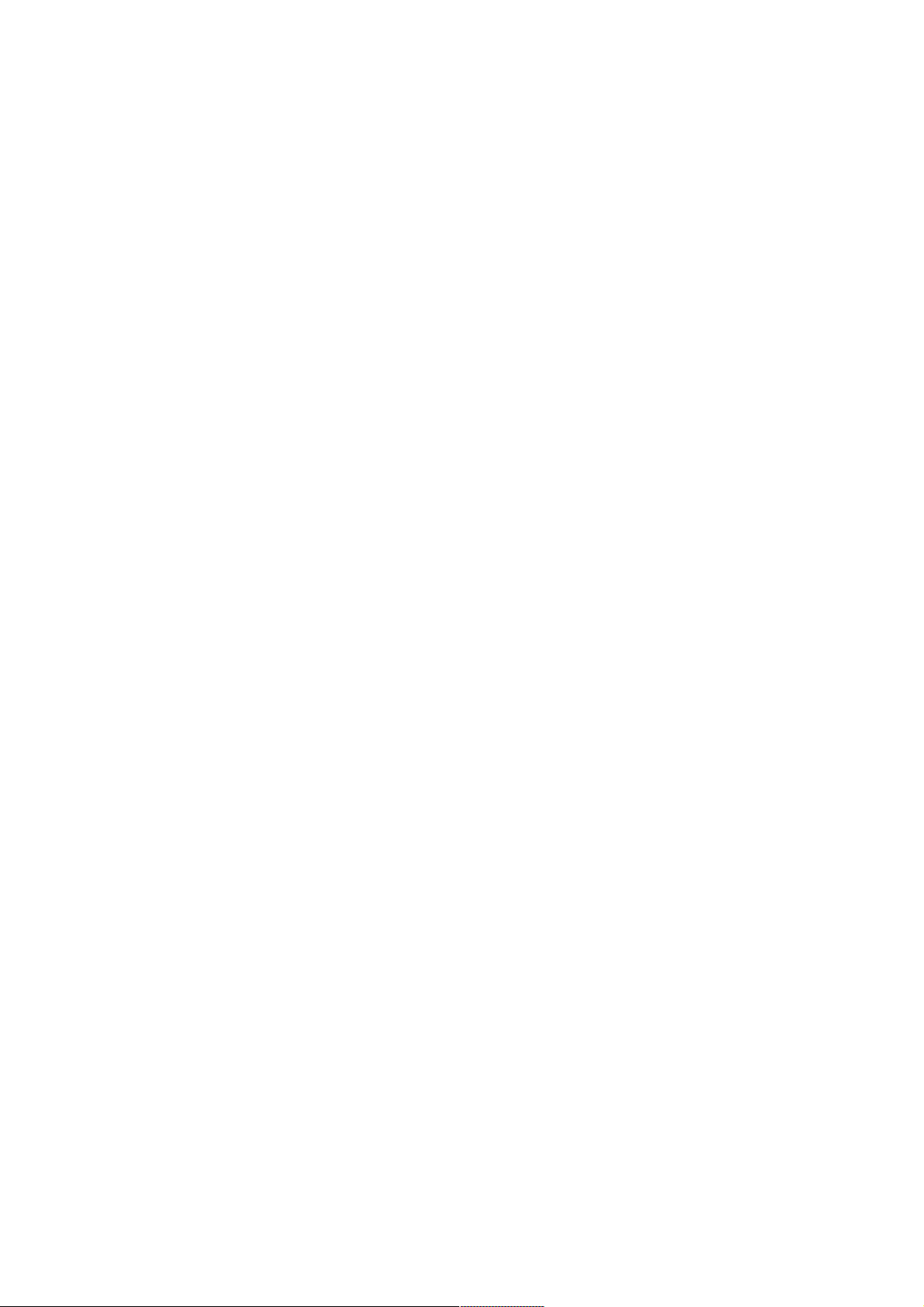
Parallels International GmbH
Vordergasse 59
8200 Schaffhausen
Suiza
Tel: + 41 52 672 20 30
www.parallels.com
Copyright © 1999-2018 Parallels International GmbH. Todos los derechos reservados.
Este producto está protegido por leyes de derechos de autor de EE. UU. e internacionales. La tecnología, patentes y
marcas registradas del producto se detallan en http://www.parallels.com/about/legal/.
Microsoft, Windows, Windows Server y Windows Vista son marcas registradas de Microsoft Corporation.
Apple, Mac, el logotipo de Mac, OS X, macOS, iPad, iPhone y iPod touch son marcas comerciales de Apple Inc.
registradas en los Estados Unidos y otros países.
Linux es una marca registrada de Linus Torvalds.
Todas las demás marcas y nombres mencionados en este documento son marcas registradas de sus respectivos
propietarios.
Page 3
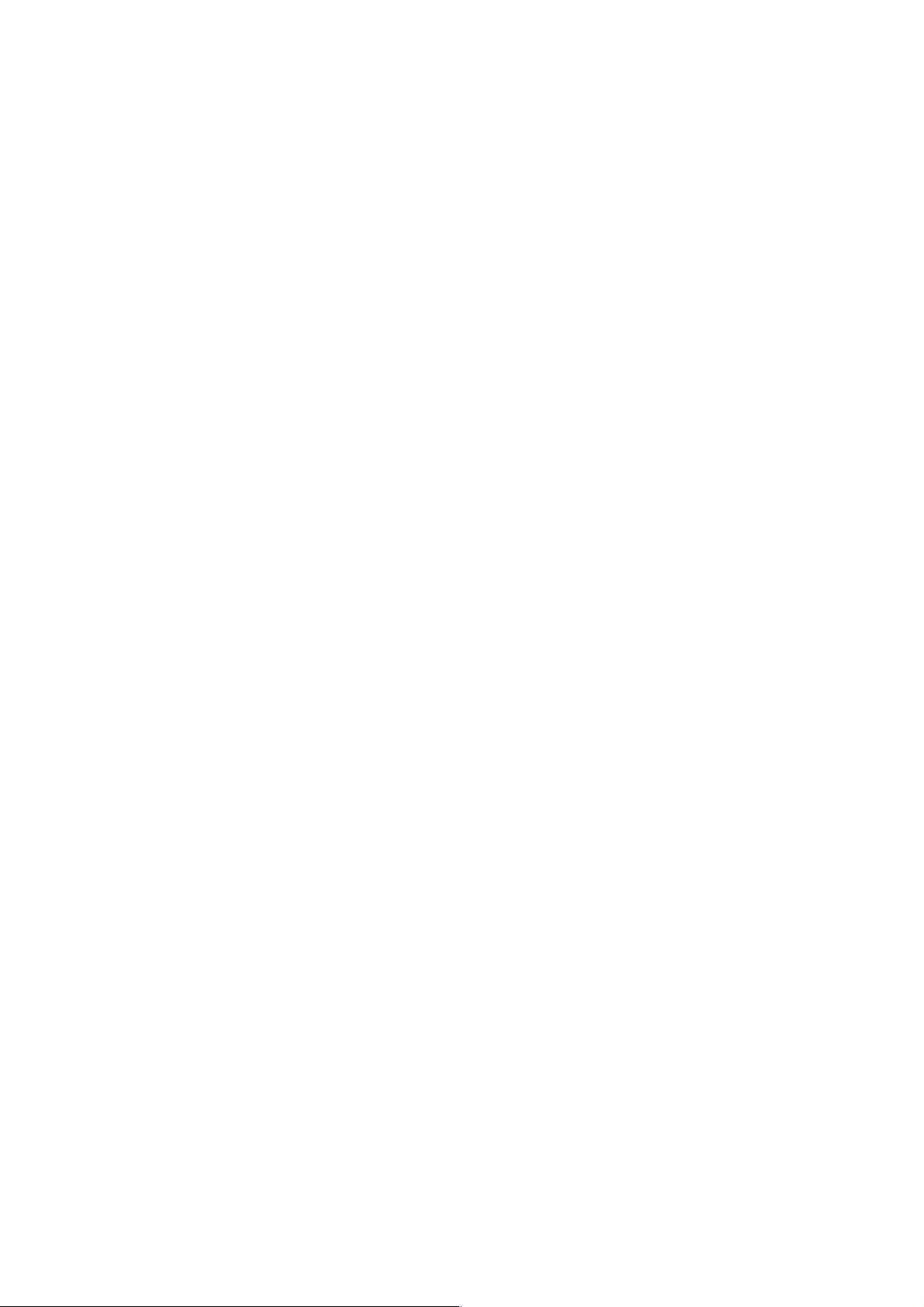
Contenidos
Bienvenido a Parallels Desktop ................................................................................ 9
Qué puede hacer .......................................................................................................... 10
Configuración de su Mac para que use aplicaciones de Windows .................................. 10
Otros sistemas operativos ............................................................................................. 11
Instalación o actualización de Parallels Desktop ................................................... 12
Qué necesita ................................................................................................................. 13
Instalación de Parallels Desktop ..................................................................................... 14
Activar y registrar Parallels Desktop ............................................................................... 15
Compra de Parallels Desktop ........................................................................................ 17
Actualización de Parallels Desktop ................................................................................. 18
Instalación de actualizaciones del software ........................................................................... 19
Establecer el idioma ...................................................................................................... 20
Instalación o importación de Windows .................................................................. 21
Instalación de Windows ................................................................................................. 22
Importación de sus datos desde un PC ......................................................................... 24
Descripción de los distintos métodos de importación ............................................................ 24
Requisitos para la importación de sus datos ......................................................................... 24
Paso 1: Instale Parallels Transporter Agent en su PC Windows ............................................. 25
Paso 2: Importe sus datos .................................................................................................... 25
Resolución de problemas ...................................................................................................... 32
Uso de Boot Camp con Parallels Desktop ..................................................................... 36
Importación desde una versión anterior de Parallels Desktop o de otra aplicación de
virtualización ................................................................................................................. 38
Descarga e instalación de Windows desde Microsoft ..................................................... 38
Uso de Windows en su Mac ................................................................................... 39
Pasos iniciales ............................................................................................................... 39
Inicio de Windows ................................................................................................................. 40
Abrir una aplicación de Windows ........................................................................................... 41
Instalación de las aplicaciones de Windows .......................................................................... 44
Apagado o suspensión de Windows ..................................................................................... 45
Page 4
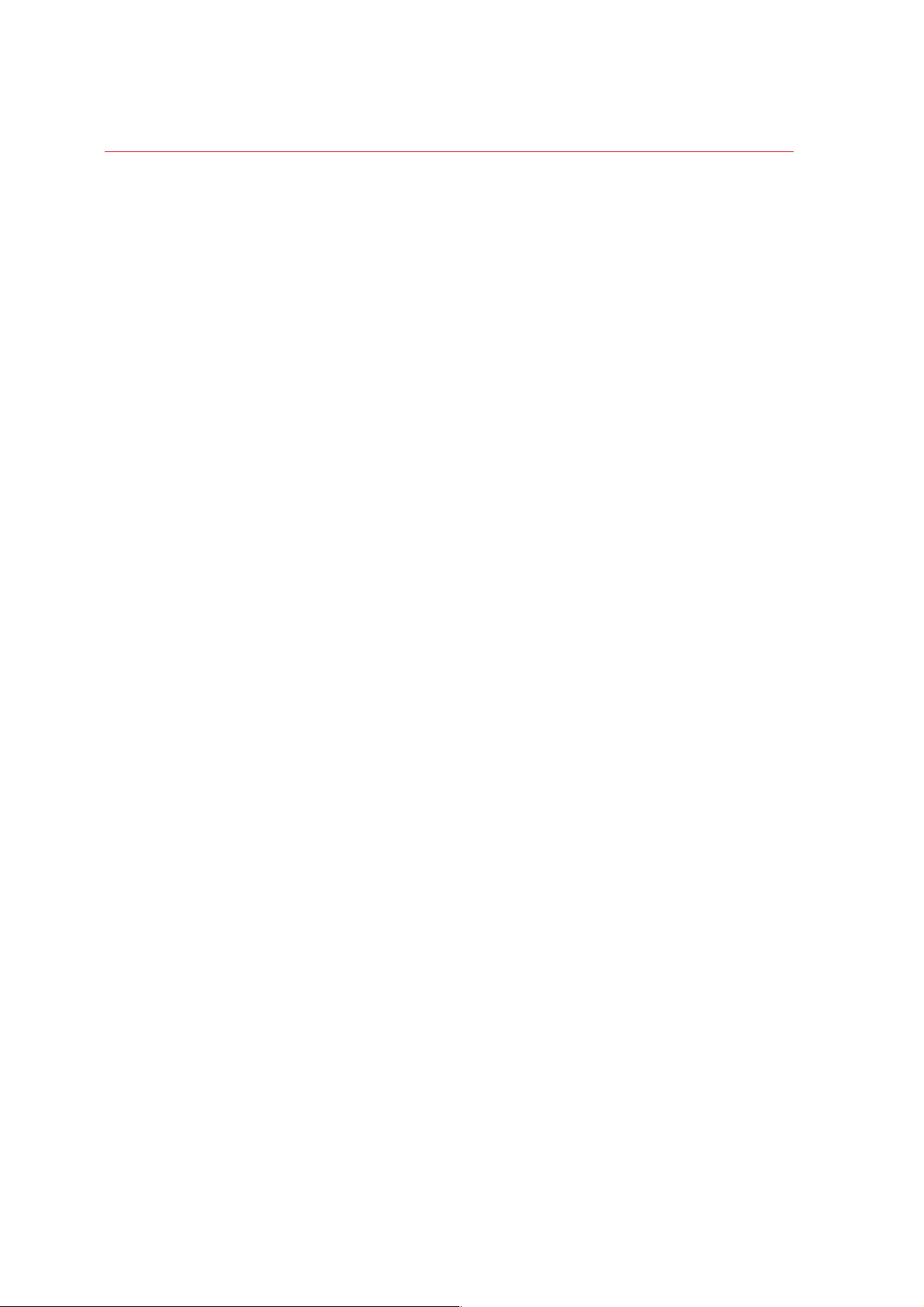
Contents
Definición del modo en que Windows interactúa con macOS ......................................... 49
Combinación de Windows y macOS ..................................................................................... 50
Configuración de Windows para que se muestre en una única ventana ................................ 53
Configuración de Windows para que ocupe toda la pantalla ................................................. 55
Configuración de la aplicación que debe abrirse cuando inserte un CD o DVD ..................... 59
Compartir elementos entre macOS y Windows ..................................................................... 59
Aplicación de los controles parentales de macOS en Windows ............................................. 80
Ratón, Trackpad y teclado ............................................................................................ 81
Configuración de su ratón o trackpad para hacer clic derecho y clic medio .......................... 82
Control de las aplicaciones mediante gestos del trackpad .................................................... 84
Uso de métodos abreviados de teclado ................................................................................ 86
Personalización de los métodos abreviados de teclado ......................................................... 87
Creación de nuevos métodos abreviados de teclado ............................................................ 91
Visualización y cambio del idioma de entrada de Windows en macOS .................................. 92
Configuración de ratón y teclado ........................................................................................... 93
Conexión de dispositivos externos ................................................................................. 96
Ajuste de la configuración de dispositivos ............................................................................. 99
Conexión de dispositivos Bluetooth ............................................................................. 101
Impresión desde Windows .......................................................................................... 102
Compartición de una impresora conectada a su Mac.......................................................... 103
Configuración de una impresora a través de Bonjour .......................................................... 106
Configuración de una impresora de red ............................................................................... 108
Configuración de una impresora USB.................................................................................. 111
Creación de un archivo PDF ................................................................................................ 111
Uso de la cámara iSight preintegrada u otra webcam ................................................... 112
Visualización de una presentación en un monitor o proyector externo ........................... 113
Protección de sus datos .............................................................................................. 114
Aislar Windows de Mac ....................................................................................................... 114
Usar Windows sin guardar los cambios ............................................................................... 115
Establecimiento de requisitos de contraseña ....................................................................... 116
Cifrado de Windows para impedir usos no autorizados ....................................................... 117
Conexión a Internet o a una red ................................................................................... 118
Compartir el acceso de red entre macOS y Windows ......................................................... 118
Aplicación de una configuración de red diferente a Windows .............................................. 119
Uso de la configuración de red solo con el host .................................................................. 120
Page 5
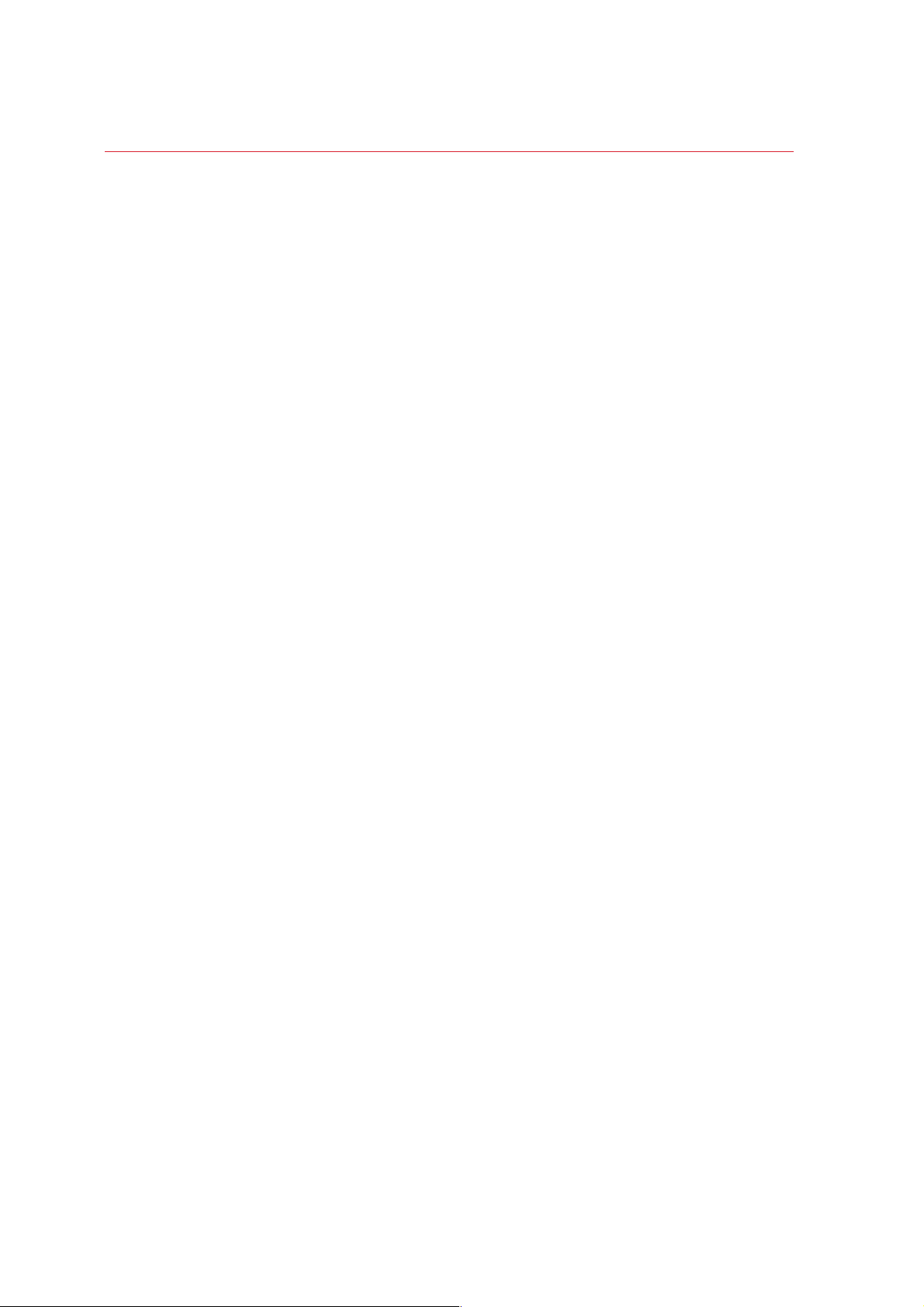
Contents
Uso de Wi-Fi con Windows ................................................................................................. 121
Conexión de Windows a una VLAN ..................................................................................... 122
Optimización del rendimiento ....................................................................................... 122
Establecer la cantidad de memoria asignada a Windows .................................................... 123
Configuración de optimización ............................................................................................ 124
Aceleración de aplicaciones gráficas y juegos ..................................................................... 125
Pausar Windows cuando no haya ninguna aplicación abierta .............................................. 125
Optimización de las máquinas virtuales para juegos o software gráfico, de productividad o
desarrollo ............................................................................................................................ 126
Trabajo con Windows en modo de viaje .............................................................................. 127
Programar mantenimiento de Windows ............................................................................... 129
Uso de Windows en su iPad, iPhone o dispositivo Android ........................................... 130
Ahorro de tiempo con Parallels Toolbox ....................................................................... 131
Guardado de una imagen de la pantalla ....................................................................... 132
Definición de la apariencia de los iconos en el Dock de la máquina virtual ..................... 132
¿Cómo permitir la aplicación de actualización de Windows mientras su Mac está en reposo?
................................................................................................................................... 133
Traducciones de palabras en Windows ........................................................................ 133
Use the Touch Bar with Windows ................................................................................ 134
Temas avanzados .................................................................................................. 135
Uso de máquinas virtuales ........................................................................................... 135
Sistemas operativos huéspedes soportados ....................................................................... 136
Acerca de las máquinas virtuales ......................................................................................... 138
Organizar máquinas virtuales ............................................................................................... 139
Diferenciación de máquinas virtuales ................................................................................... 139
Cambiar el icono de la máquina virtual ................................................................................ 140
Cambiar el nombre de la máquina virtual ............................................................................. 140
Clonación de una máquina virtual ........................................................................................ 141
Realización de backups de una máquina virtual .................................................................. 142
Examinar discos duros virtuales en macOS ......................................................................... 144
Creación y uso de plantillas de máquina virtual .................................................................... 146
Almacenamiento de instantáneas de una máquina virtual .................................................... 148
Cambio de la configuración de la máquina virtual en Runtime ............................................. 152
Uso del desplazamiento horizontal de la rueda del ratón ..................................................... 153
Eliminación de una máquina virtual ...................................................................................... 154
Page 6

Contents
Descarga de aplicaciones virtuales preconfiguradas ............................................................ 155
Definir el tipo y versión del SO huésped ............................................................................... 156
Definición del número de procesadores asignados a una máquina virtual ........................... 156
Comprobación del uso de memoria y CPU de la máquina virtual ........................................ 157
Activación de comandos de habla ....................................................................................... 158
Obtener Acronis True Image ................................................................................................ 159
Uso de AppleScript con el SO huésped .............................................................................. 160
Rápida liberación de espacio en disco ................................................................................ 160
Archivar y desarchivar máquinas virtuales ............................................................................ 161
Uso de otros sistemas operativos en su Mac ............................................................... 161
Uso de Linux en modo Coherence ...................................................................................... 162
Personalización del teclado para el SO huésped ................................................................. 163
Uso de macOS como SO huésped ..................................................................................... 165
Instalación o actualización de Parallels Tools ................................................................ 167
Descripción de Parallels Tools ............................................................................................. 168
Parallels Tools para Windows .............................................................................................. 171
Parallels Tools para Linux .................................................................................................... 173
Parallels Tools para Mac ...................................................................................................... 179
Para desarrolladores de software................................................................................. 179
Optimizar la depuración remota ........................................................................................... 180
Generar un volcado del núcleo ............................................................................................ 181
Iniciar una sesión de depuración ......................................................................................... 181
Integración con Chef/Ohai ................................................................................................... 182
Integración con Docker ....................................................................................................... 182
Utilizar los nombres de las máquinas virtuales como nombres de DNS ............................... 183
Resolver las solicitudes DNS de los sistemas operativos huésped mediante etc/hosts ....... 183
Quickly Change the Screen Resolution ................................................................................ 184
Otras acciones .................................................................................................................... 184
Page 7
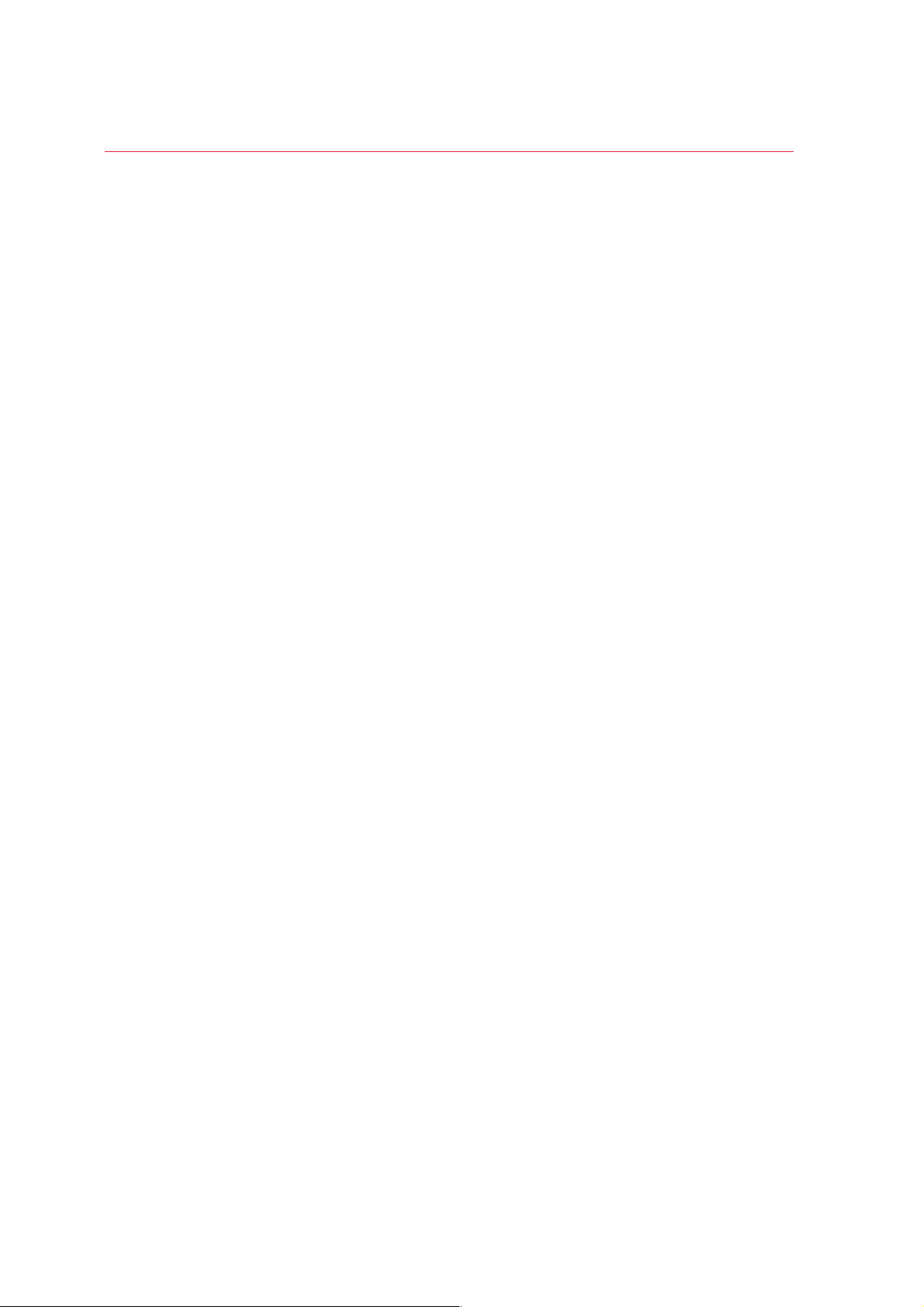
Contents
Establecer asociaciones para tipos de archivos............................................................ 185
Modo Imagen en imagen ............................................................................................. 187
Ocultación y visualización de Parallels Desktop ............................................................ 189
Eliminación de Parallels Desktop .................................................................................. 189
Preferencias avanzadas ............................................................................................... 190
Configuración de conexión de red compartida ............................................................. 192
Configuración de conexión de red sólo con el host ...................................................... 195
Crear una red personalizada solo host ......................................................................... 196
Preferencias de Parallels Desktop y configuración de máquina virtual .............. 197
Preferencias de Parallels Desktop ................................................................................ 199
Preferencias generales ........................................................................................................ 199
Preferencias de accesos directos ........................................................................................ 201
Preferencias de dispositivos ................................................................................................ 209
Preferencias de seguridad ................................................................................................... 211
Preferencias de red ............................................................................................................. 212
Preferencias avanzadas ....................................................................................................... 216
Parallels Toolbox ................................................................................................................. 218
Parallels Access .................................................................................................................. 219
Configuración de máquina virtual ................................................................................. 220
Configuración general .......................................................................................................... 220
Opciones ............................................................................................................................. 222
Configuración de hardware ................................................................................................. 246
Configuración de seguridad ................................................................................................. 272
Configuración de copia de seguridad .................................................................................. 274
Adición y eliminación de dispositivos............................................................................ 275
Compatibilidad con discos reales y virtuales ........................................................................ 279
Inicialización de un disco añadido recientemente ................................................................ 281
Page 8
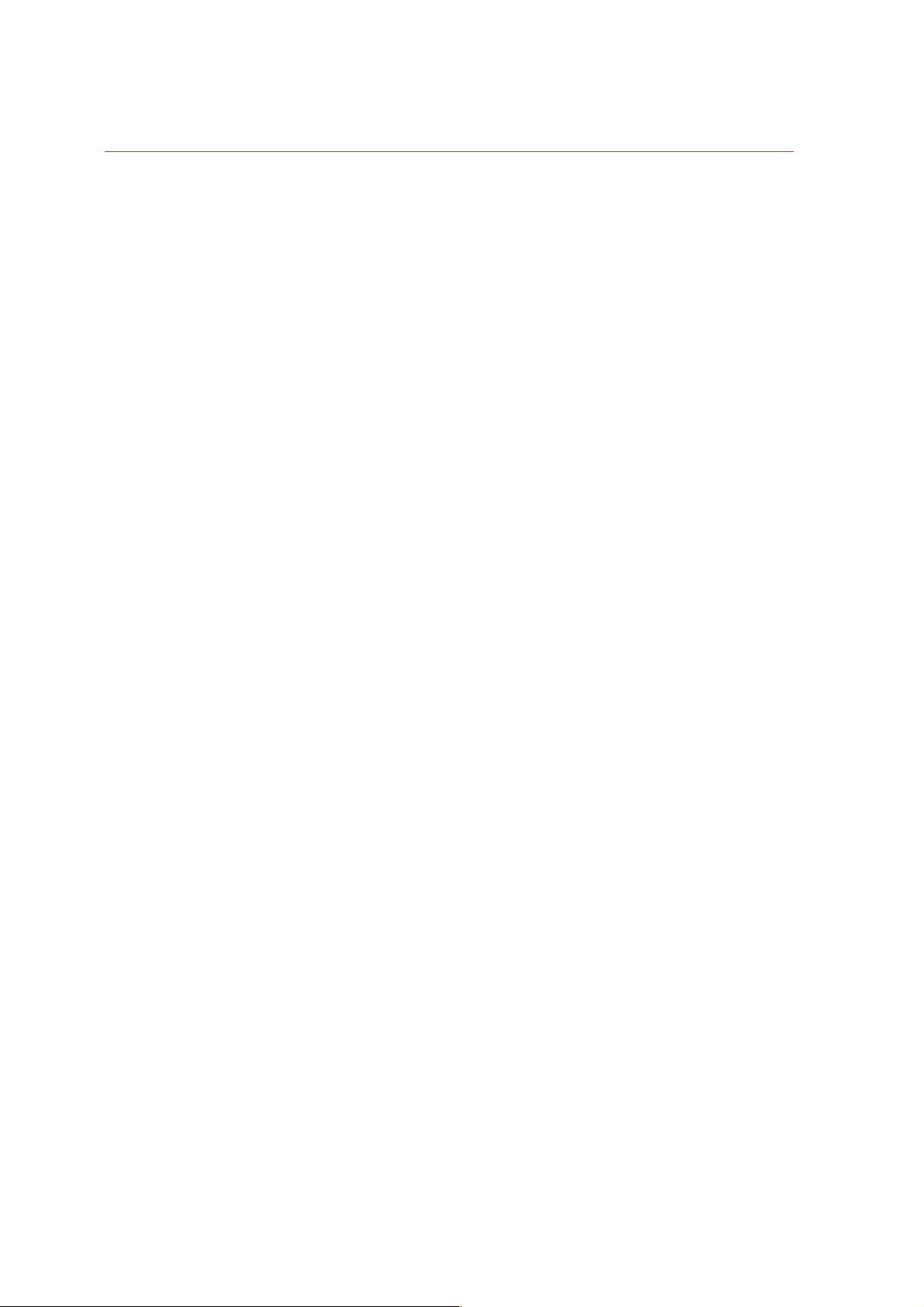
Contents
Sugerencias y resolución de problemas .............................................................. 283
Instalación de Parallels Tools para una integración perfecta entre Windows y macOS ... 284
Configuración de búsqueda ......................................................................................... 285
Restauración de la configuración predeterminada de la máquina virtual ........................ 285
Problemas con el Uso de la Memoria ........................................................................... 286
Windows parece funcionar lentamente ........................................................................ 287
Ctrl+Alt+Del ................................................................................................................ 288
Mi contraseña no funciona .......................................................................................... 288
Iniciar Windows de forma segura ................................................................................. 289
No puedo iniciar mi máquina virtual ............................................................................. 289
Experimento problemas para conectarme a Internet .................................................... 290
Experimento problemas con software antivirus ............................................................ 290
La tecla F8 no funciona correctamente ........................................................................ 290
Es necesario disponer de una contraseña para abrir la configuración de la máquina virtual291
Windows o algunas aplicaciones de Windows requieren reactivación ........................... 292
Gestión de máquinas virtuales mediante la interfaz de línea de comandos .................... 293
Cambio de la contraseña de Windows mediante el interfaz de línea de comandos (CLI) 293
Comprobación del número de build ............................................................................. 294
Enviar datos técnicos a Parallels .................................................................................. 294
Otros recursos ....................................................................................................... 295
Visite las páginas de Facebook y Twitter de Parallels Desktop ...................................... 295
Glosario .................................................................................................................. 296
Índice ..................................................................................................................... 300
Page 9

Ya no es necesario escoger entre un Mac o un PC. Parallels Desktop le permite utilizar Windows
en paralelo con macOS en su Mac.
Use esta guía para instalar y empezar a usar rápidamente Parallels Desktop 14 para Mac.
En este capítulo
Qué puede hacer ................................................................................................... 10
Configuración de su Mac para que use aplicaciones de Windows ........................... 10
Otros sistemas operativos ...................................................................................... 11
C APÍTULO 1
Bienvenido a Parallels Desktop
Page 10
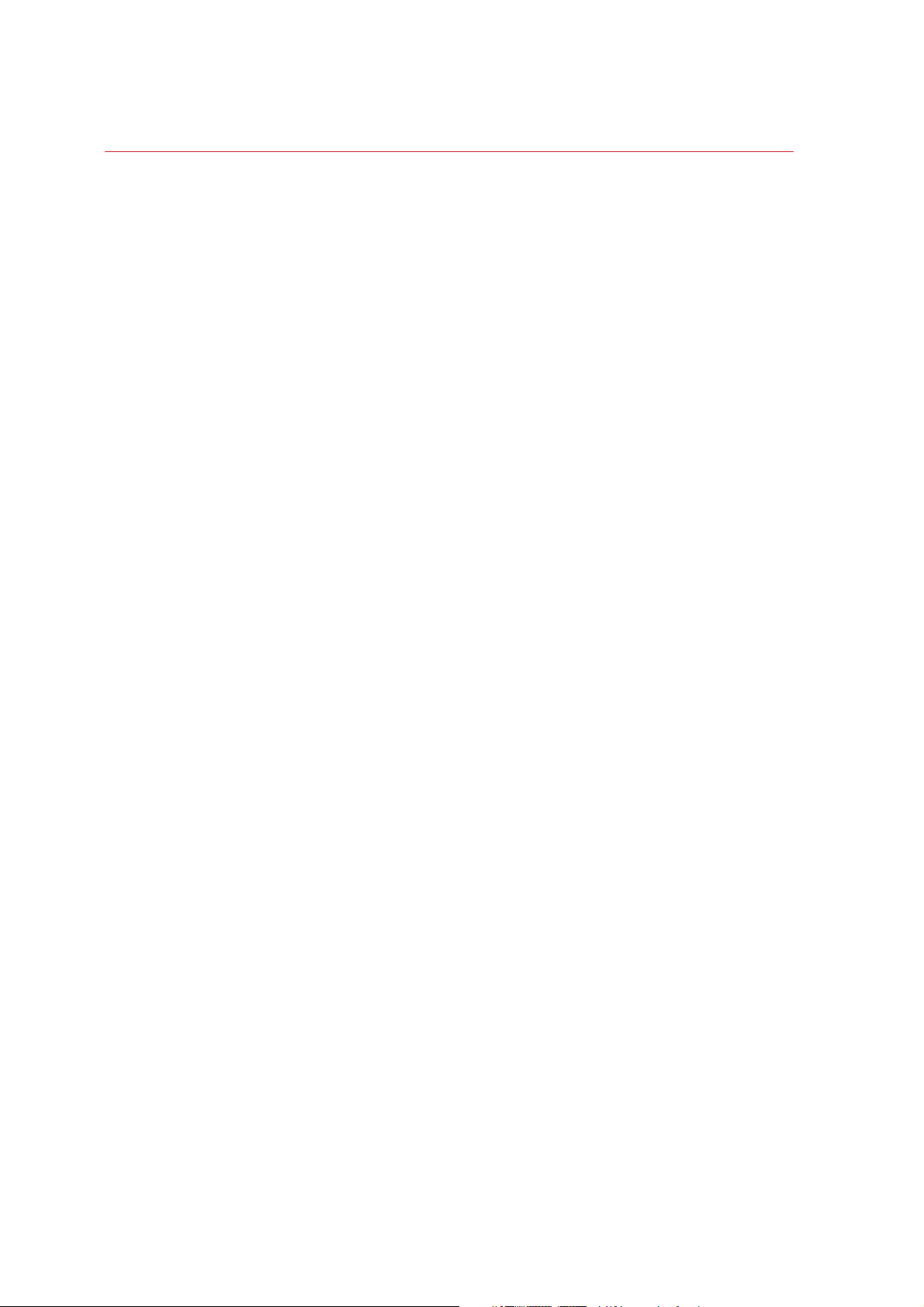
10
Bienvenido a Parallels Desktop
Qué puede hacer
Con Parallels Desktop puede:
• Abrir aplicaciones de Windows en paralelo con sus aplicaciones de macOS, sin necesidad de
reiniciar
• Copiar y pegar texto y arrastrar y soltar archivos entre aplicaciones de Mac y Windows
• Ejecutar juegos para Windows y otras aplicaciones 3D
• Transferir todos sus datos de un PC y usarlos en su Mac
• Compartir fácilmente archivos, dispositivos y otros recursos entre Windows y el Mac
• Instalar sistemas operativos diferentes, tales como Windows, Linux, MacOS y aplicaciones
virtuales gratuitas, así como utilizarlas de forma conjunta
• Y mucho más
Configuración de su Mac para que use
aplicaciones de Windows
Tras unos pocos pasos, puede empezar a usar aplicaciones de Windows en su Mac. La
configuración de su Mac para que ejecute aplicaciones de Windows implica realizar los siguientes
pasos:
Paso 1: instale Parallels Desktop en su Mac (p. 12).
Paso 2: reinicie Windows en su máquina virtual (p. 21).
Paso 3: instale sus aplicaciones de Windows en este SO (p. 44).
Sólo deberá realizar estos pasos una única vez. A continuación, podrá abrir y usar sus aplicaciones
de Windows en su Mac siempre que lo desee, igual que lo haría con sus aplicaciones Mac.
Page 11
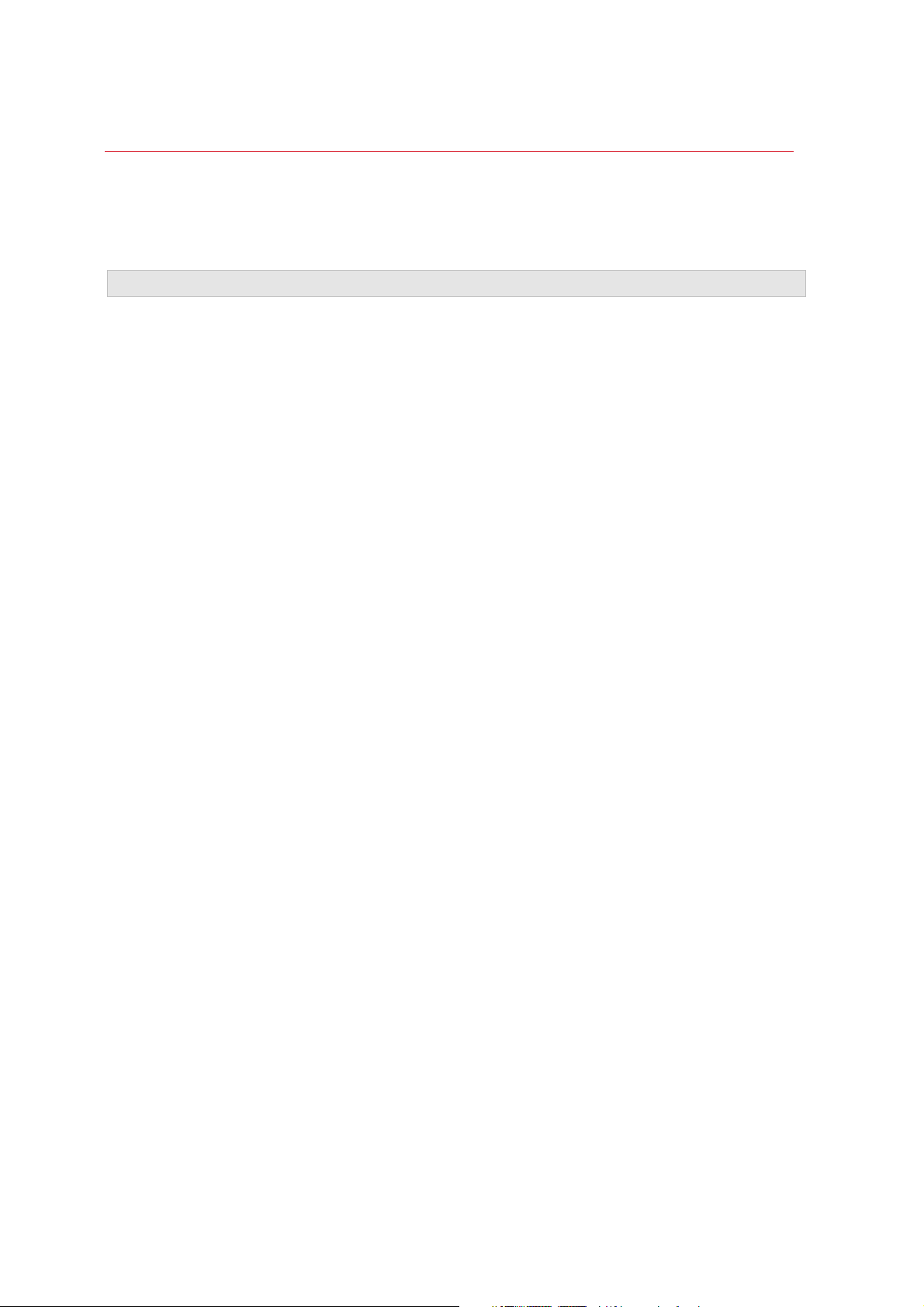
11
Bienvenido a Parallels Desktop
Otros sistemas operativos
Importante: Esta guía describe el uso de Parallels Desktop con Windows.
Parallels Desktop para Mac le permite ejecutar otros tipos de sistemas operativos (p. 136) en su
Mac como, por ejemplo, distintos tipos de Linux y Unix, macOS Server, Windows 10 y versiones
anteriores de Windows, entre otros.
Búsqueda de información acerca de la ejecución de otros sistemas operativos
Encontrará más información acerca del uso de Parallels Desktop para ejecutar otros sistemas
operativos en su Mac examinando los recursos detallados en Más recursos (p. 295).
Asimismo, aunque no se afirme de forma explícita, muchas de las instrucciones incluidas en esta
guía también son aplicables a otros sistemas operativos admitidos distintos de Windows. Además,
en la sección Temas avanzados (p. 135) encontrará algunas instrucciones importantes referentes
a otros sistemas operativos.
Page 12
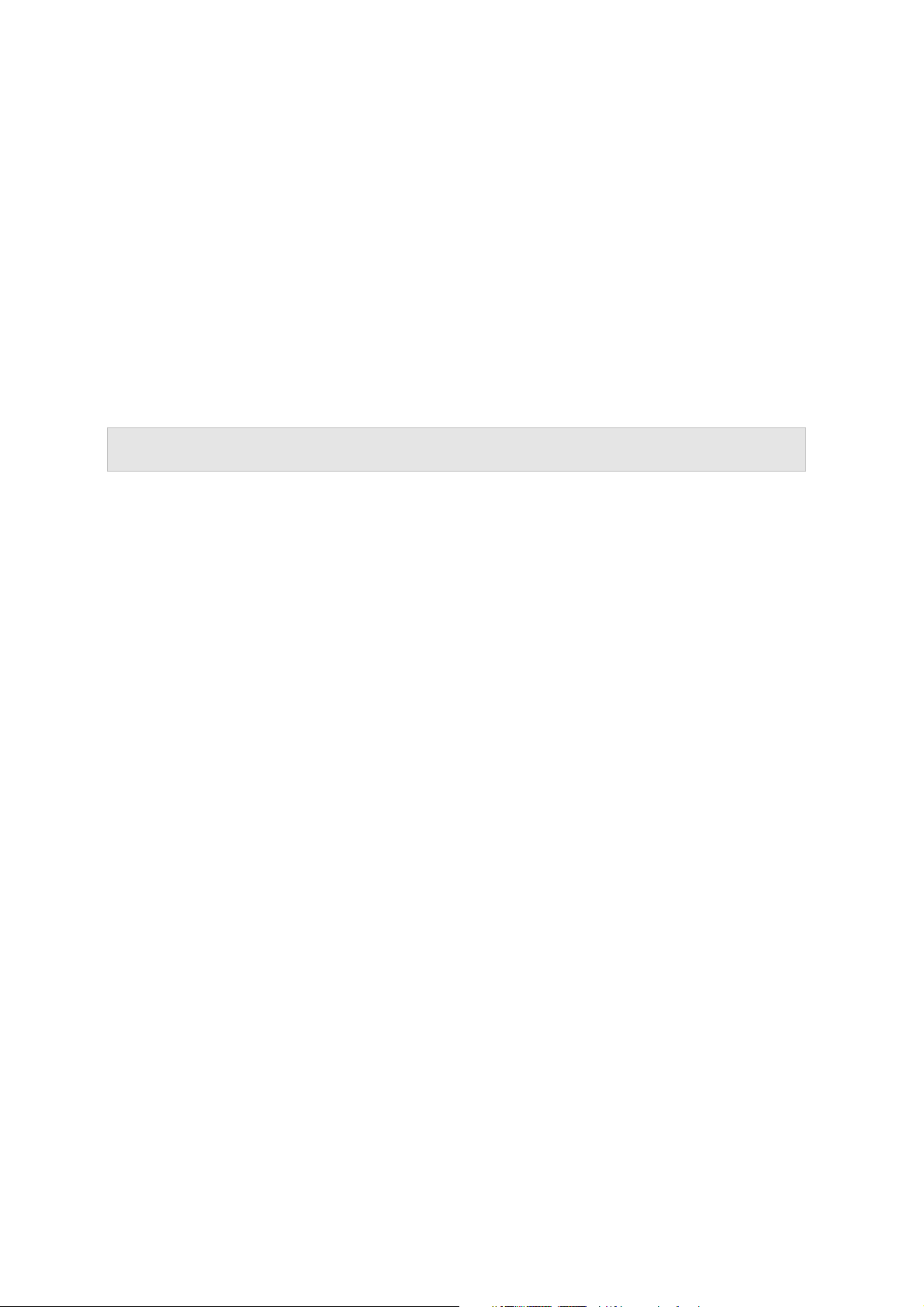
Siga las instrucciones detalladas en este capítulo para instalar o actualizar Parallels Desktop.
Nota: Puede comprar una versión física de Parallels Desktop o bien adquirirlo y descargarlo desde el
sitio web de Parallels.
En este capítulo
Qué necesita .......................................................................................................... 13
Instalación de Parallels Desktop .............................................................................. 14
Activar y registrar Parallels Desktop ......................................................................... 15
Compra de Parallels Desktop .................................................................................. 17
Actualización de Parallels Desktop .......................................................................... 18
Establecer el idioma ................................................................................................ 20
C APÍTULO 2
Instalación o actualización de Parallels
Desktop
Page 13

13
Instalación o actualización de Parallels Desktop
Qué necesita
Para instalar y configurar Parallels Desktop 14 para Mac necesita:
• Un ordenador Mac con:
• Mac con un procesador Intel Core 2 Duo, Core i3, Core i5, Core i7, Intel Core M o Xeon.
• Mínimo de 4GB de RAM (se recomienda un mínimo de 8GB)
• Un mínimo de 850 MB de espacio disponible en el volumen de inicio (el volumen que
almacena macOS) para la instalación de Parallels Desktop
• Suficiente espacio en disco para cada máquina virtual y sus aplicaciones (un mínimo de 15
GB para cada instalación de Windows)
• macOS High Sierra 10.13 (cuando esté disponible), macOS Sierra 10.12 o posterior, OS X
El Capitan 10.11.5 o posterior.
Para identificar el procesador de su ordenador, la memoria y la versión de macOS, vaya al
menú de Apple > Acerca de este Mac.
• Conexión a Internet para la activación, actualización del producto, para determinadas
prestaciones y para actualizaciones online
• Uno de los siguientes:
• Soporte de instalación de Windows.
Nota: Si no dispone de Windows, Parallels Desktop puede ayudarle a descargar e instalar Windows 10.
• Conexión a Internet para la descarga e instalación de sistemas operativos gratuitos como
Ubuntu, Fedora u otros sistemas Linux compatibles con Parallels Desktop.
• Una partición de recuperación de macOS que pueda utilizarse para crear una máquina
virtual con la versión del SO huésped de macOS.
• Un equipo con Windows para transferir una máquina virtual y utilizarla en su Mac junto con
macOS.
• La partición de Boot Camp con Windows para crear una máquina virtual basada en Boot
Camp.
Si desea consultar la lista de sistemas operativos soportados por Parallels Desktop, consulte
los sistemas operativos huéspedes soportados (p. 136) o visite
http://www.parallels.com/es/products/desktop/system-requirements/.
Page 14
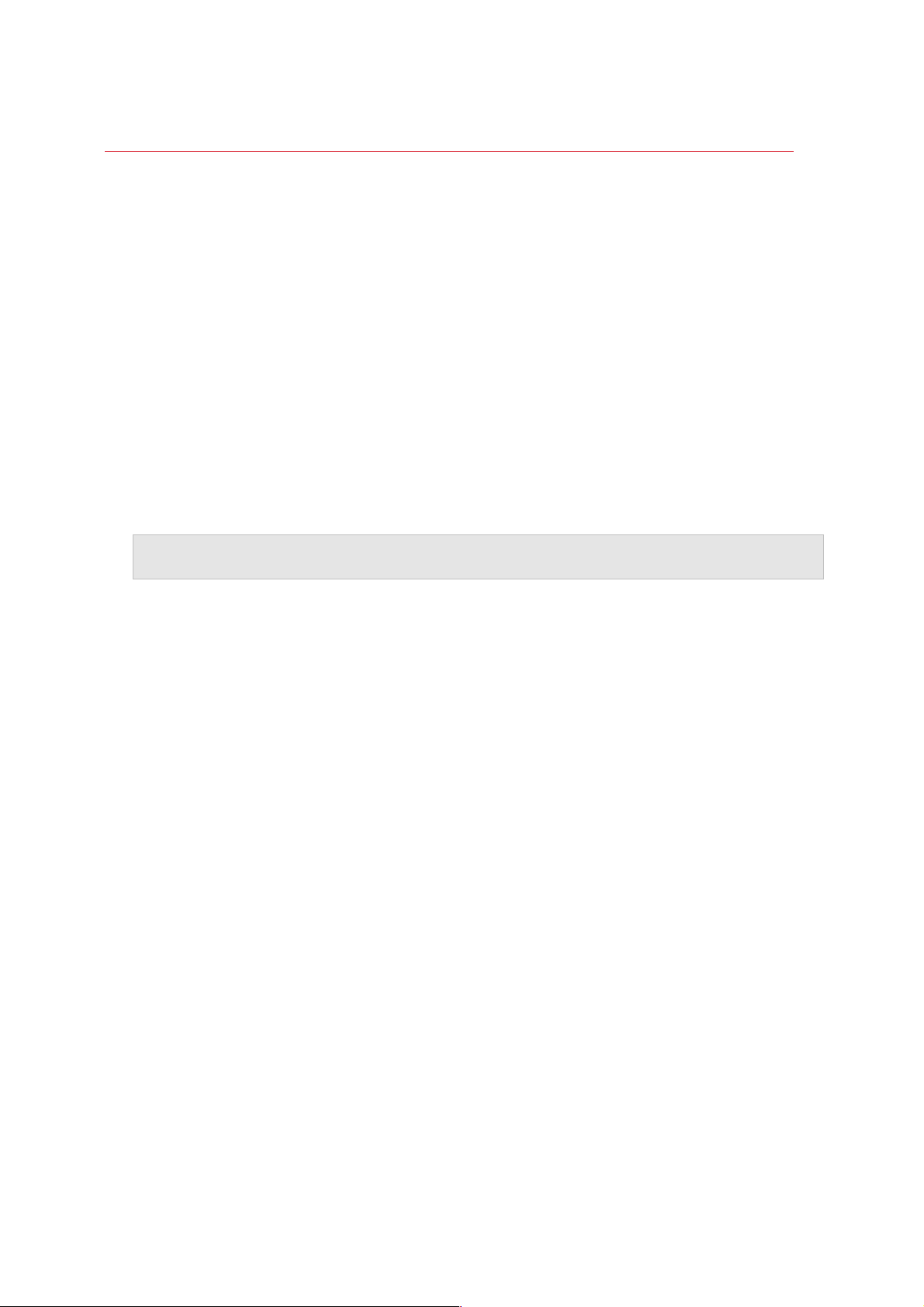
14
Instalación o actualización de Parallels Desktop
Instalación de Parallels Desktop
Puede instalar y ejecutar Parallels Desktop siguiendo una serie de pasos muy sencillos:
1 Asegúrese de que dispone de la versión más reciente de macOS.
2 Realice una de las siguientes acciones:
• Si descargó Parallels Desktop en el sitio web de Parallels, haga doble clic en el archivo de
imagen del disco, que probablemente se hallará en su carpeta Descargas .
• Si ha adquirido una copia física de Parallels Desktop con una unidad USB, conéctela a su
Mac, ábrala y haga doble clic en el archivo de imagen de disco.
• Si ha adquirido una copia física con un enlace al archivo de instalación, ábralo en su
navegador web, descargue Parallels Desktop y haga clic en el archivo de imagen de disco.
• Si ha adquirido una copia física con un disco de instalación, insértelo.
Nota: Si su Mac no dispone de unidad de DVD-ROM, puede hacer uso del enlace de descarga
disponible en la caja física y descargar Parallels Desktop mediante Internet.
3 Haga doble clic en el icono Instalar y siga las instrucciones que aparecen en pantalla para
instalar Parallels Desktop.
Page 15
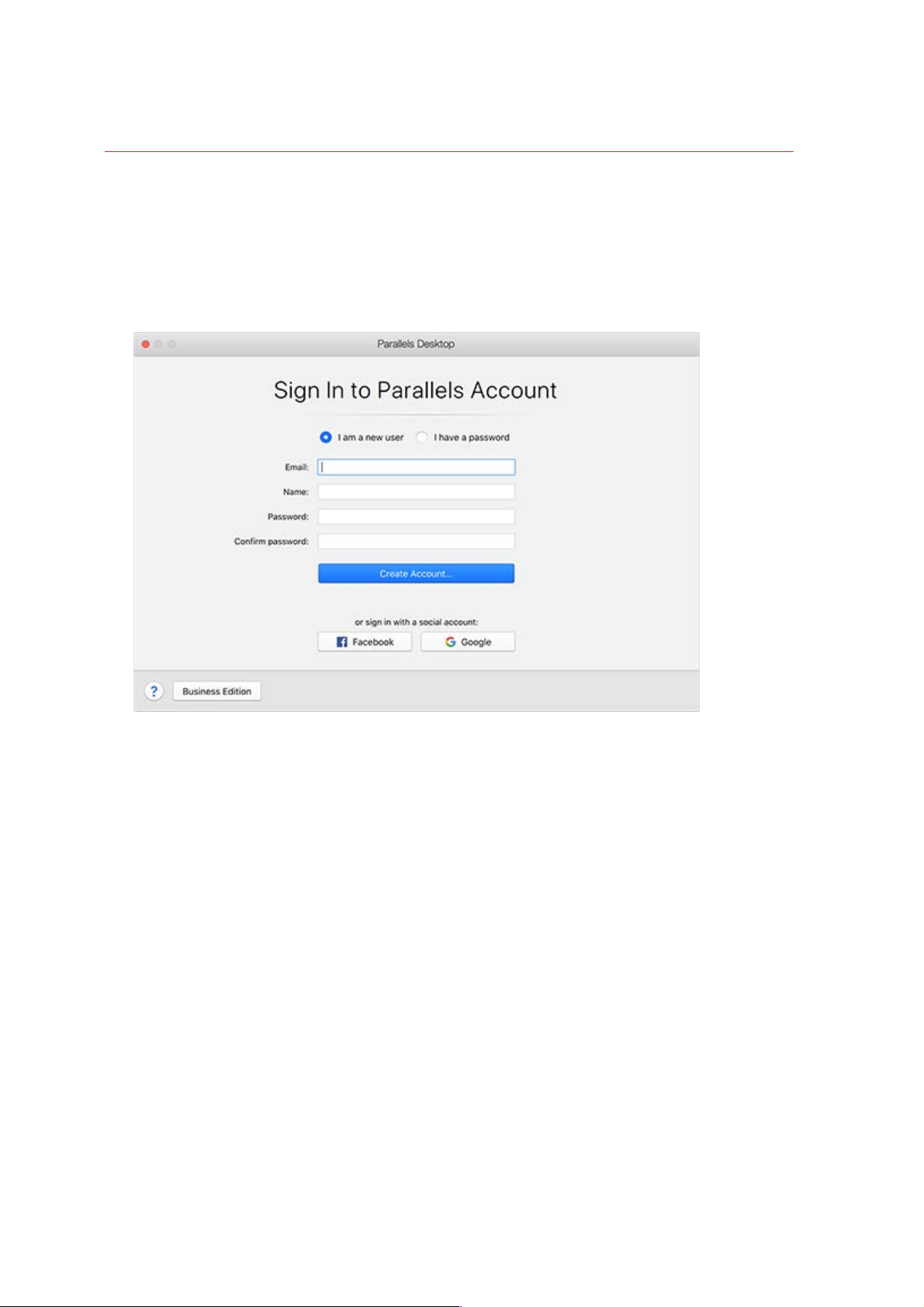
15
Instalación o actualización de Parallels Desktop
Activar y registrar Parallels Desktop
Tras la instalación, active y registre Parallels Desktop. Haga lo siguiente:
1 Inicie sesión en su cuenta Parallels:
Page 16
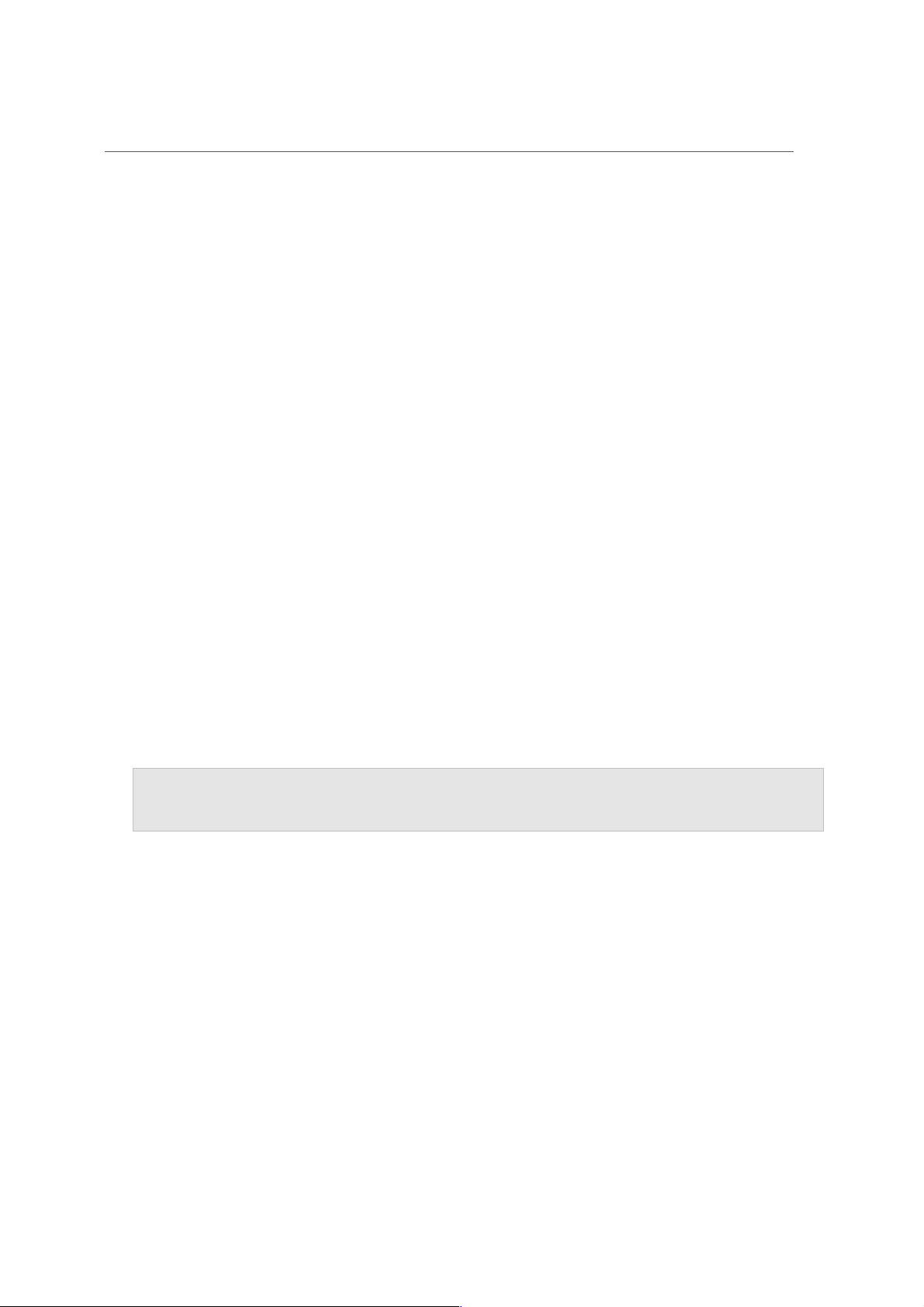
16
Instalación o actualización de Parallels Desktop
La cuenta Parallels le permite:
• Almacenar sus claves de activación de producto. Así evitará olvidarlas o perderlas.
• Evitar que otra persona pueda utilizar sus claves de licencia.
• Gestionar las suscripciones de sus productos de Parallels.
• Contactar con el equipo de soporte de Parallels y realizar un seguimiento de sus solicitudes
de soporte.
• Descargar las versiones más recientes de los productos de Parallels y la documentación
asociada.
• Obtener información sobre las actualizaciones más recientes de nuestros productos y las
versiones beta de los nuevos productos.
• Trabajar con equipos remotos a través de un navegados web (como usuario de Parallels
Desktop, podrá acceder a Parallels Access de forma gratuita).
• Gestionar las licencias de Parallels Desktop en los equipos Mac que pertenecen a su
empresa (si utiliza Parallels Desktop para Mac Business Edition).
Para iniciar sesión, realice una de las siguientes acciones:
• Si tiene una cuenta de Parallels, seleccione Tengo una contraseña, escriba su correo
electrónico y contraseña, y haga clic en Iniciar sesión.
• Si no dispone de una cuenta de Parallels, seleccione Soy un usuario nuevo, escriba la
dirección de correo electrónico que va a utilizarse para crear su cuenta, su nombre y
contraseña, y haga clic en Crear cuenta.
2 En el siguiente paso, deberá introducir su clave de activación del producto para activar Parallels
Desktop.
Nota: Si compró Parallels Desktop a través de la tienda online de Parallels, se le habrá enviado una
llave a la dirección de email proporcionada por usted. Si ha adquirido una copia física, puede encontrar
su llave impresa en la caratula del disco de instalación.
Si ya tiene una licencia asociada a su cuenta, simplemente seleccione la licencia y haga clic en
Activar.
Si no dispone de una llave de activación para el producto
Si todavía no tiene ninguna clave, puede obtener de forma gratuita una clave de activación del
producto de prueba, que le permite probar Parallels Desktop durante un período limitado; para ello,
haga clic en Pruébelo gratis durante 14 días. Otra opción es comprar una llave que le permita
usar Parallels Desktop de forma permanente. Para ello, haga clic en Comprar ahora.
Page 17
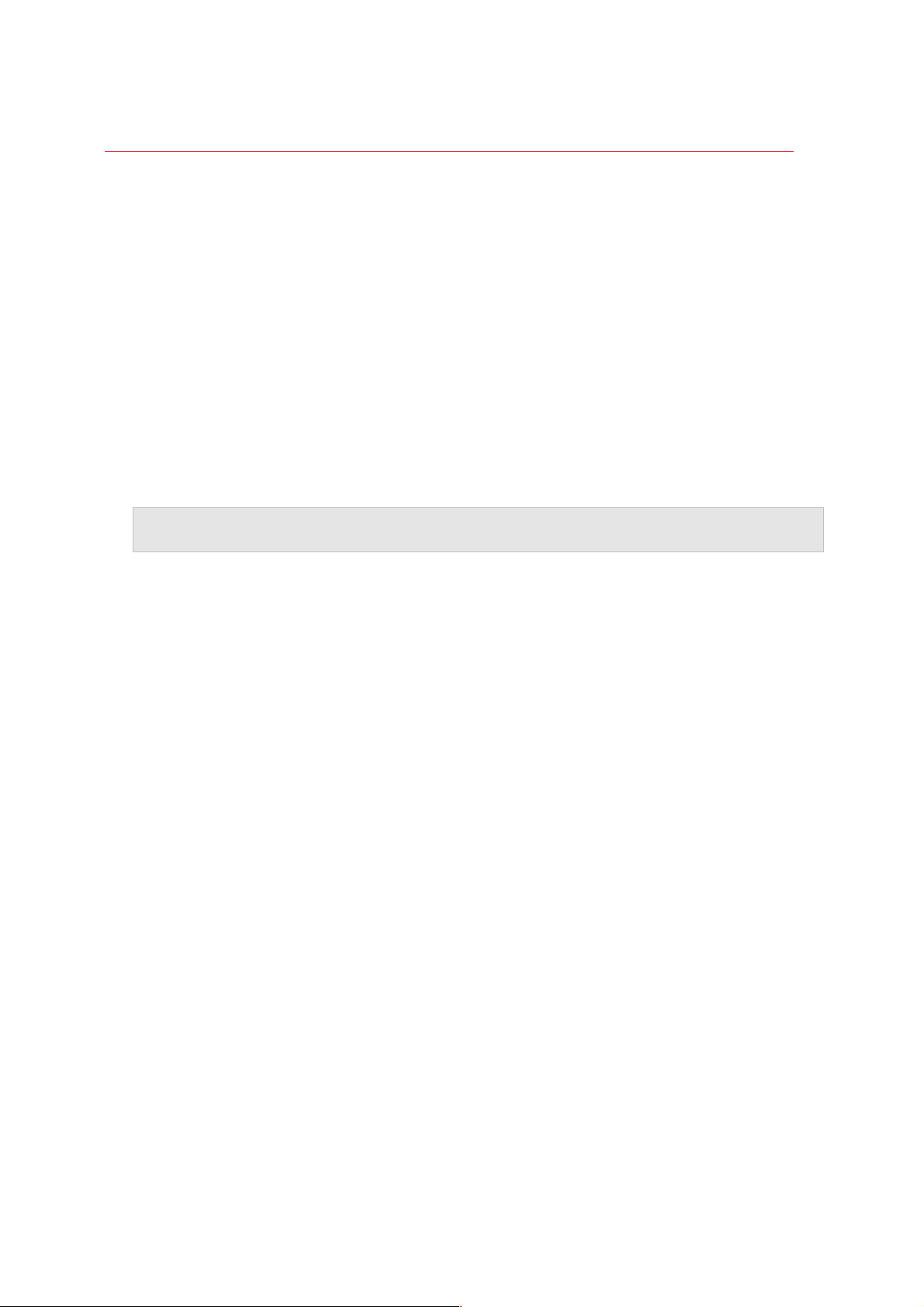
17
Instalación o actualización de Parallels Desktop
Compra de Parallels Desktop
Si está usando una versión de prueba de Parallels Desktop 14, puede comprar fácilmente la
versión completa del mismo directamente desde el interfaz de la aplicación. Para ello:
1 Haga clic en Comprar en la ventana Acerca de Parallels Desktop o cuando vea la
promoción.
2 Seleccione una de las siguientes opciones:
• Actualizar: Seleccione esta opción si desea actualizar su versión actual de Parallels
Desktop. Tenga en cuenta que necesitará la llave de activación para la versión anterior. Si la
opción Actualizar viene seleccionada por omisión, esto significa que Parallels Desktop ya
ha detectado de forma automática la llave para la versión anterior. De no ser así,
compruebe que dispone de dicha llave.
Nota: Sólo es posible actualizar a Parallels Desktop 14 desde Parallels Desktop 12 y Parallels Desktop
13.
• Comprar versión completa: Seleccione esta opción si desea comprar Parallels Desktop si
nunca lo ha usado anteriormente o si su versión no puede actualizarse.
3 Siga las instrucciones que aparecen en pantalla. Tenga en cuenta que puede ser necesario
desplazarse abajo de la pantalla para ver toda la información al completo.
Page 18
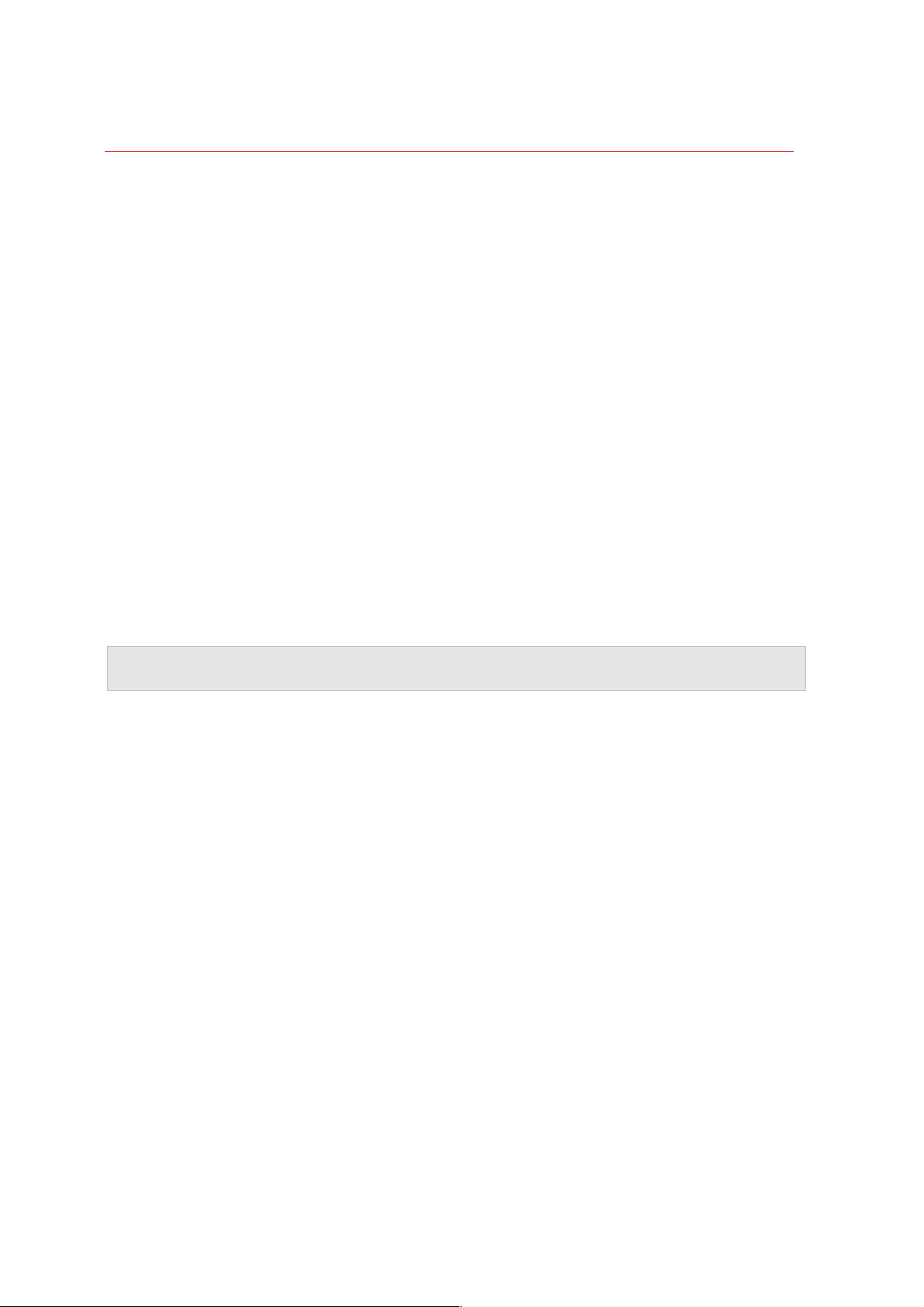
18
Instalación o actualización de Parallels Desktop
Actualización de Parallels Desktop
Si ya dispone de Parallels Desktop 12 o 13, siga los pasos detallados a continuación para
actualizar a Parallels Desktop 14.
1 Si aún no lo ha hecho, compre y descargue una actualización a Parallels Desktop 14 para Mac
a través de la tienda online de Parallels en www.parallels.com/es/buyonline.
Se le enviará una llave de activación del producto a la dirección de email proporcionada por
usted.
2 Si Parallels Desktop está abierto, salga de Parallels Desktop.
3 Siga las instrucciones para instalar Parallels Desktop 14. Consulte Instalación de Parallels
Desktop.
Durante la instalación, se eliminará automáticamente la versión anterior de Parallels Desktop de
su ordenador.
4 Abra Parallels Desktop e introduzca la llave de activación del producto de actualización.
Si estaba usando una versión de prueba de Parallels Desktop o adquirió una versión anterior
pero no la había instalado en su ordenador, también se le pedirá que introduzca una llave de
actualización o versión completa para dicha versión.
Nota: Para realizar una actualización desde Parallels Desktop 2, 3, 4, 5, 6, 7, 8, 9, 10 u 11, es necesario
adquirir Parallels Desktop 14 al precio de versión completa.
Resolución de problemas
Si tiene problemas a la hora de actualizar Parallels Desktop, podrá encontrar información sobre
resolución de problemas en http://www.parallels.com/products/desktop/support/.
Page 19
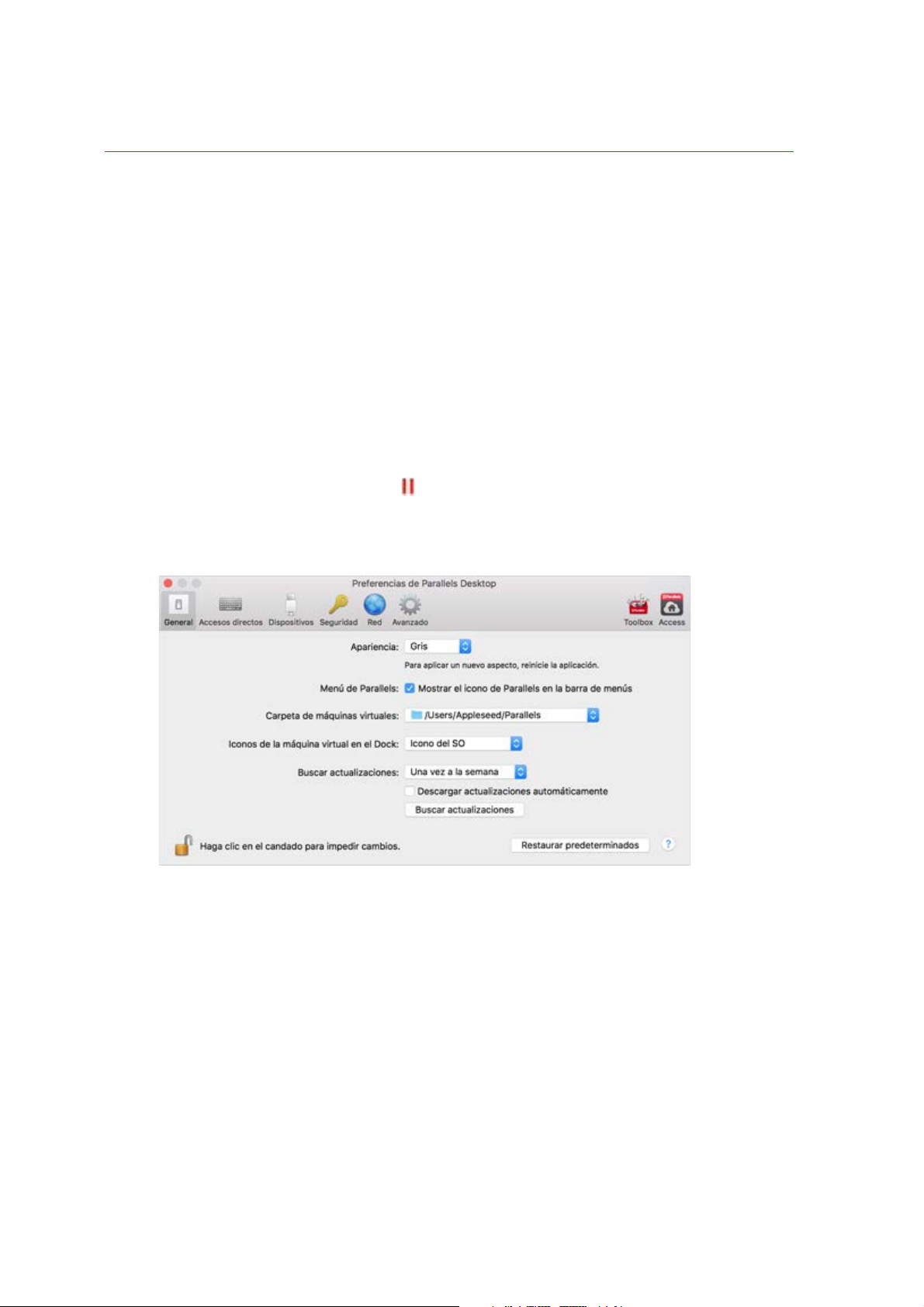
19
Instalación o actualización de Parallels Desktop
Instalación de actualizaciones del software
De forma periódica, Parallels proporciona actualizaciones de software gratuitas para mejorar
Parallels Desktop.
Por omisión, Parallels Desktop viene configurado para comprobar automáticamente la existencia
de dichas actualizaciones, así como para descargar las actualizaciones disponibles una vez por
semana. Cuando exista una actualización, Parallels Desktop le pedirá que la instale. Simplemente
siga las instrucciones que aparecen en pantalla.
Ajuste de la configuración de actualizaciones del software
1 Realice una de las siguientes acciones:
• Haga clic en el icono de Parallels
en la barra de menús y seleccione Configurar >
Opciones. A continuación, haga clic en General.
• Haga clic con el botón derecho en el icono de Parallels Desktop en el Dock y seleccione
Preferencias. A continuación, haga clic en General.
•
Page 20
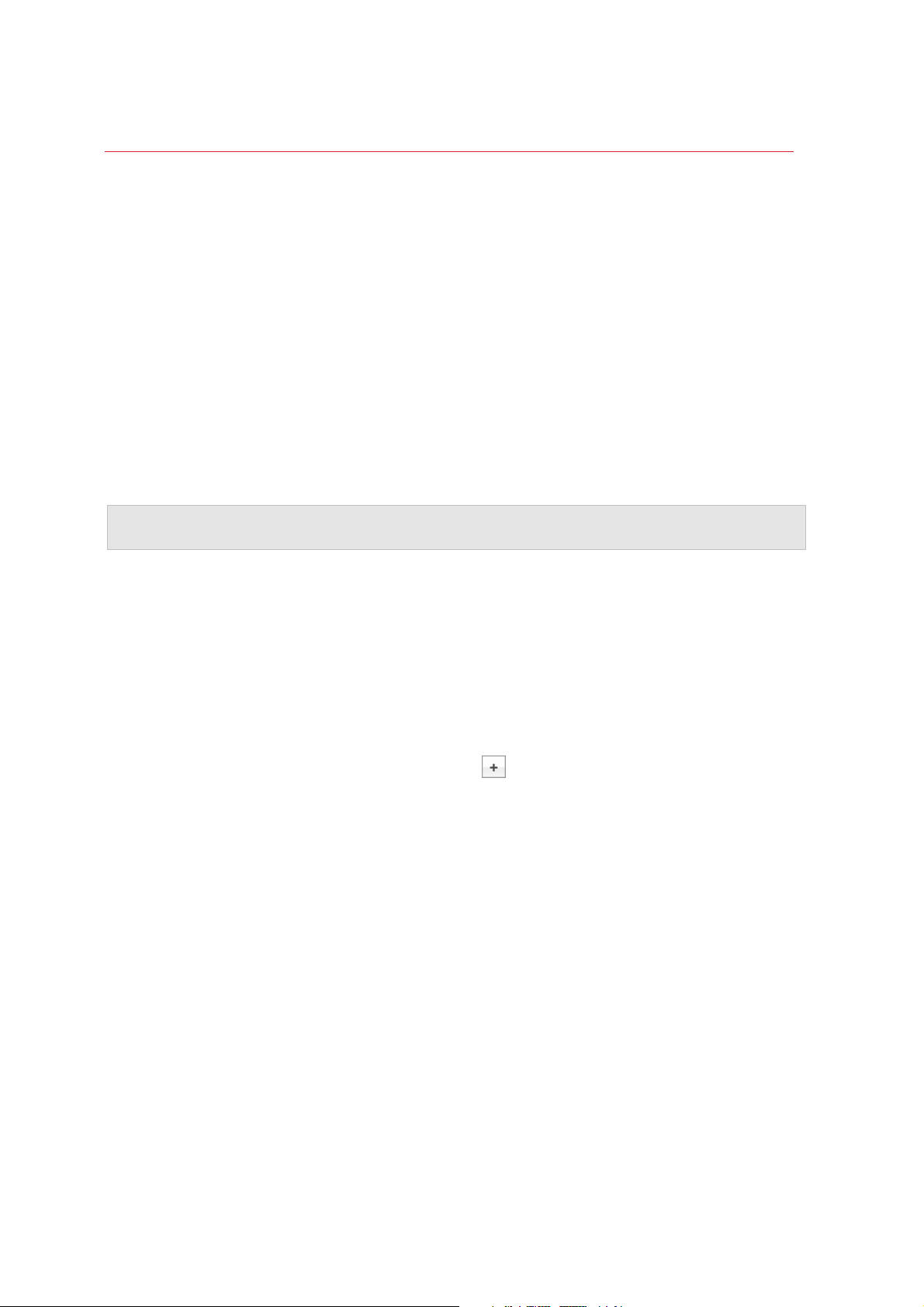
20
Instalación o actualización de Parallels Desktop
2 Realice una de las siguientes acciones:
• Para modificar la frecuencia con la que Parallels Desktop busca actualizaciones de
software, seleccione Nunca, Una vez al día, Una vez a la semana o Una vez al mes en el
menú Buscar actualizaciones.
• Para seleccionar si desea que Parallels Desktop descargue las actualizaciones de forma
automática, seleccione o deseleccione Descargar actualizaciones automáticamente.
Si selecciona que las actualizaciones no se descarguen automáticamente, Parallels Desktop
le notificará cuando exista una actualización y le preguntará si desea descargarla.
Búsqueda manual de actualizaciones
• Siga las instrucciones detalladas anteriormente en el paso nº1 y a continuación haga clic en
Buscar ahora. También puede seleccionar Buscar actualizaciones en el menú de la
aplicación Parallels Desktop.
Nota: Para comprobar las actualizaciones disponibles y descargarlas, su Mac debe estar conectado a
Internet.
Establecer el idioma
Usted puede establecer el idioma que usa el interfaz de Parallels Desktop de la siguiente forma:
1 Salga de Parallels Desktop.
2 Seleccione el menú de Apple > Preferencias del Sistema > Idioma y región.
3 Arrastre el idioma deseado a la parte superior de la lista. Si el idioma que quiere utilizar no
aparece en la lista, haga clic en el botón Añadir
.
4 Abra Parallels Desktop.
Si el idioma principal que ha seleccionado es soportado por Parallels Desktop, los menús y el
texto del interfaz se mostrarán en dicho idioma. Si el idioma principal seleccionado no es
soportado, los menús se mostrarán en el primer idioma de la lista de idiomas soportados por
Parallels Desktop.
Page 21
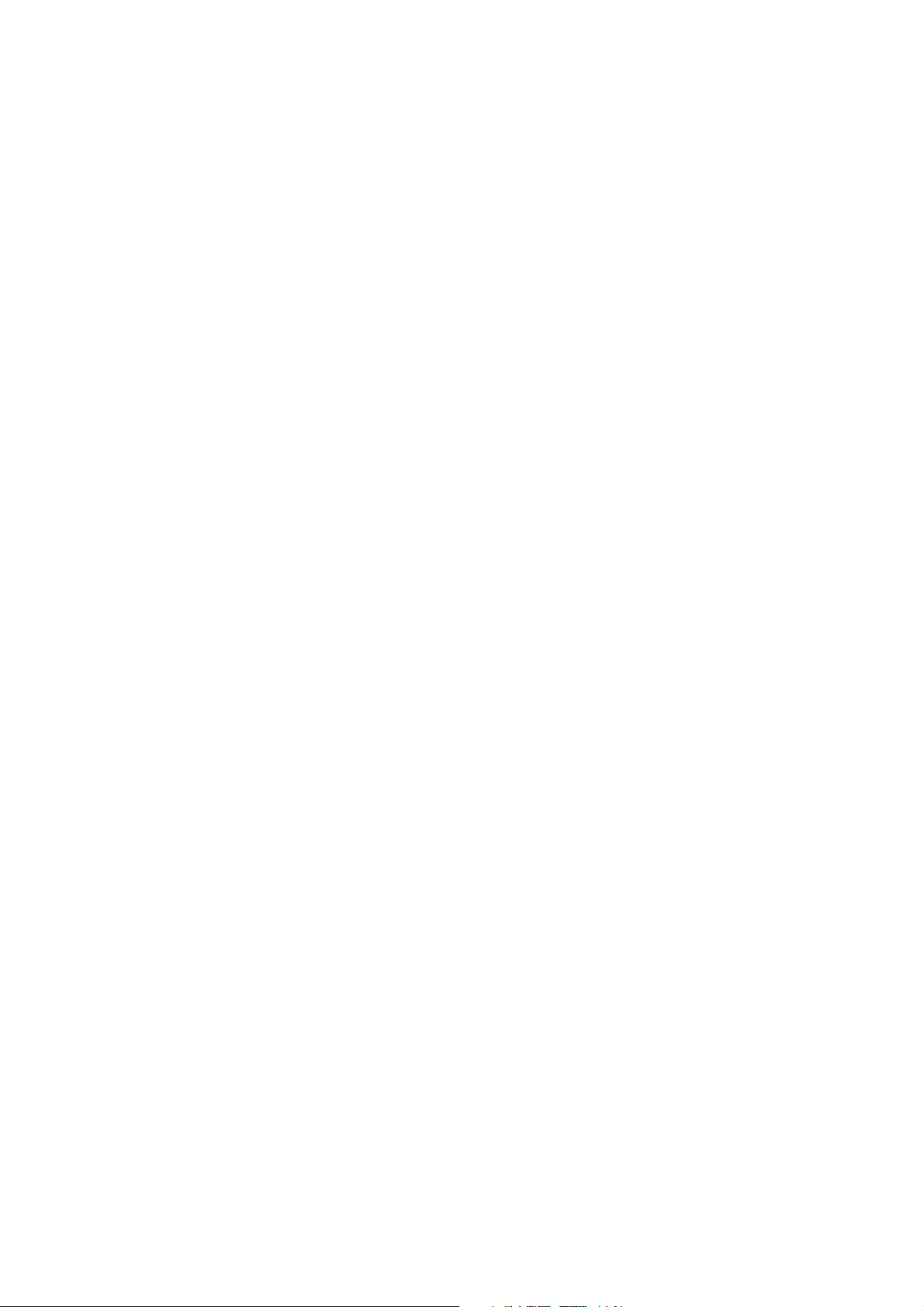
Existen varios métodos para disponer de Windows en su Mac:
• Instalación de Windows (p. 22)
• Importar sus datos desde un PC Windows (p. 24)
• Usar el Windows que ya había instalado de una partición Boot Camp (p. 36)
• Importar Windows de una versión anterior de Parallels Desktop u otro software de virtualización
(p. 38)
En este capítulo
Instalación de Windows .......................................................................................... 22
Importación de sus datos desde un PC ................................................................... 24
Uso de Boot Camp con Parallels Desktop ............................................................... 36
Importación desde una versión anterior de Parallels Desktop o de otra aplicación de
virtualización ........................................................................................................... 38
Descarga e instalación de Windows desde Microsoft ............................................... 38
C APÍTULO 3
Instalación o importación de Windows
Page 22
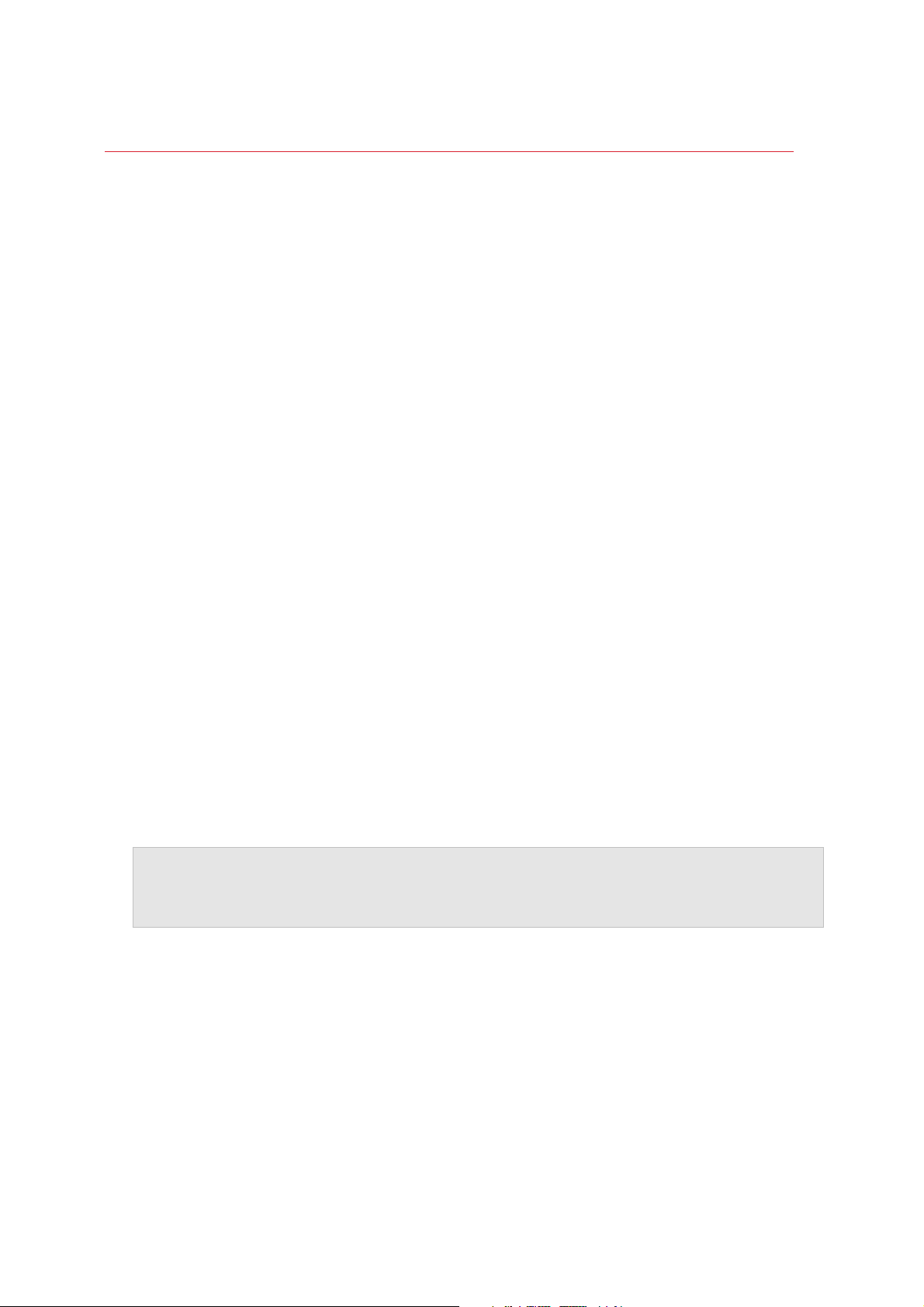
22
Instalación o importación de Windows
Instalación de Windows
Si dispone de un origen de instalación de Windows (ya sea un DVD, un archivo de imagen o un
dispositivo de almacenamiento USB) y una llave de producto válida para Windows, puede instalar
Windows en su Mac y utilizarlo con Parallels Desktop.
Para instalar Windows:
1 Abra Parallels Desktop (en la carpeta Aplicaciones) y seleccione Archivo > Nuevo.
2 Si dispone de un disco de instalación de Windows, insértelo en la unidad de DVD. Si dispone
de un dispositivo de almacenamiento USB con Windows, conecte dicho dispositivo al Mac.
3 Haga clic en Instalar Windows u otro SO mediante un DVD o archivo de imagen.
4 Parallels Desktop busca y le muestra una lista de sistemas operativos que pueden instalarse. Si
aparece la versión de Windows que desea instalar, selecciónela, haga clic en Continuar y vaya
al paso 6.
5 Si el origen de instalación de Windows no se mostró automáticamente en el paso 4, haga clic
en Elegir manualmente para buscarlo de forma manual. Puede realizar búsquedas en los
siguientes orígenes:
• DVD: Si dispone de un DVD con Windows, insértelo en la unidad de DVD. Una vez se haya
detectado Windows, haga clic en Continuar. Si su Mac no dispone de unidad de DVD,
puede utilizar un Apple SuperDrive, otra unidad DVD de Mac mediante Disco Remoto o
crear una imagen del disco.
• Archivo de imagen: Si dispone de un archivo de imagen de Windows, haga clic en
Archivo de imagen y arrastre la imagen a la ventana de Parallels Wizard. Una vez se haya
detectado Windows, haga clic en Continuar.
• Unidad USB: Si dispone de un instalador USB arrancable con Windows, haga clic en
Unidad USB y conecte la unidad al Mac. Una vez se haya detectado Windows, haga clic en
Continuar.
Nota: puede que Parallels Desktop no detecte algunos sistemas operativos (por ejemplo, las
distribuciones de Linux más recientes). Si es así y usted no está seguro de que el sistema operativo
pueda instalarse, haga clic en Continuar, especifique el tipo de SO de forma manual (si este no aparece
en la lista, seleccione Otro) y siga las instrucciones que aparecen en pantalla.
6 Seleccione el uso principal que hará de Windows. Su configuración se ajustará para
proporcionarle el mejor rendimiento en función de sus necesidades.
7 Seleccione dónde desea almacenar Windows en el menú Ubicación.
Por omisión, Parallels Desktop guarda Windows en la carpeta
/Users/<username>/Parallels.
Page 23
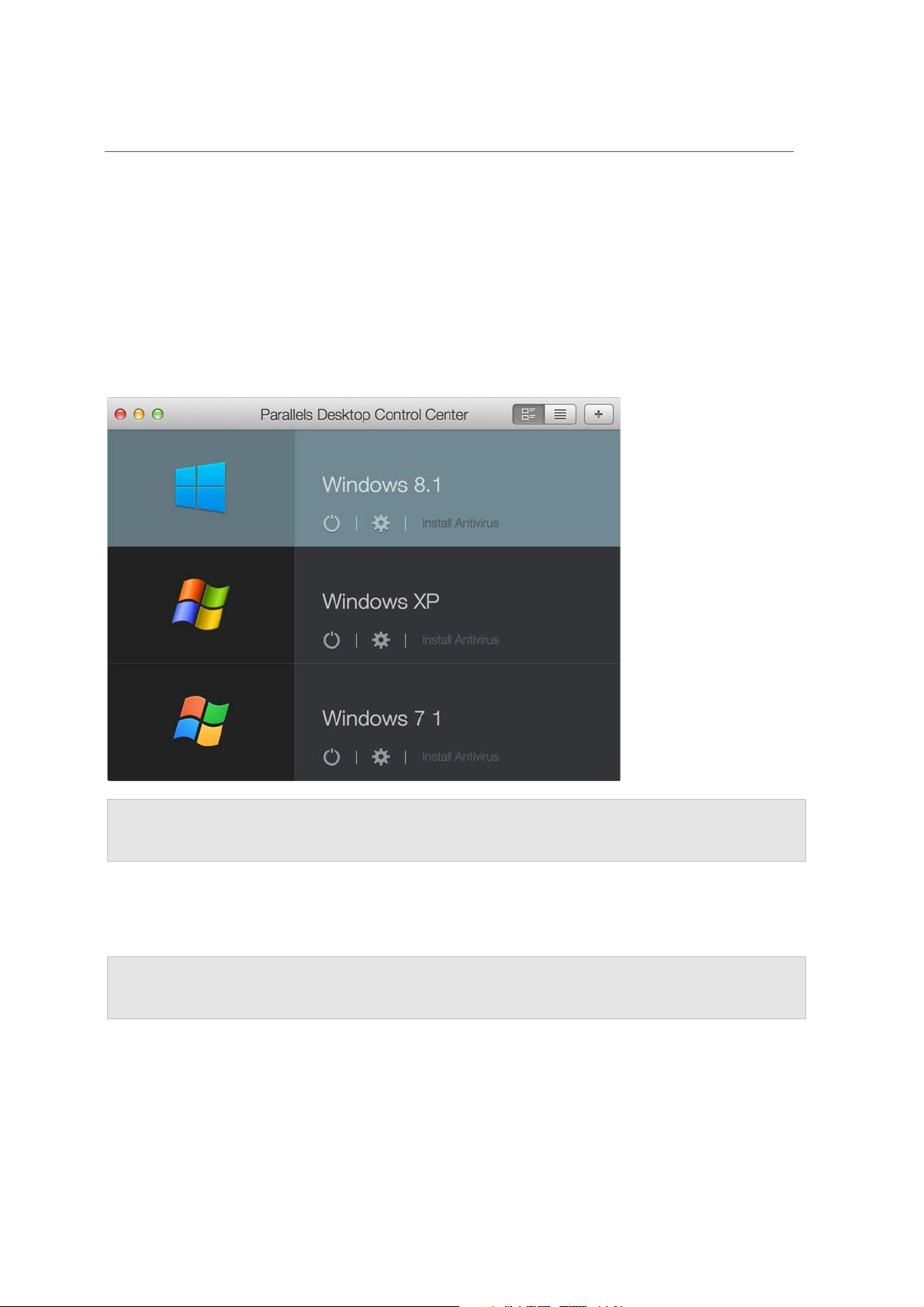
23
Instalación o importación de Windows
8 Si desea preconfigurar parámetros como por ejemplo la cantidad de memoria que usa
Windows o si este se inicia automáticamente cuando abre Parallels Desktop, seleccione
Personalizar configuración antes de la instalación. También puede ajustar estos parámetros
de configuración tras la instalación del sistema operativo.
9 Haga clic en Continuar.
El asistente instala Windows.
Una vez instalado Windows, puede iniciarlo abriendo una aplicación de Windows (p. 41) o
haciendo clic en el botón de inicio en el Centro de control.
Importante: la primera vez que inicie Windows, Parallels Tools se instala para proporcionarle una
integración óptima entre Windows y macOS. Una vez se haya instalado Parallels Tools, se le pedirá que
reinicie Windows.
Cuando instale Windows, Parallels Desktop creará una cuenta de administrador con una
contraseña en blanco. Una vez completada la instalación, le recomendamos cambiar esta
contraseña.
Nota: También puede instalar Windows desde un archivo de imagen de disco (p. 279) con el contenido
del disco de instalación. Para ello, solo tiene que seleccionarlo en el paso 4 anterior. Parallels Desktop
soporta imágenes de disco CCD, ISO, DMG y CUE.
Page 24
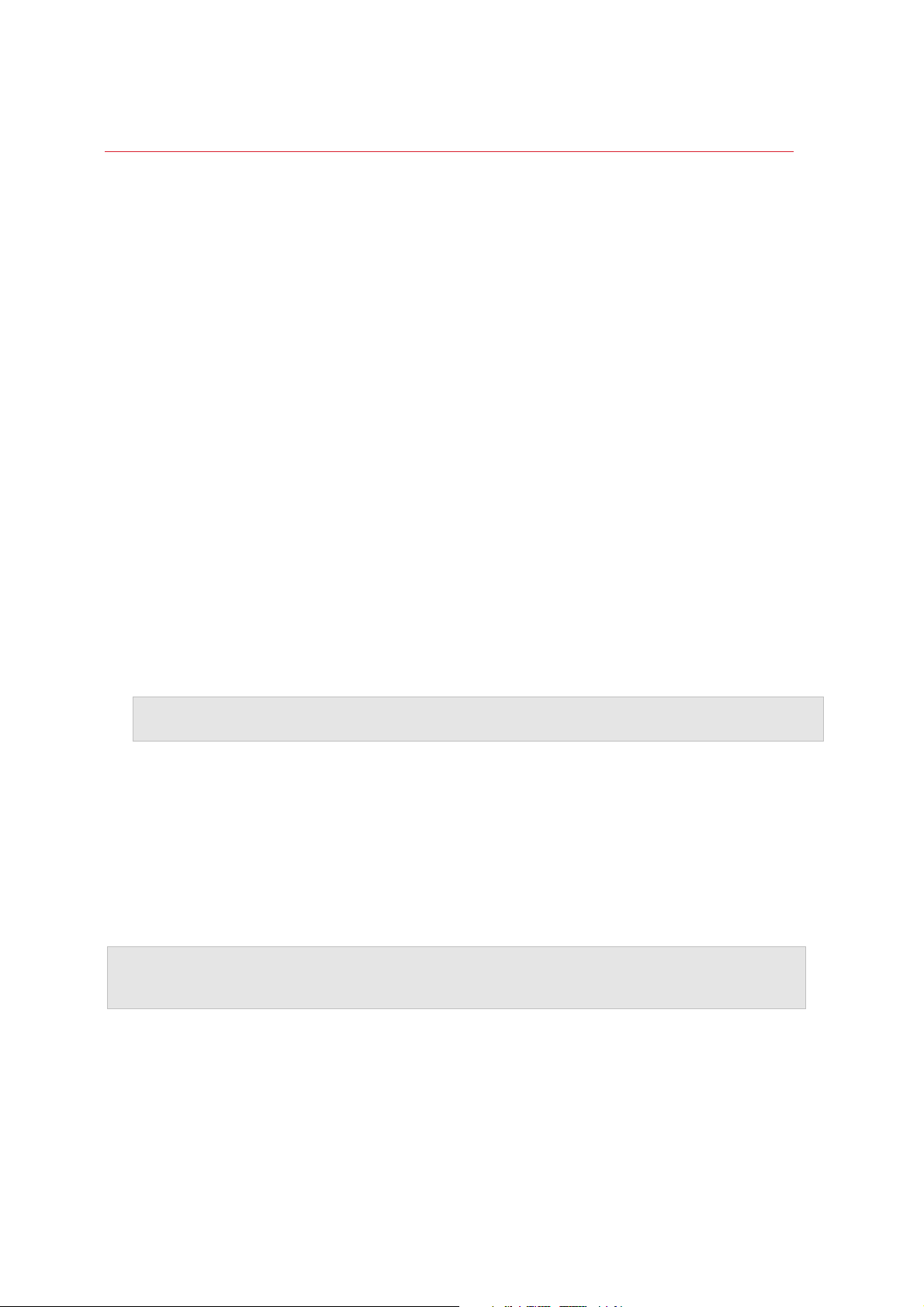
24
Instalación o importación de Windows
Importación de sus datos desde un PC
Puede importar todos sus datos de un PC Windows a Parallels Desktop en su Mac. Así podrá
seguir usando todos sus aplicaciones, archivos y datos de Windows en paralelo con macOS.
Descripción de los distintos métodos de importación
Usted puede importar sus datos de una de las siguientes formas:
• Red (p. 26): Si su PC Windows y su Mac están conectados a una red, puede importar sus
datos a través de la red.
• Dispositivo de almacenamiento externo (p. 30): Usted puede transferir los datos de un PC
Windows a un dispositivo de almacenamiento externo, como puede ser un disco duro externo.
A continuación, puede conectar el dispositivo a su Mac e importar sus datos a Parallels
Desktop.
Requisitos para la importación de sus datos
Para importar sus datos a su Mac, necesita un ordenador Windows con:
• Windows 10, Windows 8.1, Windows 8, Windows 7, Windows Vista o Windows XP con Service
Pack 2 o posterior.
Nota: También puede usar un equipo con Windows Server 2008 R2 (solo 64 bits), Windows Server
2008 o Windows 2000 Professional (solo 32 bits).
• Un procesador Intel o AMD (700 MHz o superior) x86 o x64
• Un mínimo de 256 MB de RAM
• Un mínimo de 70 MB de espacio en disco duro para la instalación de Parallels Transporter
Agent
• Uno de los siguientes:
• Un puerto Ethernet para la transferencia de sus datos a través de red
• Un dispositivo de almacenamiento externo, como puede ser un disco duro USB
Nota: Parallels Desktop no soporta la migración de volúmenes dinámicos Windows. Se trata de
volúmenes cuyo tamaño no es fijo como en los volúmenes básicos. Estos sólo se migran como discos
de datos. Más adelante puede añadirlos (p. 275) a una máquina virtual ya existente.
Page 25
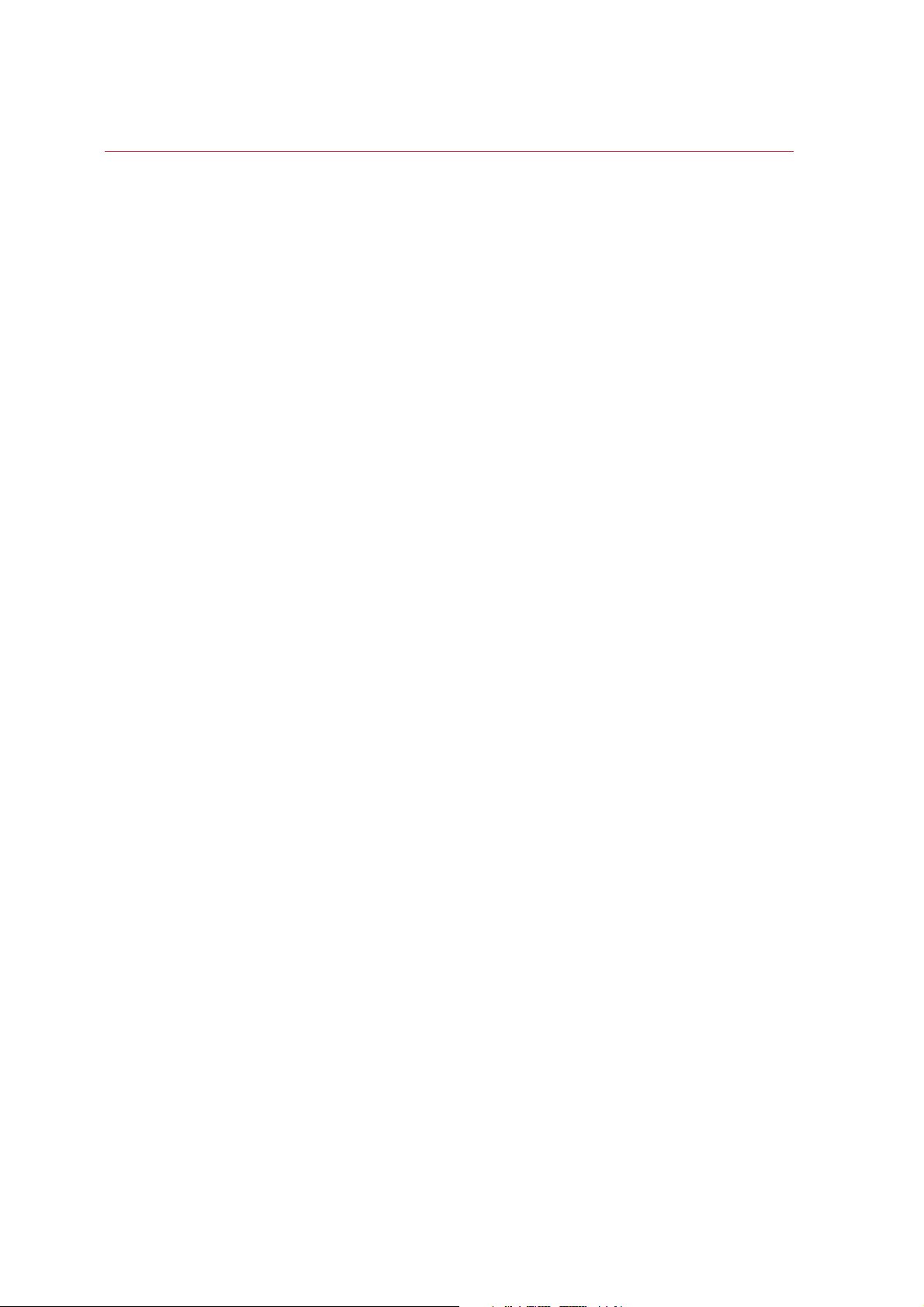
25
Instalación o importación de Windows
Paso 1: Instale Parallels Transporter Agent en su PC Windows
Para importar sus datos, primero debe instalar el software Parallels Transporter Agent en el PC
Windows.
Para instalar Parallels Transporter Agent:
1 Realice una de las siguientes acciones:
• Si adquirió una copia física de Parallels Desktop para Mac, inserte el DVD de instalación del
producto en su PC con Windows. Si la instalación no se inicia automáticamente, localice y
haga doble clic en el archivo Parallels Transporter Agent.exe en el disco.
• Descargue Parallels Transporter Agent para Windows en el sitio web de Parallels
(http://www.parallels.com/es/download/desktop/) y haga doble clic en el archivo de
instalación.
Si su ordenador está conectado a Internet, Parallels Transporter Agent comprobará la
existencia de actualizaciones. Si existe alguna actualización, haga clic en Descargar e instalar
versión nueva.
2 Siga las instrucciones que aparecen en pantalla para instalar Parallels Transporter Agent.
Paso 2: Importe sus datos
Siga uno de los métodos detallados a continuación para importar sus datos a su Mac desde su PC
a su Mac.
Page 26
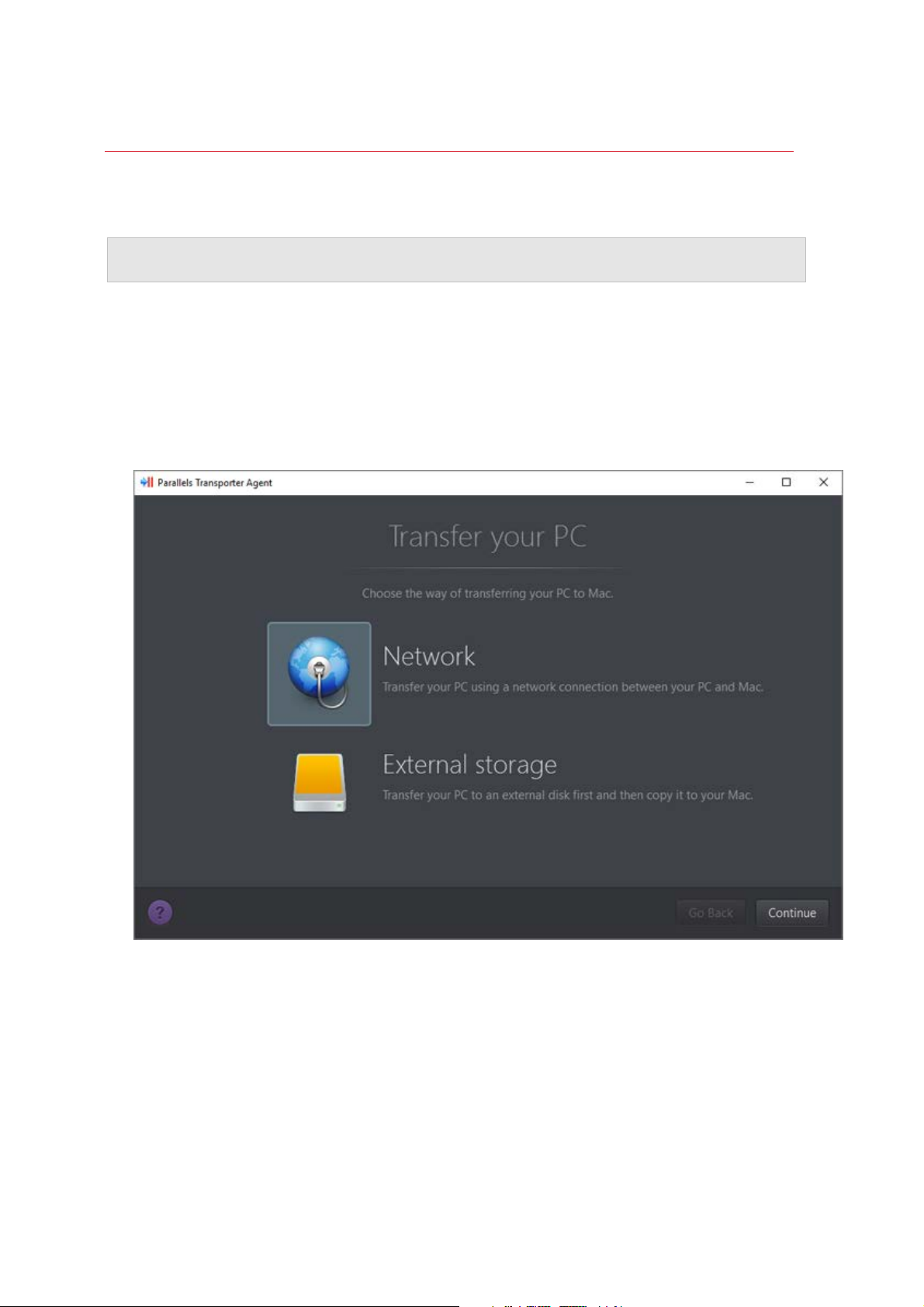
26
Instalación o importación de Windows
Mediante una red
Importante: Una vez importados sus datos, puede que deba reactivar algunas de las aplicaciones de
Windows usando las llaves de activación que recibió cuando adquirió estas aplicaciones.
Para importar sus datos desde un PC a través de una red:
1 Encienda su Mac y su PC Windows e inicie sesión.
2 Compruebe que el firewall de Windows (p. 34) está desactivado. Una vez completada la
importación podrá volverlo a activar.
3 En el PC Windows, abra Parallels Transporter Agent haciendo clic en el menú Inicio y
seleccionando Todas las aplicaciones > Parallels > Parallels Transporter Agent.
Page 27
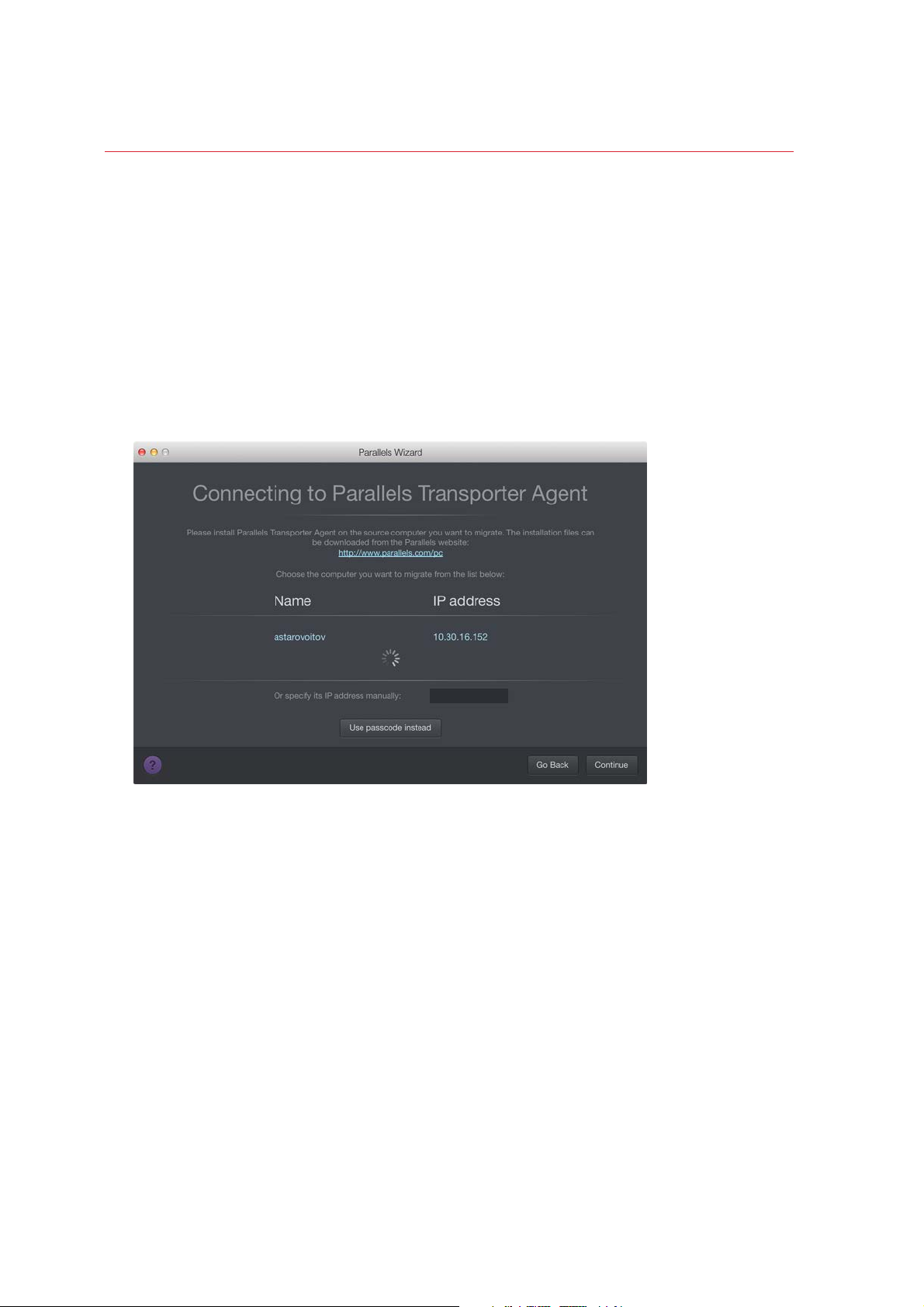
27
Instalación o importación de Windows
En Parallels Transporter Agent, seleccione Red y haga clic en Continuar.
4 En su Mac, abra Parallels Desktop y seleccione Archivo > Nueva.
5 Seleccione Transferir Windows desde un PC y haga clic en Continuar.
6 Seleccione Red y haga clic en Continuar.
7 Busque el código de acceso que se muestra en el asistente de Parallels en su Mac e
introdúzcalo en Parallels Transporter Agent en su PC Windows.
Si el PC remoto y el Mac no están conectados a la misma red, puede transferir el PC remoto
usando su nombre o dirección IP. Para ello, haga clic en Conectar utilizando dirección IP,
seleccione el nombre del PC Windows en la lista o introduzca la dirección IP y haga clic en
Continuar.
Page 28
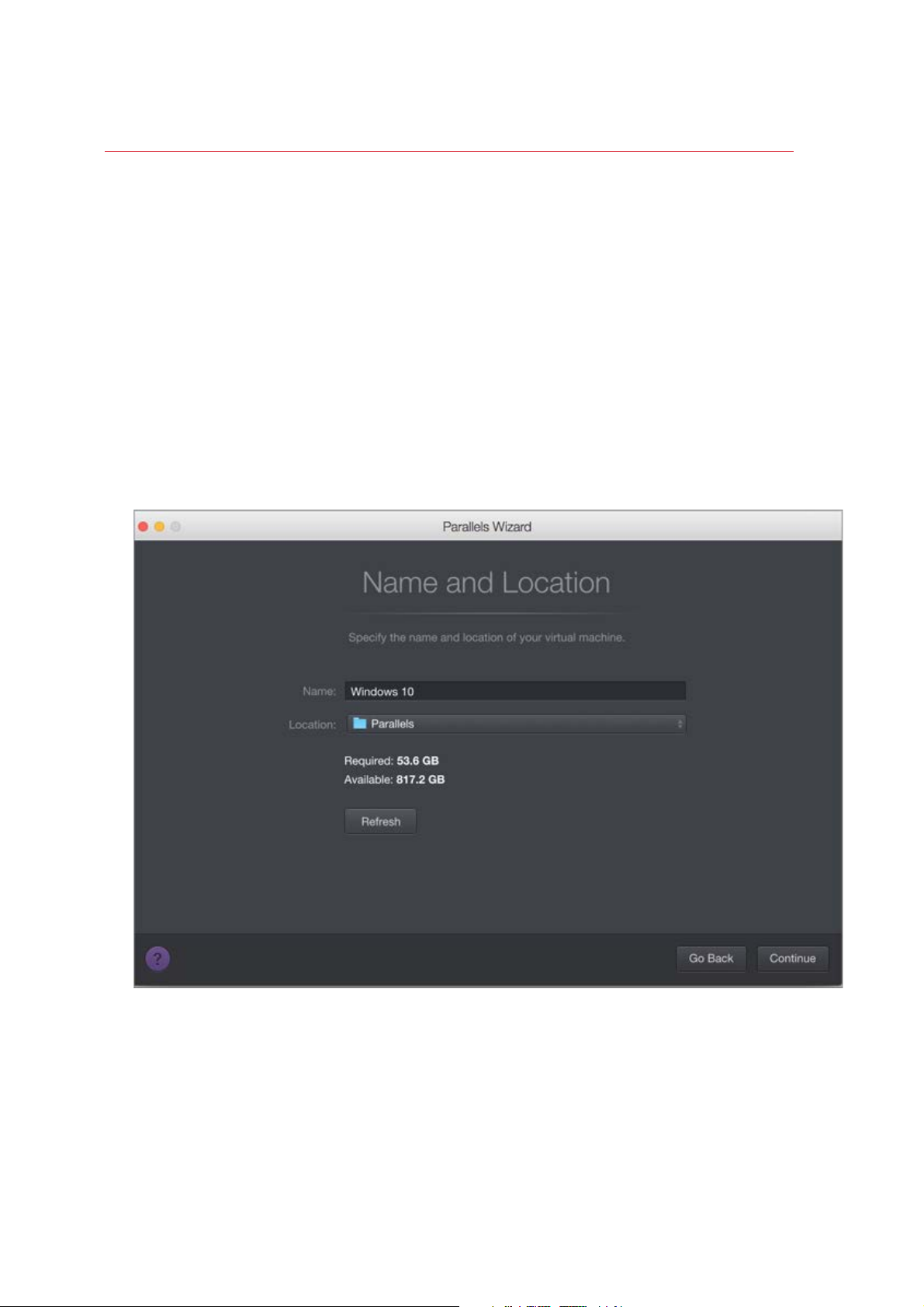
28
Instalación o importación de Windows
8 Si ha seleccionado usar la dirección IP o el nombre del equipo, proporcione las credenciales
del administrador de Windows. Parallels Desktop se conectará a Parallels Transporter Agent y
empezará a recopilar la información acerca del equipo de origen.
9 Si desea acceder a Windows de forma automática cuando inicie Windows, seleccione Activar
inicio de sesión automático. Una vez hecho esto, haga clic en Continuar.
10 Seleccione el contenido que desea transferir.
• Solo sistema: esta opción solo le permite transferir el sistema operativo y las aplicaciones.
• Sistema y documentos: esta opción le permite transferir el sistema operativo, las
aplicaciones y archivos del usuario como imágenes, documentos, descargas, música,
vídeos, etc.
11 Si selecciona Solo sistema en el paso 10, tendrá que utilizar el Asistente de migración de
Apple para transferir los archivos del usuario.
12 Seleccione dónde desea instalar sus datos.
Page 29
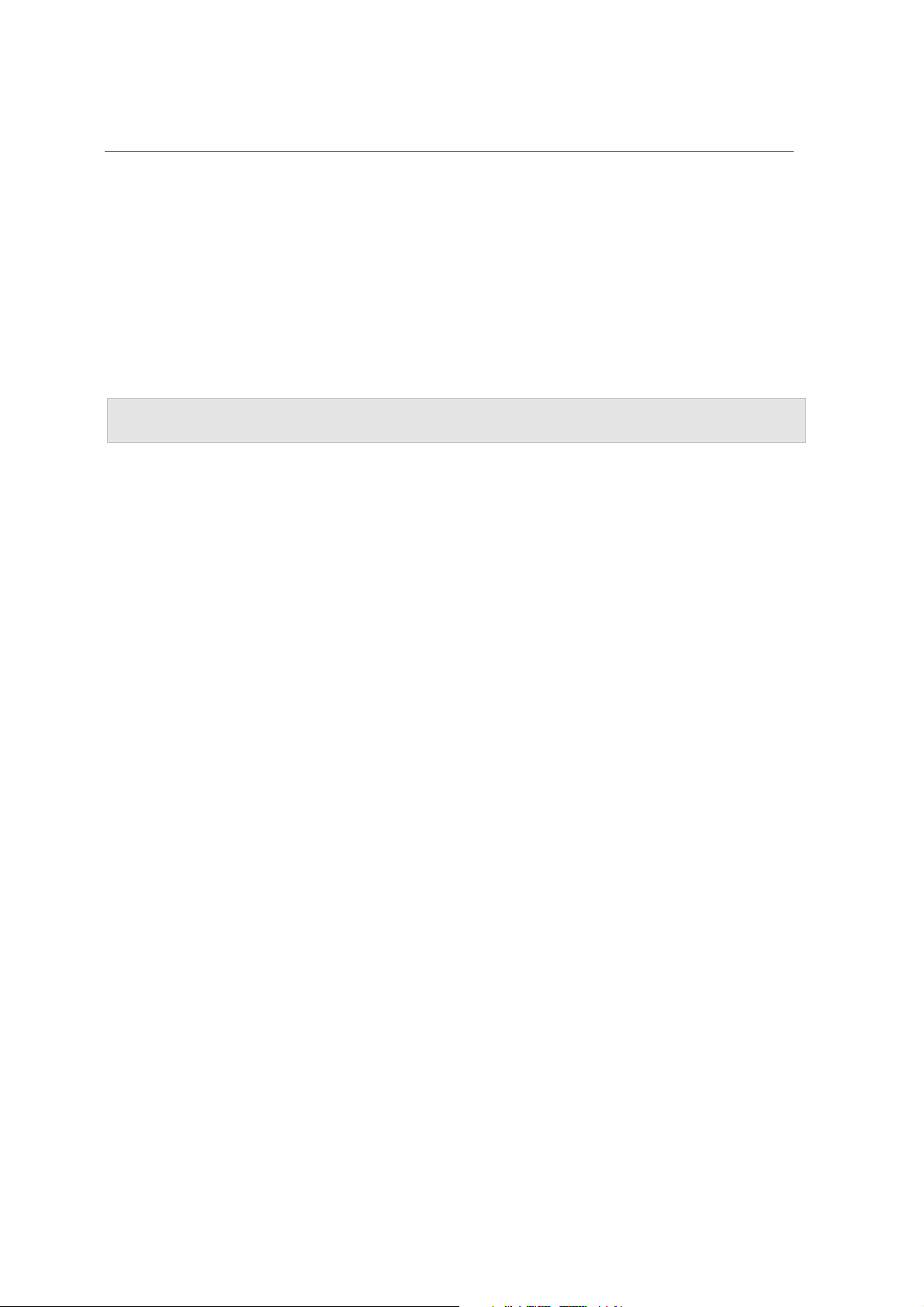
29
Instalación o importación de Windows
Una vez hecho esto, haga clic en Continuar.
13 En el próximo paso, verá una advertencia acerca de la activación de Windows, que puede ser
necesaria cuando lo empiece a usar. Para continuar, lea este mensaje, seleccione Deseo
continuar y haga clic en Continuar.
14 Una vez que se haya completado la transferencia, haga clic en Listo.
15 Inicie Windows (p. 40).
16 Una vez se haya iniciado Windows, seleccione Acciones > Instalar Parallels Tools y siga las
indicaciones que aparecen en pantalla.
Nota: Para poder instalar Parallels Tools, es necesario que inicie sesión en Windows como
administrador.
Page 30
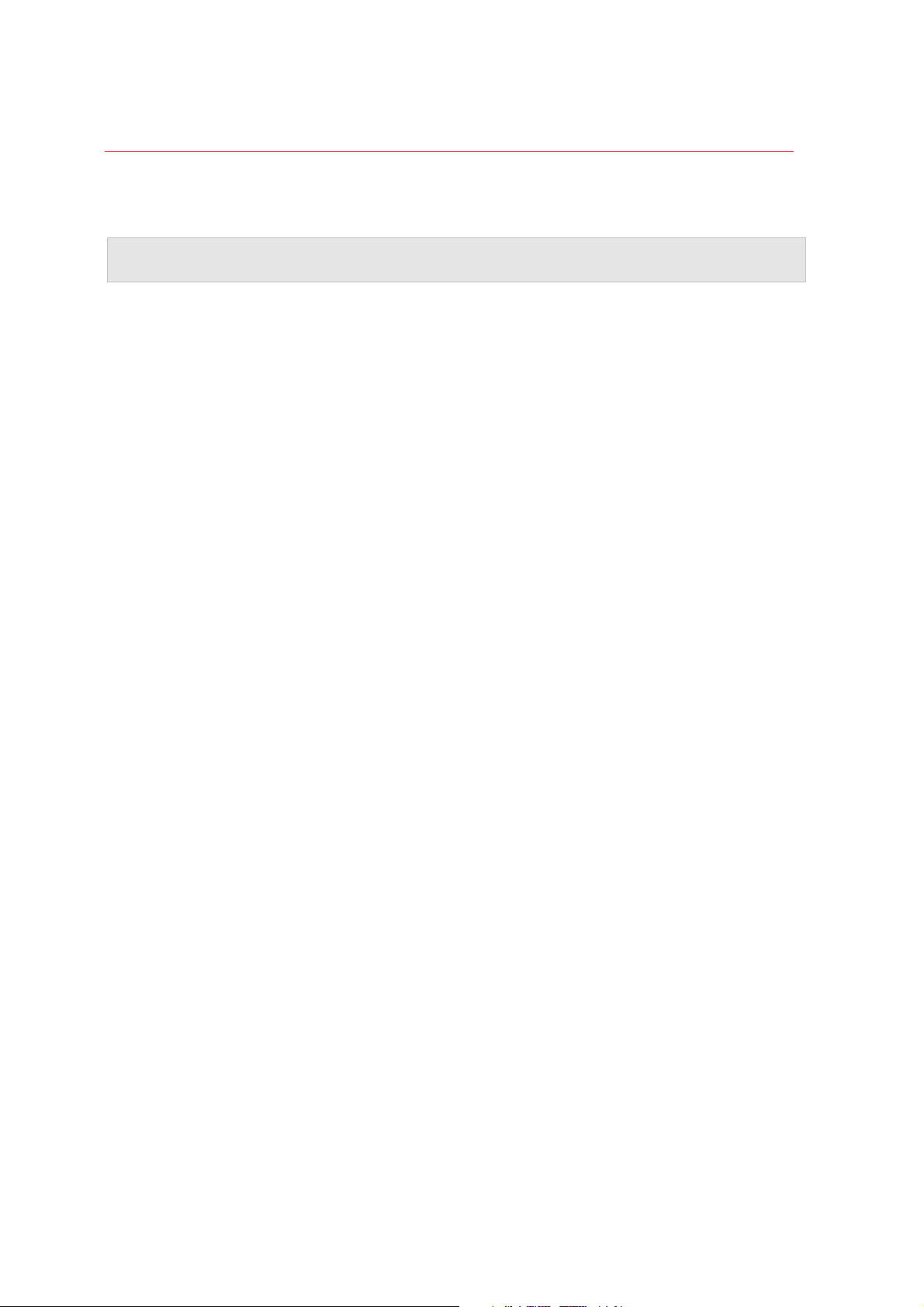
30
Instalación o importación de Windows
Mediante un dispositivo de almacenamiento externo
Importante: Una vez importados sus datos, puede que deba reactivar algunas de las aplicaciones de
Windows usando las llaves de activación que recibió cuando adquirió estas aplicaciones.
Para importar sus datos de un PC usando un dispositivo de almacenamiento
externo:
1 Conecte un dispositivo de almacenamiento externo a su PC Windows.
2 En el PC Windows, abra Parallels Transporter Agent haciendo clic en el menú Inicio y
seleccionando Todas las aplicaciones > Parallels > Parallels Transporter Agent.
3 Seleccione Almacenamiento externo y haga clic en Continuar. Parallels Transporter Agent
recopila información acerca del PC Windows.
4 Si desea acceder a Windows de forma automática siempre que lo inicie, seleccione Habilitar
inicio de sesión automático y especifique la contraseña del administrador. Una vez hecho
esto, haga clic en Continuar.
5 Seleccione el contenido que desea transferir.
• Solo sistema: esta opción solo le permite transferir el sistema operativo y las aplicaciones.
• Sistema y documentos: esta opción le permite transferir el sistema operativo, las
aplicaciones y archivos del usuario como imágenes, documentos, descargas, música,
vídeos, etc.
6 Si selecciona Solo sistema en el paso 5, tendrá que utilizar el Asistente de migración de Apple
para transferir los archivos del usuario.
7 Seleccione dónde desea guardar sus datos. También puede hacer clic en Personalizar y
seleccionar los volúmenes Windows a migrar.
Page 31

31
Instalación o importación de Windows
Page 32

32
Instalación o importación de Windows
Una vez hecho esto, haga clic en Continuar.
8 En el próximo paso, verá una advertencia acerca de la activación de Windows, que puede ser
necesaria cuando lo empiece a usar. Para continuar, lea este mensaje, seleccione Deseo
continuar y haga clic en Continuar.
9 Una vez completada la migración, haga clic en Hecho para salir de Parallels Transporter Agent.
10 Desconecte el dispositivo de almacenamiento del PC Windows y conéctelo a su Mac.
11 En su Mac, abra Parallels Desktop y seleccione Archivo > Nueva.
12 Seleccione Transferir Windows desde un PC y haga clic en Continuar.
13 Seleccione Almacenamiento externo y haga clic en Continuar.
14 Parallels Desktop analiza los sistemas de almacenamiento conectados para detectar la nueva
máquina virtual. Si Parallels Desktop no puede encontrarla, selecciónela de forma manual. A
continuación, haga clic en Continuar.
15 Seleccione si desea instalar Windows y sus datos, y ,a continuación, haga clic en Continuar.
16 Una vez que se haya completado la transferencia, haga clic en Listo.
17 Inicie Windows (p. 40).
18 Una vez se haya iniciado Windows, seleccione Acciones > Instalar Parallels Tools y siga las
indicaciones que aparecen en pantalla.
Nota: Para poder instalar Parallels Tools, es necesario que inicie sesión en Windows como
administrador.
Resolución de problemas
Lea esta sección si ha experimentado problemas con la importación de sus datos desde un PC
Windows.
Page 33

33
Instalación o importación de Windows
Recomendaciones generales
Esta sección ofrece soluciones para algunos errores que pueden producirse durante el proceso de
importación.
Parallels Transporter Agent no funciona correctamente
Si experimenta problemas durante la importación, compruebe que el controlador snapman.sys
está instalado en C:\WINDOWS\system32\drivers\.
Si el controlador snapman.sys no está instalado, siga estos pasos:
1 Desinstale Parallels Transporter Agent.
2 Reinicie su PC Windows.
3 Reinstale Parallels Transporter Agent.
4 Vuelva a reiniciar su PC Windows.
5 Intente volver a importar Windows y sus datos.
La importación se interrumpe a causa de un error
Si el proceso de importación se interrumpe debido a un error, realice las siguientes acciones:
1 En el menú Inicio, seleccione Mi PC.
2 En el panel Unidades de Disco Duro, haga clic con el botón derecho del ratón en el volumen
que desea importar y seleccione Propiedades.
3 En el panel Propiedades, haga clic en la pestaña Herramientas y en la sección
Comprobación de errores haga clic en el botón Comprobar ahora.
4 En la ventana Comprobar disco, seleccione Corregir errores del sistema de archivos
automáticamente y Analizar e intentar recuperar los sectores dañados y a continuación
haga clic en Iniciar.
5 Espere mientras se escanea el disco y se da solución a los errores.
No pueden importarse volúmenes dinámicos
Sólo pueden importarse volúmenes básicos. Con Parallels Desktop no puede importar volúmenes
dinámicos.
La única forma de importar los datos presentes en un disco dinámico es copiar los datos a un
disco básico en su Mac y a continuación importar el disco básico.
Page 34

34
Instalación o importación de Windows
Si su Mac no se puede conectar con Parallels Transporter Agent
Las aplicaciones firewall pueden bloquear las conexiones entre su Mac y Parallels Transporter
Agent de el PC Windows.
Problemas relacionados con el cortafuegos en macOS
Si su Mac no puede conectar con Parallels Transporter Agent en su PC Windows, el motivo puede
ser que el firewall preintegrado de su Mac bloquee la conexión a Parallels Transporter Agent.
Para habilitar las conexiones entre su Mac y Parallels Transporter Agent y evitar futuros bloqueos,
usted puede configurar las opciones del firewall en macOS de la siguiente forma:
1 En el menú Apple, seleccione Preferencias del sistema y a continuación haga clic en
Seguridad.
2 Haga clic en la pestaña Firewall.
3 Configure los parámetros requeridos.
Si intenta buscar Parallels Transporter Agent introduciendo manualmente la dirección IP del PC
Windows, puede que obtenga un mensaje que afirme que Parallels Transporter Agent está
bloqueado. Haga clic en el botón Desbloquear.
Problemas relacionados con el firewall en Windows
El sistema operativo Microsoft Windows cuenta con un firewall integrado que bloquea las
conexiones procedentes de otros equipos y a otros equipos. Cuando inicie Parallels Transporter
Agent por primera vez, puede que vea un mensaje que afirma que el firewall de Windows ha
bloqueado algunas prestaciones de la aplicación.
Para habilitar la conexión entre su Mac y Parallels Transporter Agent, haga clic en Desbloquear.
Para evitar la aparición de este problema en el futuro, añada Parallels Desktop y/o Parallels
Transporter Agent a las excepciones del firewall (la lista de aplicaciones que pueden comunicarse a
través del firewall):
1 En el menú Inicio, seleccione Panel de control > Conexiones de red.
2 En el panel Tareas de red, haga clic en Cambiar configuración de firewall Windows.
3 Añada Parallels Desktop y/o Transporter Agent a la lista de excepciones del firewall.
Page 35

35
Instalación o importación de Windows
Si Parallels Desktop no detecta Windows correctamente
Si Parallels Desktop detecta el sistema operativo de origen (equipo Microsoft Windows XP o
Windows Vista) incorrectamente, compruebe que ninguna de las aplicaciones de Windows está
ejecutándose en modo de compatibilidad: un modo especial de Windows que le permite ejecutar
aplicaciones que no son compatibles con su versión de Windows.
Para más información, consulte la ayuda de Windows.
Problemas al usar una aplicación tras una importación
Las aplicaciones que dependen de un hardware específico pueden no funcionar en Parallels
Desktop.
Si realiza una importación de varios volúmenes de origen, las letras de unidad de disco cambiarán.
Compruebe que las rutas de la aplicación están definidas correctamente. Para más información,
consulte la ayuda de Windows.
Page 36
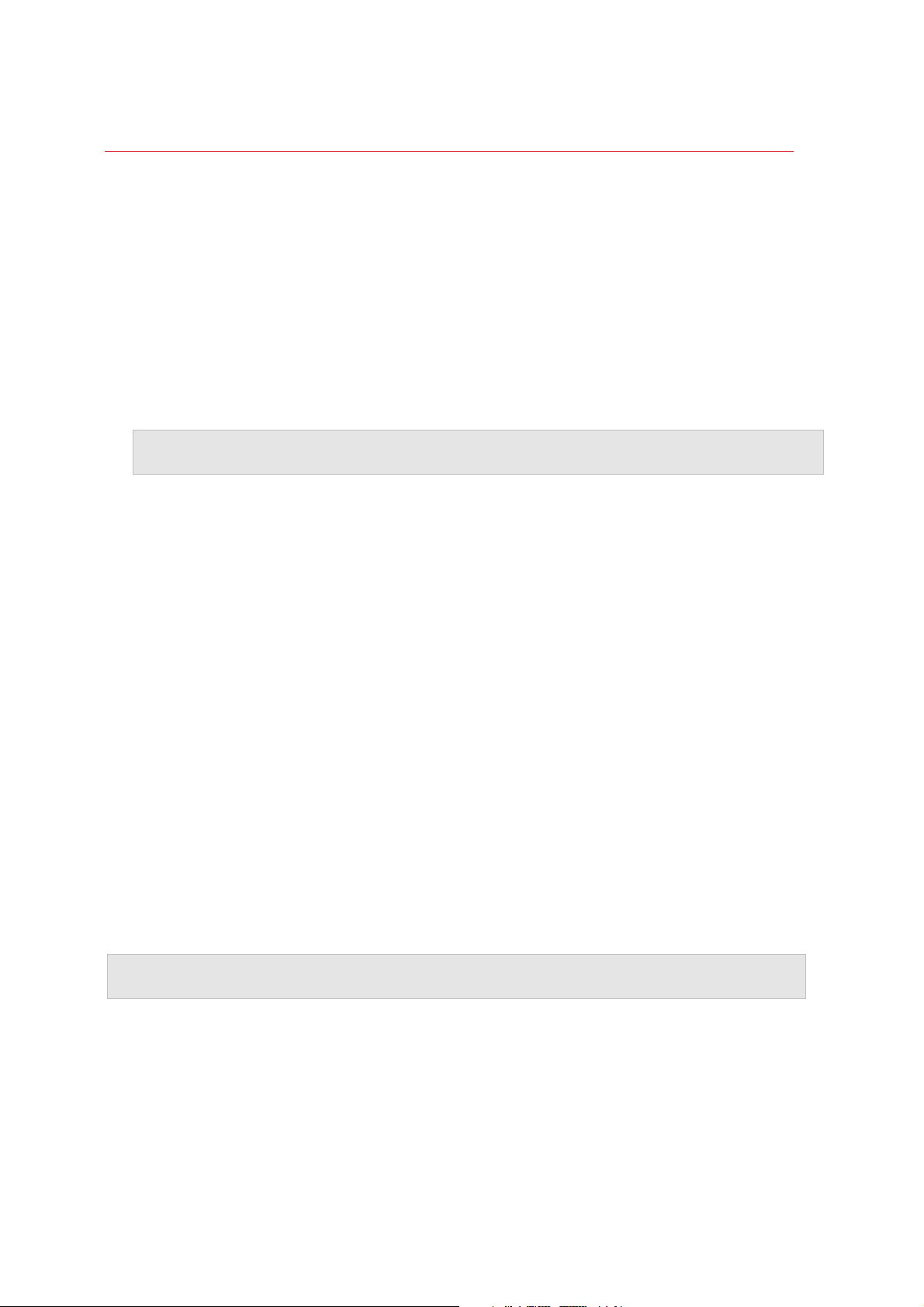
36
Instalación o importación de Windows
Uso de Boot Camp con Parallels Desktop
Boot Camp es una característica de macOS que le permite iniciar su Mac en Windows. Si ya ha
instalado Windows 10, Windows 8, Windows 7, Windows Vista o Windows XP en su Mac usando
Boot Camp, puede configurar Parallels Desktop para que funcione con Boot Camp usando
cualquiera de estas dos opciones:
• Configure Parallels Desktop para que ejecute Windows desde la partición Boot Camp:
Los cambios que realice en las aplicaciones de Windows mientras esté en macOS o cuando
inicie su Mac en Windows usando Boot Camp se reflejarán en ambos sitios.
Nota: Parallels Desktop es compatible con particiones Boot Camp creadas mediante el Asistente de
Boot Camp en el mismo disco en el que encuentra instalado macOS.
La ejecución de Windows mediante Boot Camp presenta las siguientes limitaciones:
• Este no puede pausarse
• Este no puede guardarse como instantánea (p. 148)
• Este no puede ejecutarse en el modo reversión (p. 115)
• Este no puede comprimirse
• Importe Windows y sus datos de Boot Camp a Parallels Desktop: Windows ejecutándose
desde Parallels Desktop no presenta las limitaciones enumeradas anteriormente. Boot Camp y
Parallels Desktop son independientes. Los cambios que realice en las aplicaciones de Windows
mientras esté en macOS no se reflejarán cuando inicie su Mac en Windows usando Boot
Camp.
Al importar Windows desde Boot camp, Parallels Desktop crea un archivo .hdd ampliable y
copia todos los contenidos de Boot Camp a este. Durante esta operación, la versión Windows
inicial disponible en Boot Camp no se modifica. Lo único que debe comprobar es si dispone de
suficiente espacio libre en el disco duro de Mac.
Configuración de Parallels Desktop para que ejecute Windows desde la partición
Boot Camp
1 Abra Parallels Desktop (en la carpeta Aplicaciones) y seleccione Archivo > Nuevo.
2 Haga clic en Boot Camp y siga las instrucciones que aparecen en pantalla.
Nota: Si tiene previsto iniciar sesión en Windows usando Boot Camp, le recomendamos apagar
Windows en Parallels Desktop en vez de suspender Windows.
Importación de Windows y sus datos de Boot Camp a Parallels Desktop
1 Configure Parallels Desktop para que utilice Boot Camp, tal y como se describe en los pasos
anteriores.
Page 37
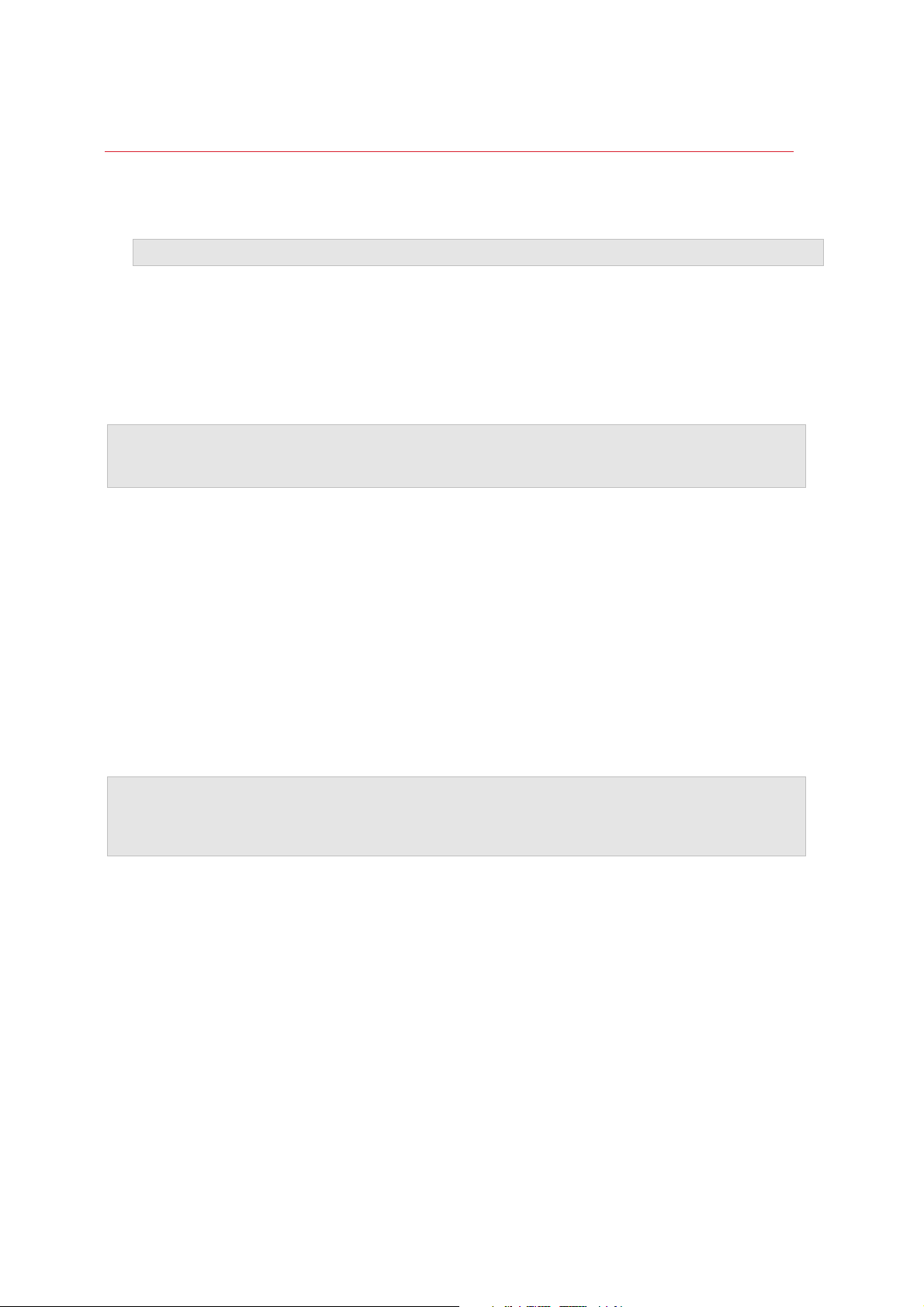
37
Instalación o importación de Windows
2 Haga clic con el botón secundario (Control-clic) en la versión de Boot Camp de Windows en el
Centro de control y seleccione Importar Boot Camp.
Nota: Windows debe estar apagado.
3 Haga clic en Importar.
4 Localice dónde desea guardar Windows y sus datos y, a continuación, haga clic en
Seleccionar.
Windows y todos sus datos se importarán desde Boot Camp. Podrá seguir usando por
separado la instalación original de Boot Camp con Windows por separado de Parallels
Desktop.
Importante: La primera vez que inicie Windows tras configurar Parallels Desktop para trabajar con Boot
Camp, Parallels Tools se instala para proporcionarle una integración óptima entre Windows y macOS.
Una vez se haya instalado Parallels Tools, se le pedirá que reinicie Windows.
Ahorrar espacio en disco con Parallels Desktop
Puede ahorrar espacio en disco en su Mac importando Windows desde Boot Camp a Parallels
Desktop y, a continuación, eliminando la partición de Boot Camp. Así es cómo funciona:
1 Supongamos que tiene, por ejemplo, una partición Boot Camp de 40 GB y Windows y sus
archivos solo ocupan 20 GB. Los 20 GB restantes no se encuentran en uso.
2 Dice importar Boot Camp. Parallels Desktop copia Windows y todos sus archivos desde Boot
Camp a una nueva máquina virtual. Esta nueva máquina virtual solo ocupará 20 GB de espacio
en disco.
3 Una vez completado el proceso de importación, elimine la partición Boot Camp y ahorrará
20 GB de espacio en disco.
Nota: El disco duro de la máquina virtual resultante no tiene un límite de 20 GB. Se amplía, lo que quiere
decir que podrá seguir instalando aplicaciones, descargando películas y música, etc. El tamaño del disco
crecerá de forma proporcional. Por ejemplo, si descarga una película de 5 GB en esta máquina virtual,
ocupará 25 GB de espacio en disco.
Page 38

38
Instalación o importación de Windows
Importación desde una versión anterior de
Parallels Desktop o de otra aplicación de
virtualización
Con Parallels Desktop para Mac, puede usar la versión de Windows que instaló a través de
versiones anteriores de Parallels Desktop, así como VMware Fusion, Microsoft Virtual PC y
Virtualbox.
1 Abra Parallels Desktop (en la carpeta Aplicaciones) y seleccione Archivo > Abrir.
2 Seleccione el archivo de datos de Windows que desea importar; a continuación, haga clic en
Abrir y siga las indicaciones que aparecen en pantalla.
• Los archivos de datos de Parallels Desktop acaban en .pvm.
• Los archivos de VMware acaban en .vmx.
• Los archivos de Virtual PC acaban en .vmc.
• Los archivos de VirtualBox acaban en .xml o .vbox.
También puede arrastrar un archivo .pvm de Parallels al Centro de control para añadirlo a
Parallels Desktop.
3 Inicie Windows (p. 40).
4 Seleccione Acciones > Instalar Parallels Tools y siga las indicaciones que aparecen en
pantalla.
Descarga e instalación de Windows desde
Microsoft
Si no dispone de Windows, puede descargarlo e instalarlo desde Microsoft. Para ello, siga las
instrucciones que aparecen en pantalla.
Page 39

Lea este capítulo para obtener información detallada acerca del uso de aplicaciones de Windows
en su Mac. Descubra cómo empezar a usar aplicaciones de Windows, configurar la forma en la
que las aplicaciones de Windows deben funcionar con macOS, compartir aplicaciones, archivos y
carpetas entre macOS y Windows, conectar dispositivos, imprimir, personalizar su teclado y
mucho más.
En este capítulo
Pasos iniciales ........................................................................................................ 39
Definición del modo en que Windows interactúa con macOS .................................. 49
Ratón, Trackpad y teclado ...................................................................................... 81
Conexión de dispositivos externos .......................................................................... 96
Conexión de dispositivos Bluetooth ........................................................................ 101
Impresión desde Windows...................................................................................... 102
Uso de la cámara iSight preintegrada u otra webcam .............................................. 112
Visualización de una presentación en un monitor o proyector externo ...................... 113
Protección de sus datos ......................................................................................... 114
Conexión a Internet o a una red .............................................................................. 118
Optimización del rendimiento .................................................................................. 122
Uso de Windows en su iPad, iPhone o dispositivo Android ...................................... 130
Ahorro de tiempo con Parallels Toolbox .................................................................. 131
Guardado de una imagen de la pantalla .................................................................. 132
Definición de la apariencia de los iconos en el Dock de la máquina virtual ................ 132
¿Cómo permitir la aplicación de actualización de Windows mientras su Mac está en
reposo? ................................................................................................................. 133
Traducciones de palabras en Windows ................................................................... 133
Use the Touch Bar with Windows ........................................................................... 134
Pasos iniciales
En esta sección aprenderá a iniciar Windows, a abrir una aplicación de este sistema operativo, a
instalar más aplicaciones de Windows y a apagar o suspender el sistema operativo.
C APÍTULO 4
Uso de Windows en su Mac
Page 40

40
Uso de Windows en su Mac
Inicio de Windows
Para usar aplicaciones de Windows en su Mac, es necesario que Windows esté en ejecución.
La forma más fácil de iniciar Windows es abrir una aplicación de Windows (p. 41). Si Windows no
se está ejecutando al abrir una aplicación de Windows, este se iniciará automáticamente en modo
Coherence (p. 50).
Importante: Si anteriormente Windows estaba apagado, puede que deba introducir su contraseña de
Windows.
También puede iniciar Windows de la siguiente forma:
1 Abra Parallels Desktop.
2 En el Centro de control, haga clic en botón de encendido que aparece debajo de Windows.
3 Haga clic en cualquier parte en la ventana de Windows emergente.
Windows se iniciará y podrá empezar a usar las aplicaciones del sistema.
Page 41

41
Uso de Windows en su Mac
Abrir una aplicación de Windows
Abrir una aplicación de Windows es tan fácil como abrir una aplicación Mac. A continuación, se
detallan las distintas formas para abrir aplicaciones de Windows:
• A través de la carpeta Aplicaciones de Windows en el Dock
• A través del menú Inicio de Windows
• A través del Finder de macOS
• A través del Dock
• A través de una búsqueda en Spotlight
• A través del Launchpad
Nota: Todos los iconos de aplicaciones de Windows pueden identificarse con facilidad a través del
símbolo de Parallels Desktop, situado en la esquina inferior derecha del icono.
Carpeta Aplicaciones de Windows
Esta carpeta está disponible en el Dock de macOS y contiene todas sus aplicaciones de Windows.
A medida que instale nuevas aplicaciones, se añadirán a esta carpeta de forma automática.
Page 42
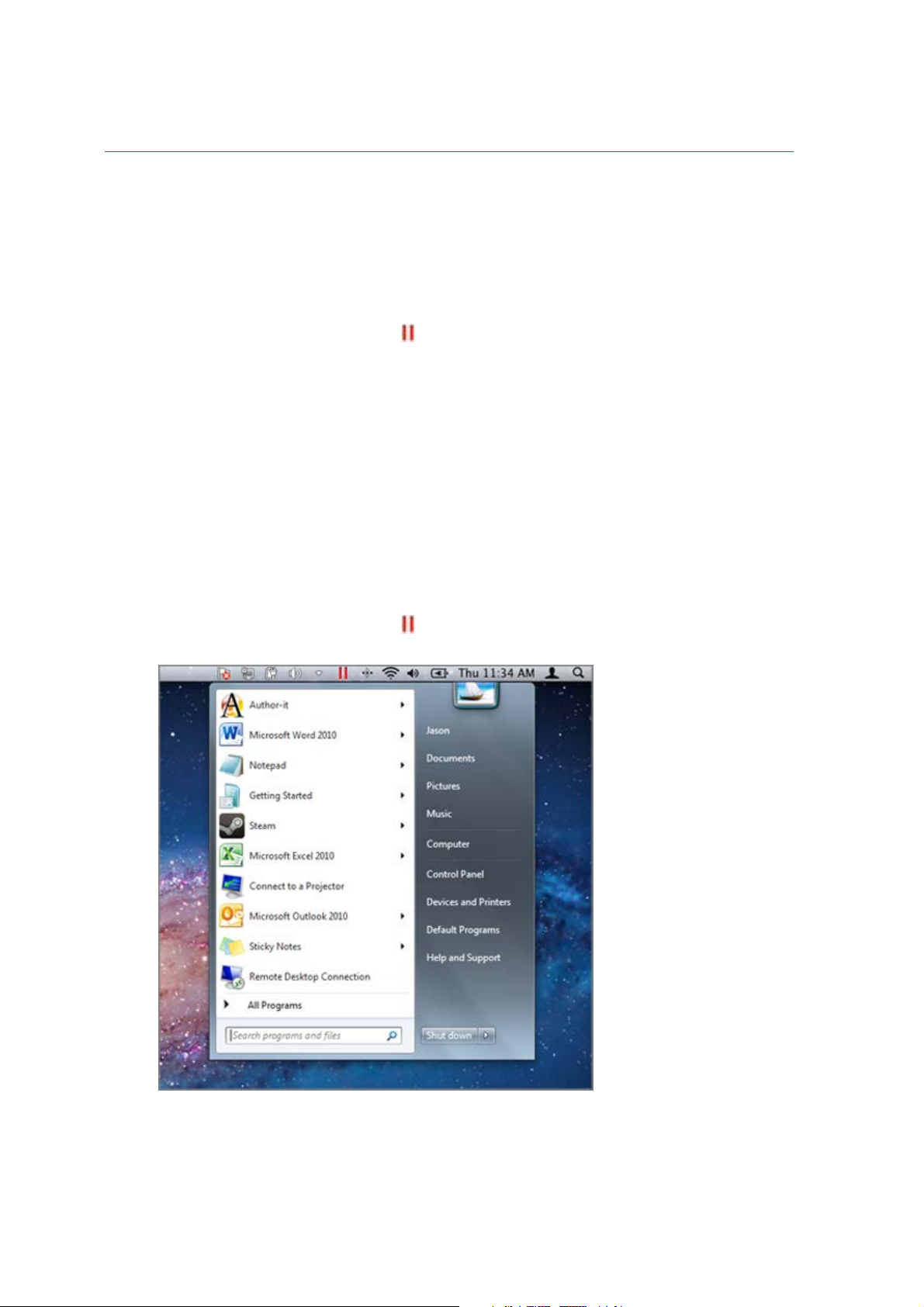
42
Uso de Windows en su Mac
Para abrir una aplicación de Windows usando la carpeta Aplicaciones de Windows:
• Haga clic en la carpeta y seleccione una aplicación.
Para añadir la carpeta Aplicaciones de Windows al Dock:
1 Realice una de las siguientes acciones:
• Haga clic en el icono de Parallels
en la barra de menús y seleccione Configurar >
Opciones.
• Si en la parte superior de la pantalla puede ver la barra de menús de Parallels Desktop,
seleccione Acciones > Configurar.
2 Haga clic en Opciones y a continuación haga clic en Aplicaciones.
3 Compruebe que la opción Compartir aplicaciones Windows con Mac está seleccionada y a
continuación seleccione Mostrar carpeta de aplicaciones Windows en el Dock.
Menú Inicio de Windows
Para abrir una aplicación de Windows a través del menú Inicio:
1 Realice una de las siguientes acciones:
• Haga clic en el icono de Parallels
en la barra de menús y seleccione Menú Inicio de
Windows.
Page 43
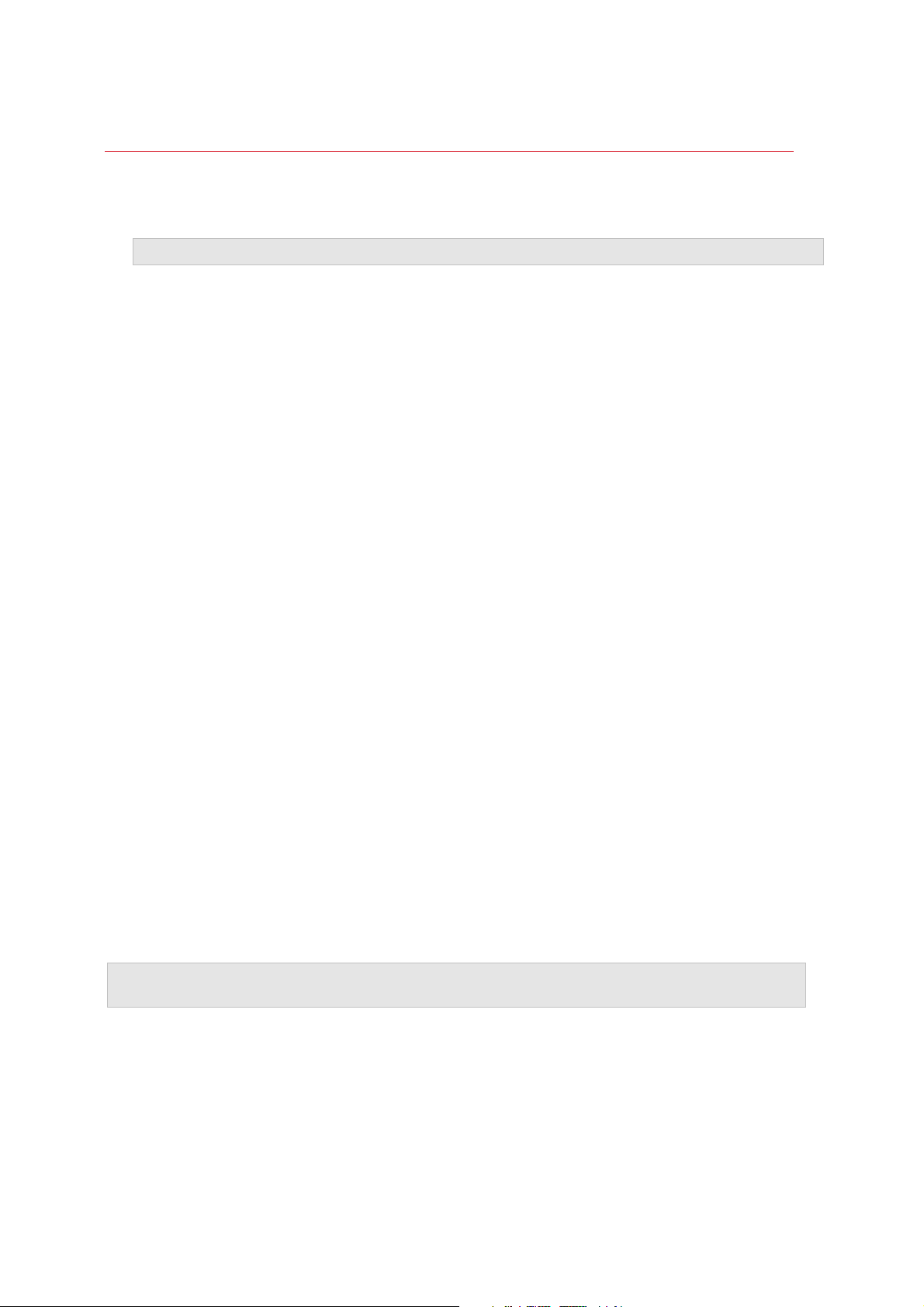
43
Uso de Windows en su Mac
• Si Windows se encuentra en modo de pantalla completa o ventana, abra el menú Inicio tal y
como lo haría habitualmente.
Nota: También puede hacer Control-clic o hacer clic con el botón derecho sobre el icono de Parallels.
2 Haga clic en la aplicación que quiera utilizar.
Icono de la aplicación en el Dock
Al abrir una aplicación de Windows, su icono aparece en la parte inferior de la pantalla en el Dock
de macOS. Por defecto, al cerrar la aplicación, el icono dejará de mostrarse en el Dock. El hecho
de disponer del icono de una aplicación en el Dock proporciona una forma fácil para abrir esta
siempre que lo desee.
Para mantener el icono de una aplicación de Windows en el Dock, realice una de las siguientes
acciones:
• Haga clic con el botón derecho del ratón en el icono de la aplicación de Windows en el Dock y
seleccione Mantener en el Dock en el menú contextual.
• Arrastre el icono de la aplicación del Finder al Dock.
Ahora puede abrir la aplicación de nuevo siempre que lo desee haciendo clic en el icono presente
en el Dock.
Spotlight
Puede buscar y abrir aplicaciones de Windows usando Spotlight:
• Haga clic en el icono de Spotlight presente en la esquina superior derecha de su pantalla o
presione la barra Comando (cmd) y espacio en su teclado. A continuación, teclee el nombre de
la aplicación y selecciónelo en la lista.
Launchpad
Puede ver la pantalla completa de todas sus aplicaciones de Windows y Mac usando el
Launchpad. Simplemente haga clic en el icono del Launchpad (con forma de cohete espacial)
presente en el Dock. A continuación, puede hacer clic en cualquier aplicación macOS para abrirla.
Para abrir una aplicación de Windows, haga clic en la carpeta de Windows y a continuación haga
clic en la aplicación que quiera utilizar.
Nota: La carpeta de Windows sólo está disponible en el Launchpad si se ha activado la compartición de
aplicaciones de Windows (p. 69).
Para mover una aplicación de Windows de la carpeta Windows a la página principal del
Launchpad, siga estos pasos:
• Desde el Launchpad, haga clic en la carpeta que contiene las aplicaciones de Windows y
arrastre una aplicación al icono del Launchpad presente en el Dock.
Page 44
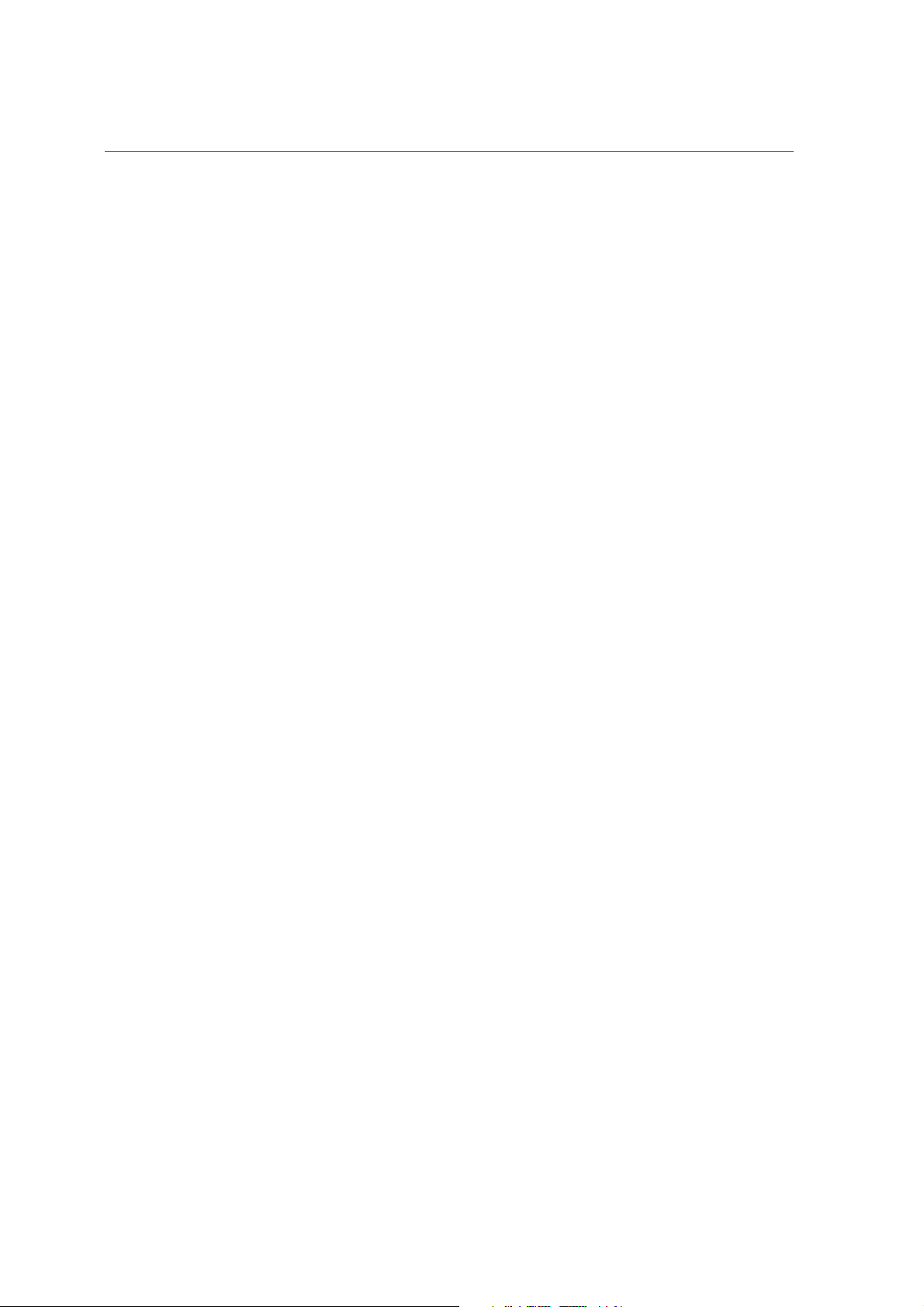
44
Uso de Windows en su Mac
• Inicie la aplicación de Windows deseada, haga clic con el botón secundario del ratón en su
icono en el Dock y seleccione Añadir al Launchpad.
Si desea eliminar una aplicación de Windows del Launchpad, iníciela, haga clic con el botón
secundario del ratón en su icono en el Dock y seleccione Eliminar del Launchpad.
Instalación de las aplicaciones de Windows
Puede instalar aplicaciones de Windows en su Mac tal y como lo haría en un PC con este sistema.
Las dos formas más habituales de instalar aplicaciones son:
• Usando un disco de instalación DVD o CD
• Descargando el archivo de instalación o aplicación de Internet o una red
Instalación de una aplicación a través de un disco de instalación DVD o CD
1 Inicie Windows (p. 40).
2 Inserte el disco de instalación.
3 En la mayoría de los casos se abre un diálogo AutoPlay. Haga clic en la opción para ejecutar
un archivo de instalación y siga las instrucciones que aparecerán en pantalla.
Si desea más información acerca del uso de discos CD y DVD con Parallels Desktop, consulte
CD/DVD-ROM.
Instalación de una aplicación a través de una red o Internet
• Descargue la aplicación o archivo de instalación y siga las instrucciones de la fuente de esta.
En la mayoría de los casos, puede ejecutar el archivo de instalación y seguir las instrucciones en
pantalla o simplemente abrir la aplicación descargada.
Si desea más información acerca de la conexión a Internet y a redes, consulte Conexión a Internet
o a una red (p. 118).
Page 45
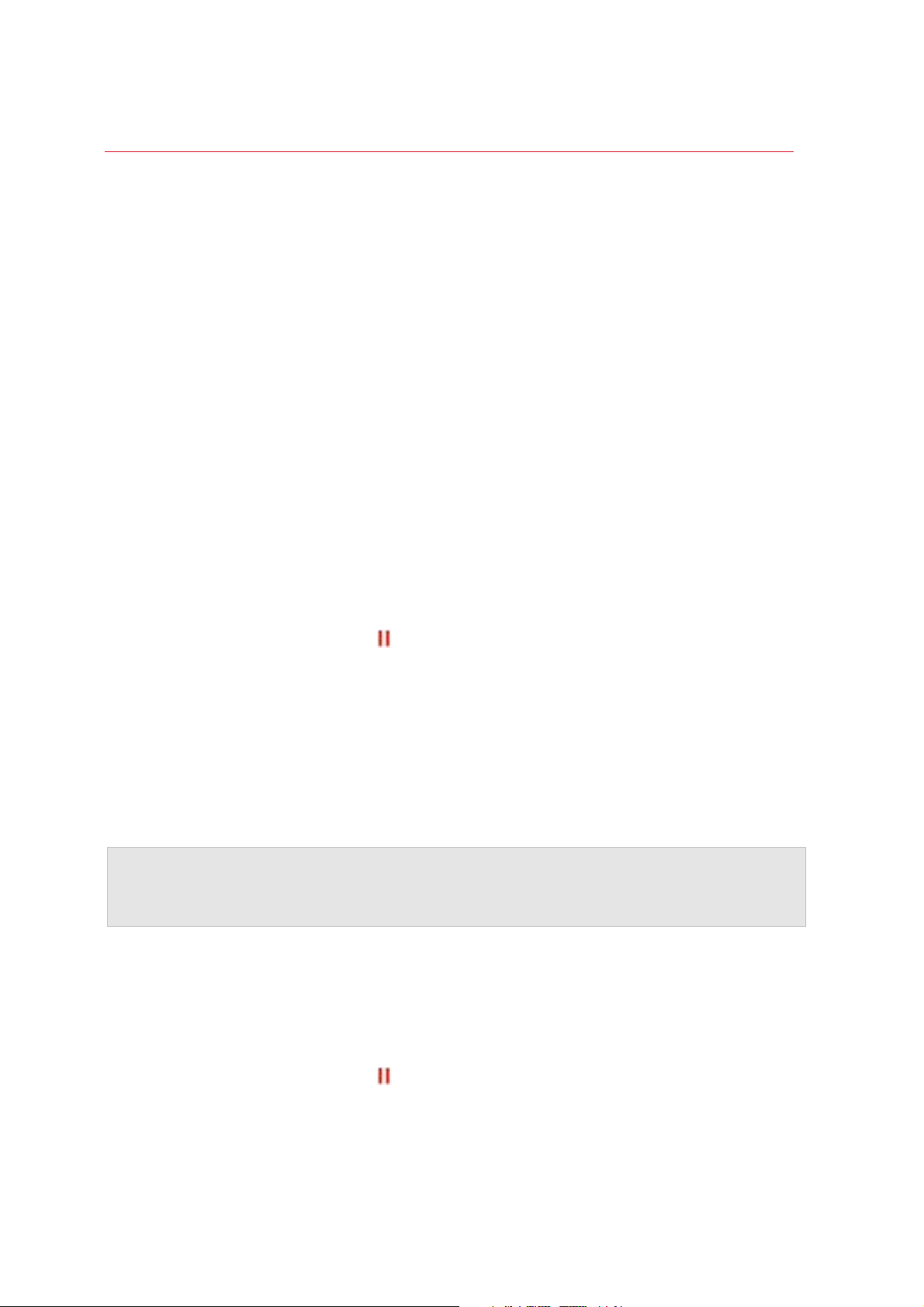
45
Uso de Windows en su Mac
Apagado o suspensión de Windows
Cuando haya acabado de utilizar aplicaciones de Windows, puede dejar Windows en ejecución en
segundo plano mientras usa sus aplicaciones Mac. También puede detener la ejecución de
Windows para así disponer de más recursos para sus aplicaciones Mac. Existen distintas formas
de detener Windows. Puede:
• Suspender Windows
• Pausar Windows
• Apagar Windows
• Detener Windows
Suspender Windows
La suspensión de Windows bloquea todas las aplicaciones de Windows en ejecución y la
configuración en su estado actual.
Realice una de las siguientes acciones:
• Salga de Parallels Desktop.
• Haga clic en el icono de Parallels
en la barra de menús y seleccione Acciones >
Suspender.
• Si en la parte superior de la pantalla puede ver la barra de menús de Parallels Desktop,
seleccione Acciones > Suspender.
La próxima vez que inicie Windows o abra un programa Windows, usted reanudará su progreso
desde el mismo punto en que lo abandonó.
Cuando Windows está suspendido, puede cerrar Parallels Desktop de forma segura y reanudar su
progreso más adelante.
Nota: Si utiliza macOS Lion o una versión posterior y apaga o reinicia su ordenador o sale de Parallels
Desktop, Windows se suspende automáticamente. La próxima vez que inicie Parallels Desktop, podrá
reanudar su trabajo con Windows desde donde lo dejó. Si su Windows está cifrado (p. 117), deberá
reanudarlo manualmente.
Pausar Windows
Usted puede pausar temporalmente el uso de Windows y liberar los recursos de su equipo, como
por ejemplo RAM y ciclos del procesador, para que así puedan ser usados por sus aplicaciones
Mac realizando una de las siguientes acciones:
• Haga clic en el icono de Parallels
en la barra de menús y seleccione Acciones > Pausar.
• Si en la parte superior de la pantalla puede ver la barra de menús de Parallels Desktop,
seleccione Acciones > Pausar.
Page 46
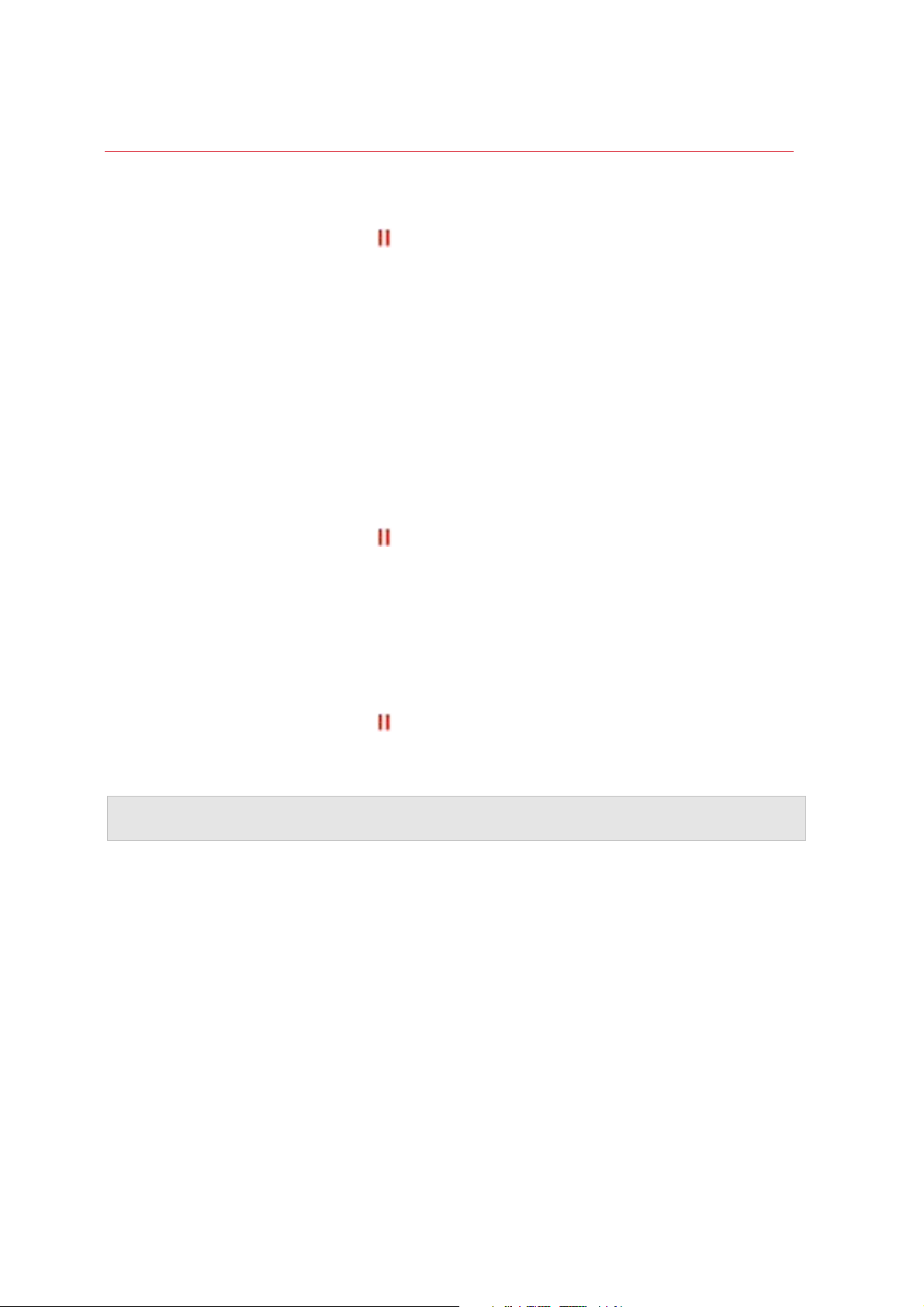
46
Uso de Windows en su Mac
Para reanudar el uso de Windows tras haberlo pausado, haga una de las siguientes acciones:
• Haga clic en el icono de Parallels
en la barra de menús y seleccione Acciones > Reanudar.
• Si en la parte superior de la pantalla puede ver la barra de menús de Parallels Desktop,
seleccione Acciones > Reanudar.
Si cierra Parallels Desktop mientras Windows está pausado, se le pedirá que primero suspenda o
detenga Windows.
Apagado de Windows
Apagar Windows en Parallels Desktop es como apagar Windows en un PC. Al apagarlo, se cierran
todos los programas Windows, lo que le permite guardar su progreso si es necesario, y entonces
Windows deja de funcionar.
Para apagar Windows, haga una de las siguientes acciones.
• Haga clic en el icono de Parallels
en la barra de menús y seleccione Acciones > Apagar.
• Si en la parte superior de la pantalla puede ver la barra de menús de Parallels Desktop,
seleccione Acciones > Apagar.
Detener Windows
Para detener Windows y todas las aplicaciones de Windows de inmediato, realice una de las
siguientes acciones:
• Haga clic en el icono de Parallels
en la barra de menús y seleccione Acciones > Detener.
• Si en la parte superior de la pantalla puede ver la barra de menús de Parallels Desktop,
seleccione Acciones > Detener.
Importante: Cuando detiene Windows de esta forma, ninguno de sus datos o progresos será
guardado.
Page 47
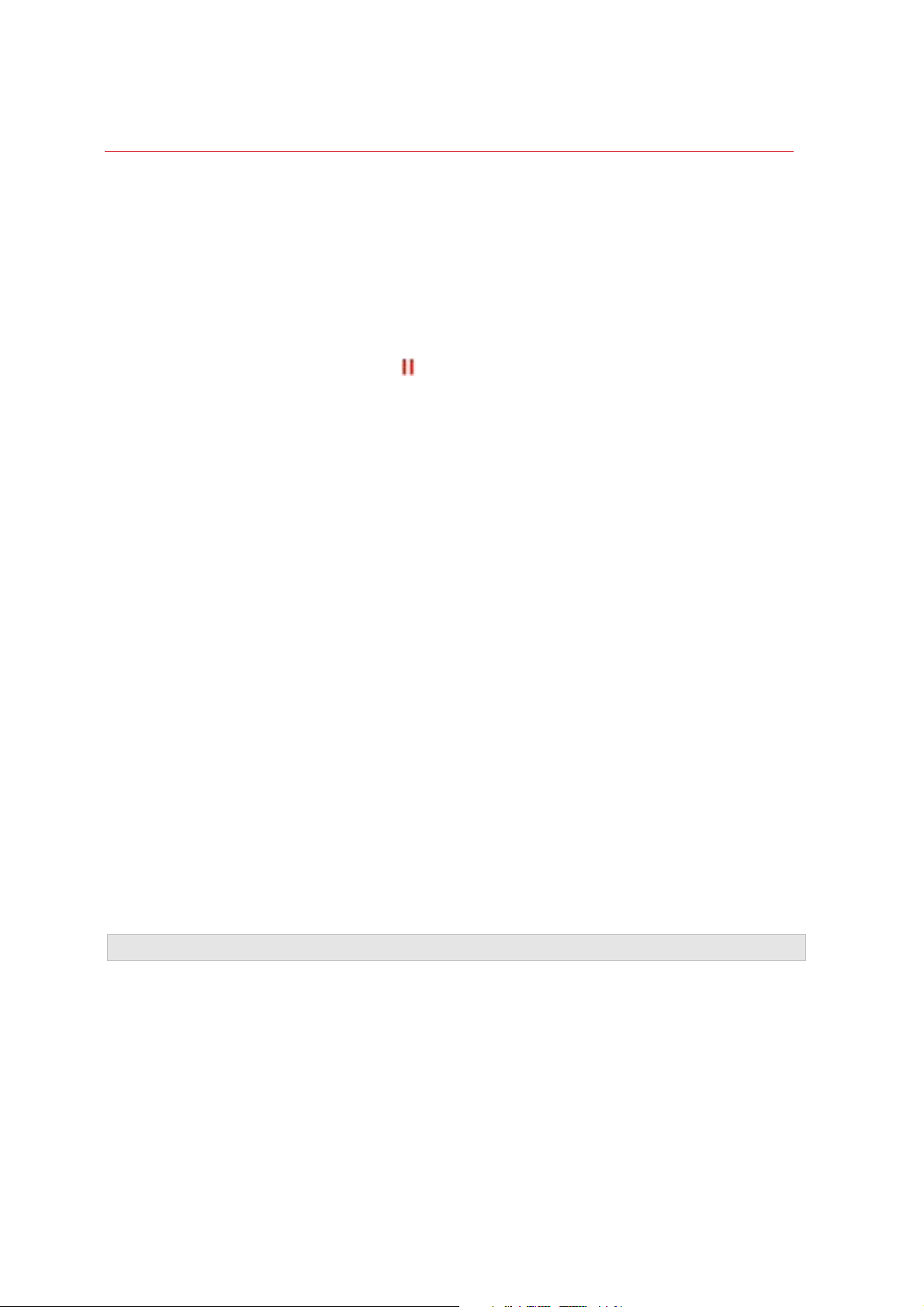
47
Uso de Windows en su Mac
Configuración de inicio y apagado
Las opciones de configuración de inicio y apagado le permiten definir la forma en la que se va a
iniciar y apagar la máquina virtual.
Para acceder a la configuración de Inicio y apagado:
1 Realice una de las siguientes acciones:
• Haga clic en el icono de Parallels
en la barra de menús y seleccione Configurar >
Opciones.
• Si en la parte superior de la pantalla puede ver la barra de menús de Parallels Desktop,
seleccione Acciones > Configurar.
2 Haga clic en Opciones y seleccione Inicio y apagado.
Configurar la máquina virtual para iniciarla y apagarla siempre de forma manual
Si siempre quiere iniciar y apagar la máquina virtual de forma manual, seleccione Iniciar y apagar
de forma manual.
Configurar la máquina virtual para que se inicie de forma automática
Si quiere que la máquina virtual se inicie de forma automática al conectar su Mac, seleccione
Siempre listo en segundo plano.
Especificar más opciones sobre cómo iniciar y apagar la máquina virtual de forma
automática
Si no solo quiere especificar la forma en la que se inicia y apaga la máquina virtual, sino también
otras opciones como el modo de visualización o qué sucede al cerrar la ventana de la máquina
virtual, seleccione Personalizado y haga lo siguiente.
Establecer si Windows debe iniciarse automáticamente
Seleccione una de las siguientes opciones en el menú Iniciar automáticamente:
Nota: Windows se inicia al abrir una aplicación de Windows (p. 41) sin tener en cuenta este parámetro.
• Nunca: Windows nunca se inicia automáticamente.
• Cuando aparece la ventana: Windows se inicia automáticamente al abrirlo a través del
Centro de control.
• Cuando se inicie Parallels Desktop: Windows se inicia automáticamente cuando usted inicia
Parallels Desktop.
Page 48

48
Uso de Windows en su Mac
• Cuando se inicie el Mac: Windows se iniciará automáticamente cuando inicie el Mac. Si
selecciona esta opción, también puede configurar la máquina virtual para que se retrase el
inicio.
Nota: Esta prestación solo está disponible en Parallels Desktop para Mac Pro Edition.
• Cuando el usuario inicia sesión: Windows se inicia automáticamente cuando el usuario de
macOS inicia sesión durante el arranque del Mac.
Establecimiento del modo de visualización de inicio
Esta opción afecta al modo de visualización en el que se va a iniciar Windows al poner en marcha
la máquina virtual o la aplicación del sistema operativo huésped.
• En el menú Vista de inicio, seleccione Coherence, Ventana, Pantalla Completa, Imagen en
imagen, Sin periféricos o La misma que la última vez.
Nota: El modo Sin periféricos solo está disponible en Parallels Desktop para Mac Pro Edition.
Establecer qué sucede al apagar Windows
Seleccione una de las siguientes opciones en el menú Al apagar la VM:
• Mantener la ventana abierta: Si Windows se ha configurado para mostrarse en otra ventana
(p. 53), la ventana permanece abierta cuando usted detiene o apaga Windows.
• Al cerrar la ventana: Si Windows se ha configurado para mostrarse en una ventana
independiente, la ventana se cierre cuando usted detiene o apaga Windows.
• Salir de Parallels Desktop: Parallels Desktop se cierra cuando usted detiene o apaga
Windows.
Establecer qué sucede al apagar el Mac
Estos parámetros determinan qué sucede en el momento de apagar el Mac.
En el menú Al apagar el Mac, seleccione Detener, Apagar o Suspender.
Establecimiento de lo que sucede cuando cierra la ventana de Parallels Desktop
Estos parámetros de configuración sólo afecta a lo que sucede cuando Windows se ha
configurado para mostrarse en otra ventana (p. 53).
En el menú Al cerrar la ventana, seleccione Suspender, Apagar, Forzar detención, Seguir
ejecutando en segundo plano o Preguntarme qué hacer.
Pausar Windows cuando sea posible
Page 49

49
Uso de Windows en su Mac
Seleccione Pausar Windows cuando sea posible para no consumir tantos recursos de su Mac
(p. 125).
Definición del modo en que Windows interactúa
con macOS
Parallels Desktop para Mac le permite usar Windows y macOS de forma simultánea. Por ejemplo,
usted puede copiar y pegar texto y compartir archivos entre estos dos.
Existen varias formas de establecer el nivel de integración entre Windows y macOS. Por ejemplo,
puede que desee que sus aplicaciones de Windows se comporten como si fueran aplicaciones
Mac, apareciendo en paralelo junto a estas en el escritorio del Mac. También puede que desee
conservar el escritorio y las aplicaciones de Windows en otra ventana.
Siga leyendo para obtener más información acerca de cómo configurar Windows para usarlo en
paralelo con macOS.
Page 50

50
Uso de Windows en su Mac
Combinación de Windows y macOS
Puede hacer que Windows y macOS funcionen en paralelo a la perfección, como si formaran parte
de un único sistema operativo. En este modo de visualización, denominado Coherence, las
aplicaciones de Windows aparecen en el escritorio del Mac junto con sus aplicaciones Mac y los
documentos de programas Windows y aplicaciones Mac se guardan en las mismas carpetas.
Cambio al modo Coherence
Para pasar al modo Ventana desde el modo Coherence, realice una de las siguientes acciones:
• Haga clic en el icono de Coherence,
en la esquina superior izquierda de la ventana de la
máquina virtual.
Page 51

51
Uso de Windows en su Mac
• Seleccione Ver > Pasar a Coherence.
• Presione Control-Comando-C.
Para pasar al modo Pantalla Completa al modo Coherence, realice una de las siguientes acciones:
• Presione Control-Command-F para salir del modo Pantalla completa. A continuación, haga clic
en Ver > Pasar a Coherence.
• Mueva el puntero a la parte superior de la pantalla hasta que aparezca la barra de menús de
macOS y haga clic en Ver > Salir de pantalla completa. A continuación, abra de nuevo el
menú Ver y haga clic en Pasar a Coherence. Si está utilizando el modo de pantalla completa
optimizado para juegos, pulse Control-Option (Alt) para mostrar la barra de menús de Mac.
Nota: Para habilitar el modo de visualización Coherence, es necesario tener instalado Parallels Tools (p.
284). En la mayoría de los casos, Parallels Tools se instala por omisión.
Menú de Parallels
Cuando esté en el modo Coherence, el menú de Parallels se mostrará en la barra de menús
situada en la parte suprior de la pantalla.
Page 52

52
Uso de Windows en su Mac
Use el menú para las siguientes funciones comunes:
• Haga clic en el icono de Parallels
para abrir un menú básico que proporciona los siguientes
elementos:
• Menú Inicio de Windows: Acceda al menú Inicio de Windows.
• Ver: Cambio del modo de vista de una máquina virtual.
• Acciones: Utilice este menú para llevar a cabo diferentes acciones.
• Dispositivos: Gestione dispositivos de hardware como impresoras y unidades de DVD.
• Configurar: Abre el cuadro de diálogo de configuración de máquina virtual.
• Centro de control: Abre el centro de control de Parallels Desktop.
• Nuevo: Crea una máquina virtual nueva.
• Abrir: Abre una máquina virtual existente.
• Preferencias: Abre las preferencias de Parallels Desktop.
• y mucho más...
• Haga clic con el botón secundario sobre el icono para abrir el menú Inicio de Windows.
Importante: Cuando esté en el modo Coherence, para salir de Parallels Desktop, haga clic en el icono
de Parallels en la barra de menús y seleccione Salir de Parallels Desktop.
Bandeja del sistema de Windows
Cuando Parallels Desktop está en modo Coherence, los iconos de la bandeja del sistema de
Windows se encuentran en la barra de menús de macOS en la parte superior de la pantalla.
Usted puede utilizar los iconos de la bandeja del sistema tal y como lo haría desde el escritorio de
Windows.
Desplazamiento de aplicaciones de Windows entre escritorios (Spaces)
Cuando Windows está en Coherence, puede mover con facilidad ventanas de aplicaciones del SO
huésped entre escritorios de macOS (espacios).
Page 53

53
Uso de Windows en su Mac
Configuración de Windows para que se muestre en una única ventana
Puede establecer que Windows y sus aplicaciones aparezcan juntos en su propia ventana.
Para pasar al modo Ventana desde el modo Coherence, realice una de las siguientes acciones:
• Haga clic en el icono de Parallels
en la barra de menús y seleccione Ver > Salir de
Coherence.
• Si los menús de Parallels Desktop están disponibles en la barra de menús del Mac, haga clic
en Ver > Salir de Coherence.
Para pasar al modo Ventana desde el modo de Pantalla Completa, realice una de las siguientes
acciones:
• Presione Comando-Control-F.
• Mueva el puntero a la parte superior de la pantalla hasta que aparezca la barra de menús de
macOS y haga clic en Ver > Salir de pantalla completa. Si está utilizando el modo de pantalla
completa optimizado para juegos, pulse Control-Option (Alt) para mostrar la barra de menús de
Mac.
Page 54

54
Uso de Windows en su Mac
Ajuste de la configuración del modo Ventana
Usted puede personalizar la forma en la que Parallels Desktop aparece y se comporta cuando esté
en modo Ventana.
Establecer si las aplicaciones de Windows deben mostrarse en el Dock:
Puede decidir si desea mostrar o no los iconos de las aplicaciones de Windows en el Dock de
macOS cuando se encuentre en modo Ventana. Si prefiere usar las aplicaciones manipulándolas
en el escritorio de Windows, puede que no desee distraerse viéndolos en el Dock, junto con los
iconos de sus aplicaciones de macOS.
1 Realice una de las siguientes acciones:
• Haga clic en el icono de Parallels
en la barra de menús y seleccione Configurar >
Opciones.
• Si en la parte superior de la pantalla puede ver la barra de menús de Parallels Desktop,
seleccione Acciones > Configurar.
2 Haga clic en Opciones y a continuación haga clic en Aplicaciones.
3 Para mostrar los iconos de las aplicaciones de Windows en el Dock cuando esté en modo
Ventana, deseleccione Sólo mostrar iconos del Dock en Coherence.
Monitorización de Windows en una ventana escalable
Puede configurar Windows para que se muestre en una ventana que puede redimensionarse a
cualquier tamaño, para que así el tamaño del contenido se ajuste al de la ventana. Este modo se
llama Imagen en imagen. Este modo puede resultar útil si desea supervisar aplicaciones y otras
tareas en ejecución en Windows mientras está en macOS.
Para cambiar al modo Imagen en imagen:
• En el modo Ventana, seleccione Ver > Pasar Imagen en imagen.
Si desea más información acerca de este modo consulte la sección de configuración del modo
Imagen en imagen (p. 187).
Page 55
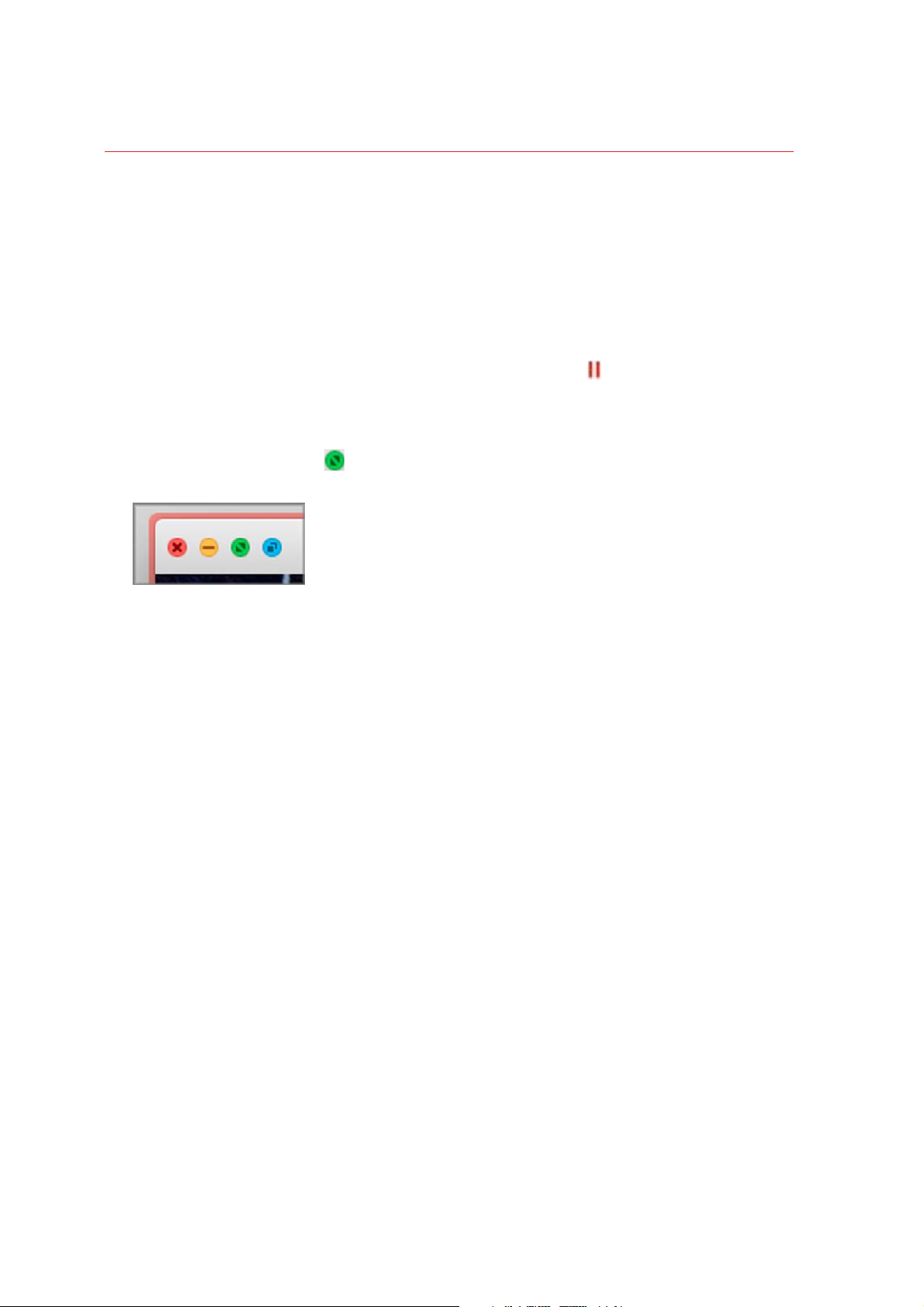
55
Uso de Windows en su Mac
Configuración de Windows para que ocupe toda la pantalla
Usted puede configurar Windows para que ocupe toda su pantalla, para así tener la misma
experiencia que si trabajara en un PC Windows. En modo de pantalla completa, se ocultará
macOS y todos los controles de Parallels Desktop.
Para pasar al modo de Pantalla Completa:
• Dentro del modo Coherence, haga clic en el icono de Parallels
en la barra de menús y
seleccione Ver > Salir de Coherence. Haga clic en el menú Ver y seleccione Pasar a pantalla
completa.
• En el modo Ventana, seleccione Ver > Pasar a pantalla completa o haga clic en el icono de
pantalla completa situado
en la esquina superior izquierda de la ventana de la máquina
virtual.
Para salir del modo de Pantalla Completa, realice una de las siguientes acciones:
• Presione Comando-Control-F.
• Mueva el puntero a la parte superior de la pantalla hasta que aparezca la barra de menús de
macOS y haga clic en Ver > Salir de pantalla completa. Si está utilizando el modo de pantalla
completa optimizado para juegos, pulse Control-Option (Alt) para mostrar la barra de menús de
Mac.
Page 56

56
Uso de Windows en su Mac
Ajuste de la configuración de pantalla completa
Usted puede personalizar la forma en la que Windows aparece y se muestra cuando esté en el
modo de Pantalla Completa.
Para acceder a la configuración de Pantalla Completa:
1 Realice una de las siguientes acciones:
• Haga clic en el icono de Parallels
en la barra de menús y seleccione Configurar >
Opciones.
• Si la barra de menús de Parallels Desktop es visible en la parte superior de la pantalla,
seleccione Acciones > Configurar y a continuación haga clic en Opciones.
2 Haga clic en Pantalla completa.
3
Page 57

57
Uso de Windows en su Mac
4 En el panel Pantalla Completa, puede ajustar cualquiera de las opciones detalladas a
continuación.
Configuración de lo que se muestra en las pantallas conectadas a su Mac
Si utiliza una segunda pantalla conectada a su Mac, cuando cambie al modo Pantalla completa,
Windows se mostrará por omisión en la pantalla principal y macOS en la pantalla secundaria.
Puede seleccionar en qué pantalla se va a mostrar Windows arrastrando su ventana a dicha
pantalla y, a continuación, haciendo clic en el icono de pantalla completa
.
Para que todas sus pantallas muestren Windows, seleccione Usar todas las pantallas en
pantalla completa.
Page 58
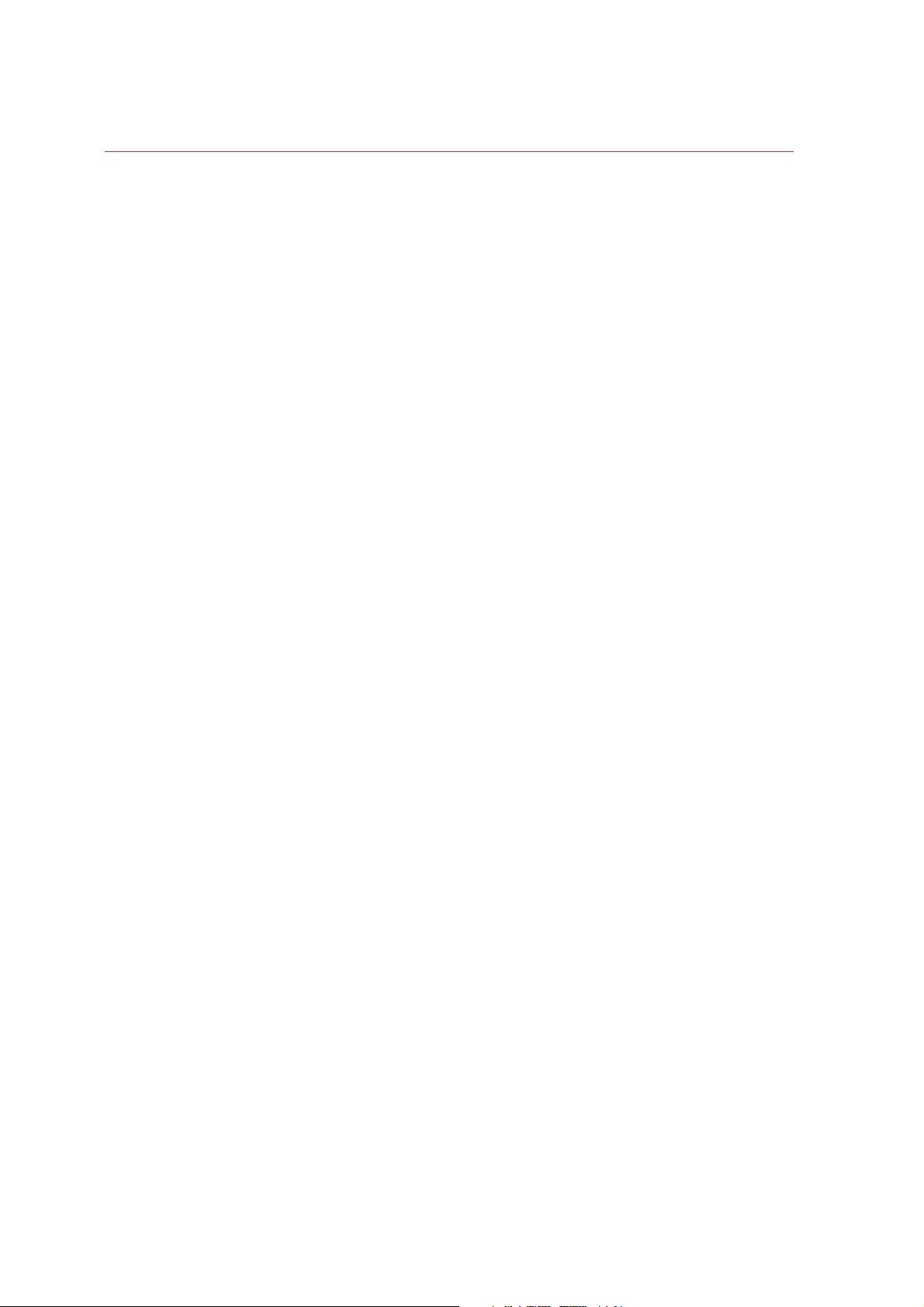
58
Uso de Windows en su Mac
Si selecciona Usar todas las pantallas en pantalla completa también podrá utilizar la opción La
activación de la máquina virtual muestra todos sus espacios. Una vez que haya seleccionado
esta opción, haga clic en la máquina virtual en cualquier de sus pantallas y se mostrará en todas.
Se trata de una opción útil cuando ha cambiado alguna de sus pantallas a un espacio que no
pertenece a la máquina virtual y decide volver a esta y configurarla para que se muestre de nuevo
en todos los monitores conectados.
Optimizar el modo de pantalla completa para juegos
Si utiliza una máquina virtual para ejecutar juegos en el modo de pantalla completa, seleccione la
opción Optimizar el modo de pantalla completa para juegos. Al seleccionar esta opción, el
Dock de macOS, la barra de menús y las notificaciones no se mostrarán al mover el puntero del
ratón a la parte superior o inferior de la pantalla.
Permitir a Windows establecer opciones gamma
Si está usando Windows para la ejecución de juegos, puede que este necesite cambiar
temporalmente la configuración de opciones gama de su Mac para así poder mostrar
correctamente distintos efectos visuales. Para permitir que Windows pueda modificar la
configuración gamma de Windows, seleccione Utilizar configuración gamma de Windows.
Ajustar al tamaño de la pantalla
Mediante el menú Ajustar al tamaño de la pantalla, puede configurar cómo se muestra Windows
al trabajar en pantalla completa:
• Desactivado. Si Parallels Tools (p. 167) está instalado, la resolución de Windows se adapta a
la de Mac. Si Parallels Tools (p. 167) no está instalado, la resolución de Windows no cambia. Si
es inferior a la de Mac, Windows se muestra en el fondo negro. Si es superior, Windows
muestra barras de desplazamiento.
• Auto. Si Parallels Tools (p. 167) está instalado, la resolución de Windows se adapta a la de
Mac. Si Parallels Tools (p. 167) no está instalado, la resolución de Windows no cambia. Si es
inferior a la de Mac, Windows se muestra en el fondo negro. Si es superior, Windows se
muestra completamente en la pantalla sin ninguna barra de desplazamiento.
• Mantener la proporción: Independientemente de si Parallels Tools (p. 167) está instalado o
no, la resolución de Windows no cambia. Si es inferior a la de Mac, Windows se muestra en el
fondo negro. Si es superior, Windows se muestra completamente en la pantalla sin ninguna
barra de desplazamiento.
• Ajustar: Independientemente de si Parallels Tools (p. 167) está instalado o no, la resolución de
Windows no cambia, pero Windows se ajusta para ocupar toda la pantalla.
Page 59

59
Uso de Windows en su Mac
Nota: para impedir la realización de cambios no autorizados en la configuración de pantalla completa,
haga clic en el icono de bloqueo situado en la parte inferior de la ventana. Una vez realizado el
bloqueo, para realizar cualquier cambio será imprescindible disponer de una contraseña de
administrador.
Configuración de la aplicación que debe abrirse cuando inserte un CD
o DVD
Puede configurar la aplicación de Windows que desea que se abra cuando usted inserte un CD de
música, fotos, un DVD de vídeo o un CD o DVD en blanco.
1 En el Finder de amcOS, seleccione el menú Apple > Preferencias del sistema.
2 Haga clic en CD y DVD.
3 En el menú de tipo de disco de su elección, seleccione Abrir otra aplicación.
4 Seleccione una aplicación de Windows en /nombre de usuario/Aplicaciones
(Parallels)/Aplicaciones Windows.
Cuando inserte un disco del tipo seleccionado, se abrirá automáticamente la aplicación de
Windows seleccionada.
Nota: 1.Si no puede establecer la aplicación de Windows que desea que se abra cuando inserte un CD
o DVD, compruebe que la compartición de aplicaciones macOS (p. 69) está habilitada y que el
CD/DVD-ROM de macOS no está seleccionado en las Preferencias de CD/DVD.
2. Para permitir que la aplicación de Windows se abra cuando inserte un CD o DVD, debe tener instalado
Parallels Tools (p. 284). En la mayoría de los casos, Parallels Tools se instala por omisión.
Compartir elementos entre macOS y Windows
Parallels Desktop le permite acceder fácilmente a sus archivos de macOS usando aplicaciones de
Windows y acceder a archivos de Windows usando aplicaciones de macOS.
Siga leyendo para descubrir las formas en las que puede compartir carpetas, archivos y
aplicaciones entre macOS y Windows.
Page 60
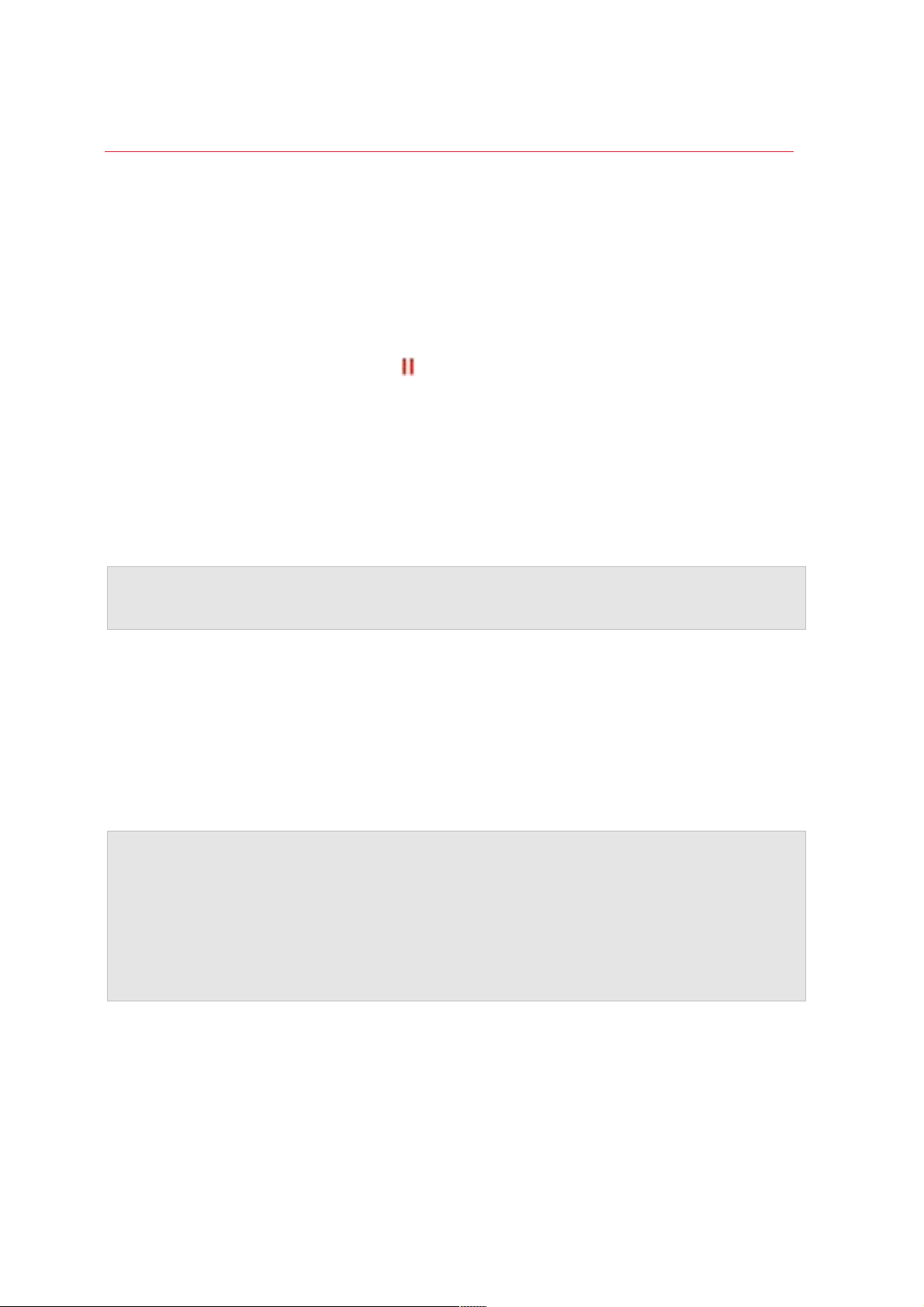
60
Uso de Windows en su Mac
Copiar y pegar contenido entre macOS y Windows
Parallels Desktop le permite copiar y pegar imágenes y texto con formato (cursiva, negrita,
subrayado y distintos colores, fuentes y tamaños) entre programas de Windows y macOS.
Para permitir el copiado y pegado de contenido entre macOS y Windows:
1 Realice una de las siguientes acciones:
• Haga clic en el icono de Parallels
en la barra de menús y seleccione Configurar >
Opciones.
• Si en la parte superior de la pantalla puede ver la barra de menús de Parallels Desktop,
seleccione Acciones > Configurar.
2 Haga clic en Opciones > Más opciones.
3 Seleccione Compartir portapapeles del Mac.
4 Para conservar el formato del texto cuando copie y pegue texto, seleccione Conservar
formato de texto.
Nota: Para habilitar la opción de copia y pegado entre macOS y Windows, Parallels Tools debe estar
instalado (p. 284). En la mayoría de los casos, Parallels Tools se instala por omisión. Si aísla macOS de
Windows, no podrá copiar y pegar contenido entre macOS y Windows.
Copiar y pegar archivos
Copiar y pegar archivos entre Windows y macOS es muy fácil. Para ello:
1 Seleccione un archivo (o múltiples archivos) y presione Command+C en su teclado para
copiarlo.
2 Abra una carpeta o haga clic en el escritorio en el otro sistema operativo y presione
Command-V para pegar el archivo.
Notas:
1. Para poder copiar y pegar archivos entre macOS y Windows, en Configuración de compartición (p.
61) seleccione Todos los discos o Sólo en la carpeta de inicio a través del menú Compartir
carpetas. Asimismo, también debe seleccionar Acceder a carpetas Windows desde Mac. En la
mayoría de los casos, todas estas opciones vienen seleccionadas por omisión.
2. Si se selecciona Sólo carpeta de inicio en el menú Compartir carpetas (p. 61), sólo podrá copiar y
pegar archivos del Mac a Windows desde la carpeta de inicio del Mac.
Page 61

61
Uso de Windows en su Mac
Compartición de archivos y carpetas
Parallels Desktop le permite compartir carpetas entre los sistemas de archivos de Windows y
macOS, por lo que puede abrir fácilmente archivos de macOS en aplicaciones de Windows y
archivos Windows en aplicaciones de Mac macOS.
Nota: Estas instrucciones también son aplicables para la compartición de carpetas entre macOS y
Linux.
Acceso a un archivo o carpeta de macOS desde una aplicación de Windows
Si ha activado el uso compartido de carpetas, podrá acceder a cualquier carpeta compartida de
macOS desde un programa de Windows. Al abrir un archivo (como, por ejemplo, al seleccionar
Archivo > Abrir en muchas aplicaciones), sus carpetas compartidas de macOS se muestran como
directorios compartidos de red denominados "psf
Para permitir que las carpetas de macOS se compartan con las aplicaciones Windows:
1 Inicie Windows. (p. 40)
2 Realice una de las siguientes acciones:
• Haga clic en el icono de Parallels
en la barra de menús y seleccione Configurar >
Opciones.
• Si en la parte superior de la pantalla puede ver la barra de menús de Parallels Desktop,
seleccione Acciones > Configurar.
3 Haga clic en Opciones y seleccione Compartición > Compartir Mac.
4
Page 62

62
Uso de Windows en su Mac
5 Realice una de las siguientes acciones:
• Para compartir únicamente las carpetas dentro de la carpeta Inicio, seleccione Solo
carpeta principal en el menú Carpetas compartidas.
• Si desea compartir todas sus carpetas de macOS, seleccione Todos los discos en el
menú Carpetas compartidas.
• Si desea compartir cualquier otra carpeta, haga clic en Carpetas personalizadas y haga
clic en el botón de adición (+). A continuación seleccione la carpeta que desea compartir.
Usted puede añadir más carpetas haciendo clic en el botón de adición (+) de nuevo.
Page 63
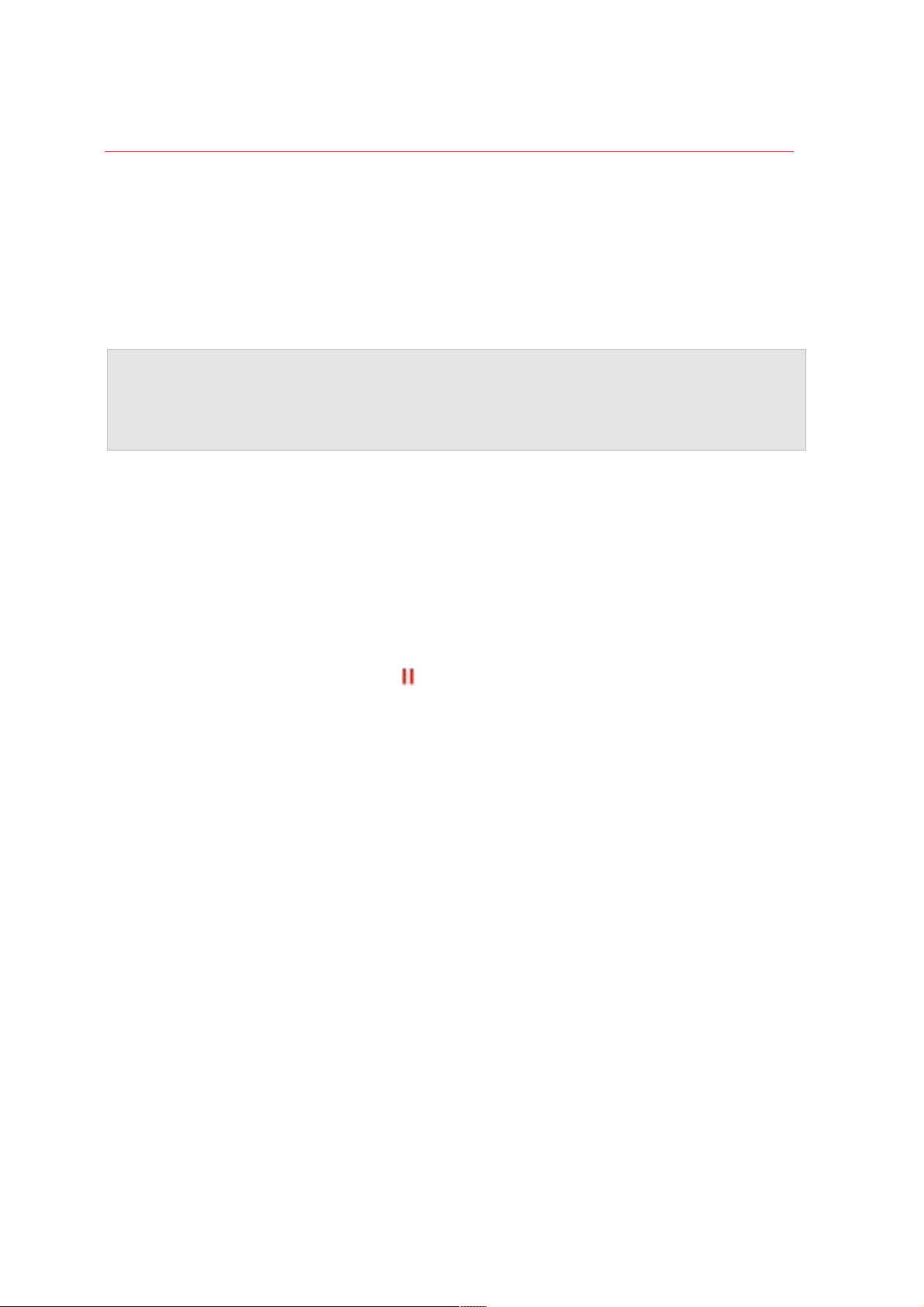
63
Uso de Windows en su Mac
Una vez que haya compartido una carpeta de macOS con Windows, podrá:
• Desactivar la compartición de la carpeta deseleccionando Activado.
• Cambiar el nombre de la carpeta que se mostrará en Windows haciendo doble clic en el
nombre de la carpeta en la columna Nombre e introduciendo otro nombre.
• Limitar la escritura en esta carpeta haciendo clic en Leer y escribir en la carpeta Permisos
y seleccionando Sólo lectura. Usted no podrá añadir elementos a la carpeta.
Nota: 1. Para activar la compartición de carpetas, la opción Aislar Windows de Mac debe estar
desactivada en el panel Seguridad del cuadro de diálogo Configuración.
2. Si está ejecutando Linux, las carpetas compartidas se montan en el directorio /media/psf o
/mnt/psf.
Configuración de macOS y Windows para que usen las mismas carpetas
Puede configurar macOS y Windows para que utilicen las mismas carpetas para elementos como
música, documentos, fotografías, su escritorio y archivos eliminados. De esta forma, si, por
ejemplo, guarda un archivo en la carpeta Documentos, se hará independientemente de que use
una aplicación de macOS o una aplicación de Windows.
1 Inicie Windows. (p. 40)
2 Realice una de las siguientes acciones:
• Haga clic en el icono de Parallels
en la barra de menús y seleccione Configurar >
Opciones.
• Si en la parte superior de la pantalla puede ver la barra de menús de Parallels Desktop,
seleccione Acciones > Configurar.
3 Haga clic en Opciones y seleccione Compartición.
4 Haga clic en Compartir Mac y seleccione Compartir carpetas de usuario de Mac con
Windows.
Las carpetas Escritorio, Documentos, Imágenes, Música, Películas y Descargas
de macOS se combinan con las carpetas correspondientes de Windows y la Papelera de
macOS se combina con la de Windows.
5 Si sólo desea mapear algunas de las carpetas, haga clic en Configurar y seleccione las
carpetas deseadas. Para asignar la papelera de macOS a la Papelera de reciclaje de Windows,
seleccione Combinar Papelera de reciclaje con Papelera.
Visualización de un elemento de Windows en el Finder
Puede mostrar un elemento de Windows en el Finder de macOS.
• En Windows, haga clic con el botón secundario (o Control-clic) en un archivo o carpeta y
seleccione Mostrar en Finder en el menú contextual.
Page 64
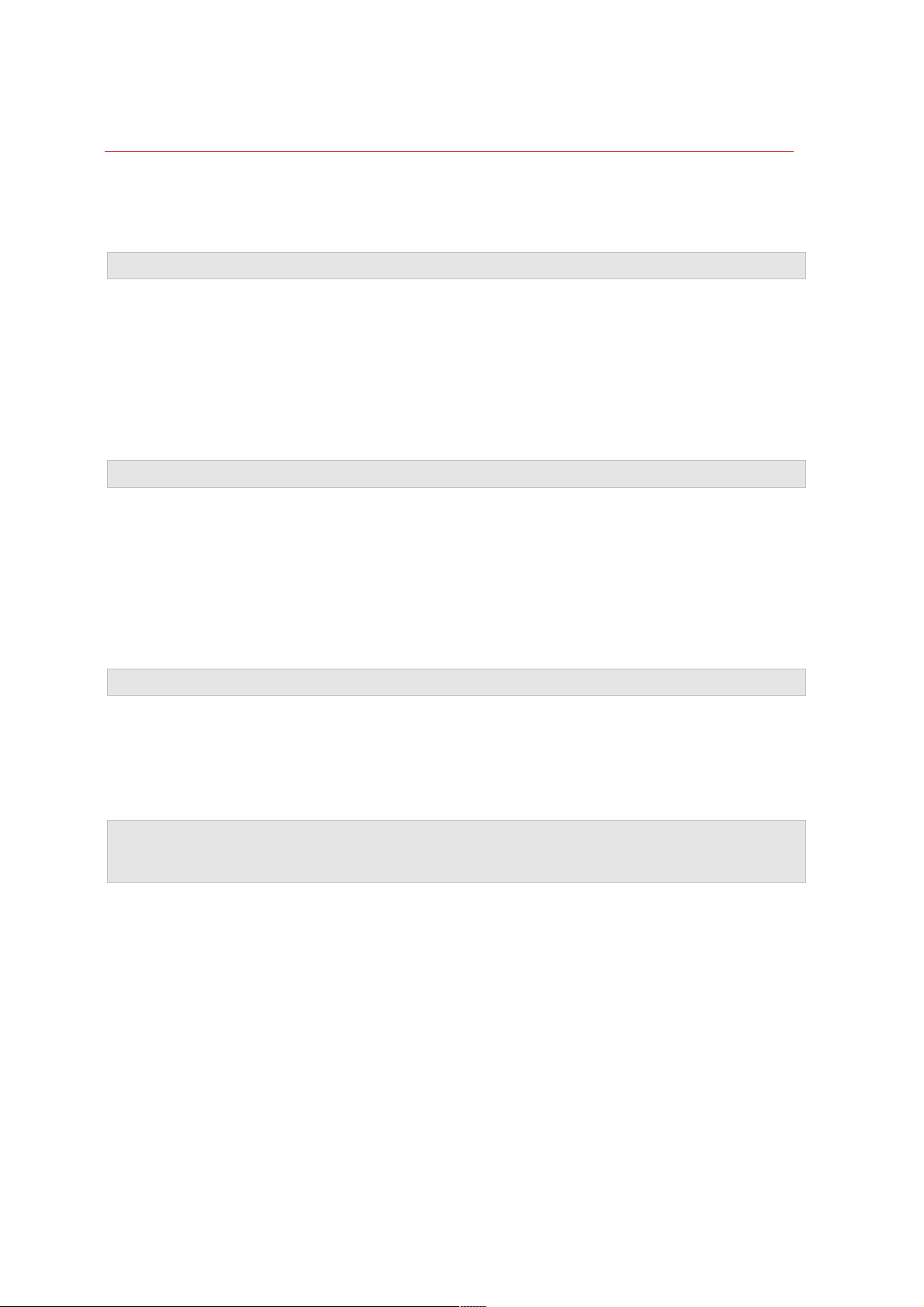
64
Uso de Windows en su Mac
En el menú del Finder podría, por ejemplo, aplicar una etiqueta de color a un elemento o arrastrarlo
fácilmente a otra ubicación en el Finder.
Nota: Solo puede realizar estas acciones con archivos guardados en carpetas compartidas (p. 61).
Compartir un archivo desde Windows a través de los servicios de Mac
Puede compartir archivos de Windows a través de servicios de Mac como AirDrop, Mail, Twitter o
Facebook.
En Windows, haga clic con el botón secundario (o Control-clic) en un archivo o carpeta y
seleccione Compartir en en el menú contextual.
Nota: Solo puede realizar estas acciones con archivos guardados en carpetas compartidas.
Utilizar Quicklook en el Explorador de archivos de Windows
Puede previsualizar uno o varios archivos con rapidez mediante la función Quick Look de macOS.
• En Windows, seleccione uno o varios archivos que quiera previsualizar y pulse la tecla Espacio.
• Si utiliza un touchpad, seleccione un archivo y utilice el gesto con tres dedos (o pulse con
fuerza si cuenta con un Macbook más reciente).
Nota: Solo puede realizar estas acciones con archivos guardados en carpetas compartidas.
Acceso a los discos de Windows desde el Finder o a través del Escritorio
Si desea añadir un acceso directo a los discos de Windows, puede añadirlos al Finder o al
Escritorio. Haga lo siguiente:
Nota: Para añadir discos de Windows al Finder o al Escritorio, la máquina virtual debe estar
ejecutándose y la opción Servidores conectados debe estar seleccionada en la pestaña General de las
preferencias de Finder.
1 Abra Finder y seleccione Todo en la sección Compartido.
2 Busque y amplíe su máquina virtual.
3 Haga doble clic en el disco que quiera añadir al Finder o al Escritorio. Los discos se montarán y
se mostrarán en el Escritorio. A continuación, podrá llevar a cabo una de las siguientes
acciones:
• Para añadir el disco al Finder, arrástrelo desde el Escritorio a la sección Favoritos.
• Para que el disco se muestre en el Escritorio, cree un alias para este. Haga clic con el botón
derecho en el disco y seleccione Crear alias.
Page 65

65
Uso de Windows en su Mac
Compartición de carpetas iCloud, Dropbox o Google Drive con Windows
Si utiliza el almacenamiento en la nube de iCloud, Dropbox o Google Drive en macOS, podrá
compartir con facilidad sus carpetas de macOS con Windows. Una vez habilitada la compartición,
podrá cargar, descargar y sincronizar archivos de cualquiera de estos servicios desde Windows sin
necesidad de duplicar ninguno de estos archivos en su disco duro.
Notas:
1. Esta funcionalidad también está disponible para máquinas virtuales Linux.
2. Para usarla, es imprescindible tener instalado Parallels Tools (p. 167).
Para compartir las carpetas de iCloud, Dropbox o Google Drive de macOS con Windows, siga
estos pasos:
Nota: En Parallels Desktop para Mac Pro Edition, también puede compartir con Windows sus carpetas
de Dropbox para empresas, Box y OneDrive para la Empresa.
1 Si aún no lo ha hecho, configure iCloud, Dropbox o Google Drive en macOS.
2 Inicie Windows (p. 40).
3 Realice una de las siguientes acciones:
• Haga clic en el icono de Parallels
en la barra de menús y seleccione Configurar >
Opciones.
• Si en la parte superior de la pantalla puede ver la barra de menús de Parallels Desktop,
seleccione Acciones > Configurar.
4 Haga clic en Opciones y seleccione Compartición > Compartir Mac.
5 Seleccione Compartir carpetas en la nube con Windows.
6 Acceda a Windows y vaya a Equipo. Las carpetas para iCloud, Dropbox o Google Drive se
encuentran en la sección Favoritos (o Acceso rápido en Windows 10). Puede usarlas para
cargar al cloud y descargar archivos del cloud.
Page 66
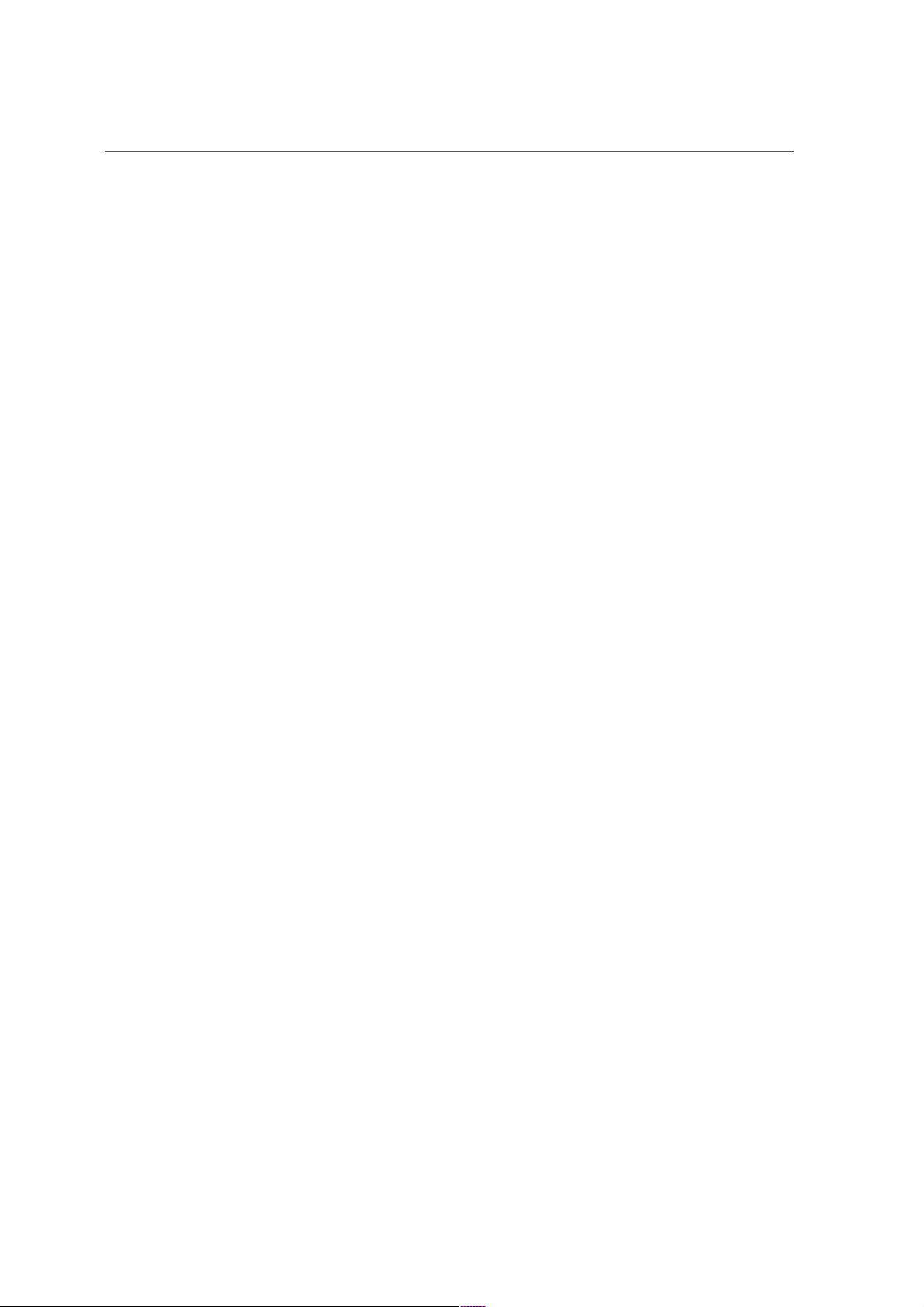
66
Uso de Windows en su Mac
Page 67

67
Uso de Windows en su Mac
Compartir carpetas de OneDrive de Windows con macOS
Si utiliza Microsoft OneDrive para almacenar archivos en la nube, puede compartir fácilmente sus
carpetas de OneDrive con macOS. De esta forma podrá cargar y descargar archivos de OneDrive
en macOS sin duplicar ninguno de los archivos en su disco duro.
Notas:
1. Para compartir carpetas de OneDrive con macOS, la aplicación de escritorio OneDrive debe estar
instalada en Windows. Si está usando la aplicación preinstalada de OneDrive, las carpetas de OneDrive
no se compartirán porque esta aplicación no crea ninguna carpeta local e interactúa directamente con el
almacenamiento en la nube.
2. Esta prestación sólo está disponible cuando Parallels Tools está instalado (p. 171) en Windows.
Para compartir sus carpetas de OneDrive de Windows con macOS, haga lo siguiente:
1 Si OneDrive aún no está configurado en Windows, configúrelo. Si desea más información, visite
http://windows.microsoft.com/en-us/skydrive/download.
2 Realice una de las siguientes acciones:
• Haga clic en el icono de Parallels
en la barra de menús y seleccione Configurar >
Opciones.
• Si en la parte superior de la pantalla puede ver la barra de menús de Parallels Desktop,
seleccione Acciones > Configurar.
3 Haga clic en Opciones y seleccione Compartición > Compartir Windows.
4 Seleccione Acceder a carpetas Windows desde Mac y Compartir OneDrive con Mac.
5 En el Finder de macOS, vaya a Finder > Preferencias y seleccione Servidores conectados.
6 Abra Finder y haga clic en su máquina virtual en la sección Compartido. La máquina virtual
debe encontrarse en ejecución.
Nota: En macOS 10.14 Mojave (cuando se publique de forma oficial), podrá encontrar su máquina
virtual en la sección Red.
Page 68

68
Uso de Windows en su Mac
7 Haga doble clic en el disco OneDrive. Los discos se montarán y se mostrarán en el Escritorio.
8 Arrastre el disco OneDrive desde el Escritorio a la sección Favoritos del Finder.
A partir de ahora, OneDrive de Windows siempre estará disponible en el Finder. Puede utilizarlo
para descargar o cargar archivos a OneDrive desde macOS.
Nota: Para utilizar OneDrive, Windows debe estar ejecutándose.
Page 69

69
Uso de Windows en su Mac
Compartición de aplicaciones
Puede acceder a las aplicaciones de macOS desde Windows y puede acceder a las aplicaciones
de Windows desde macOS. Por ejemplo, si localiza un archivo usando el menú Abrir en una
aplicación de Windows y decide abrir el archivo usando una aplicación macOS, esto es totalmente
posible.
Nota: Siempre que Parallels Tools esté instalado en Linux (p. 173), también podrá abrir archivos de
macOS a través de aplicaciones Linux.
Activar el uso compartido de las aplicaciones de macOS
Al activar esta opción, podrá abrir las aplicaciones de macOS desde Windows o desde las
aplicaciones de este sistema.
De lo contrario, puede activarla siempre que lo desee de la siguiente forma:
1 Realice una de las siguientes acciones:
• Haga clic en el icono de Parallels
en la barra de menús y seleccione Configurar >
Opciones.
• Si en la parte superior de la pantalla puede ver la barra de menús de Parallels Desktop,
seleccione Acciones > Configurar.
2 Haga clic en Opciones y haga clic en Aplicaciones.
3 Seleccione Compartir aplicaciones Mac con Windows.
Una vez habilitado el uso compartido de las aplicaciones de macOS, puede realizar las tareas que
se detallan a continuación.
Abrir un archivo de Windows en una aplicación de macOS
Puede abrir un archivo en una aplicación de macOS desde Windows Explorer, en el diálogo Abrir
en la mayoría de aplicaciones de Windows o en el escritorio de Windows si este se ha configurado
para mostrarse en otra ventana (p. 53) o en pantalla completa (p. 55). Puede que desee hacerlo si
no tiene una aplicación de Windows que pueda abrir el archivo.
• En Windows, haga clic con el botón secundario (o Control-clic) en un archivo y realice una de
las siguientes acciones:
• Seleccione Abrir en Mac en el menú contextual. El archivo se abre en la aplicación
predeterminada de macOS para dicho tipo de archivo.
• Seleccione Abrir con en el menú contextual y seleccione una aplicación.
Nota: Solo puede realizar estas acciones con archivos guardados en carpetas compartidas (p. 61).
Apertura de una aplicación Mac a través del menú Inicio de Windows
Page 70

70
Uso de Windows en su Mac
A través del menú Inicio de Windows, realice una de las siguientes acciones:
• Seleccione Todas las aplicaciones > Parallels Shared Applications y a continuación
seleccione una aplicación.
• Introduzca el nombre de la aplicación que desea buscar en el campo de búsqueda y
seleccione la aplicación en la lista.
Activar el uso compartido de las aplicaciones de Windows
Cuando se tiene activado el uso compartido de aplicaciones de Windows, podrá abrirlas a través
del Finder de macOS. También podrá añadir una carpeta al Dock con todas sus aplicaciones de
Windows para poder acceder a estas con facilidad.
1 Realice una de las siguientes acciones:
• Haga clic en el icono de Parallels
en la barra de menús y seleccione Configurar >
Opciones.
• Si en la parte superior de la pantalla puede ver la barra de menús de Parallels Desktop,
seleccione Acciones > Configurar.
2 Haga clic en Opciones y haga clic en Aplicaciones.
3 Seleccione Compartir aplicaciones Mac con Windows.
Adición de una carpeta de aplicaciones Windows al Dock
1 Realice una de las siguientes acciones:
• Haga clic en el icono de Parallels
en la barra de menús y seleccione Configurar >
Opciones.
• Si en la parte superior de la pantalla puede ver la barra de menús de Parallels Desktop,
seleccione Acciones > Configurar.
2 Haga clic en Opciones y a continuación haga clic en Aplicaciones.
3 Compruebe que la opción Compartir aplicaciones Windows con Mac está seleccionada y a
continuación seleccione Mostrar carpeta de aplicaciones Windows en el Dock.
Configuración de si desea o no que los iconos del Dock reboten para alertarle
En aquellos casos en los que el icono de una aplicación de Windows parpadearía para alertarle
sobre algo (por ejemplo, al recibir un nuevo mensaje de Skype o una notificación de Microsoft
Outlook), por defecto su icono también rebota repetidamente en el Dock de macOS.
Para activar o desactivar este rebote de los iconos de los programas Windows para alertarle de
algo:
1 Realice una de las siguientes acciones:
Page 71

71
Uso de Windows en su Mac
Haga clic en el icono de Parallels en la barra de menús y seleccione Configurar >
Opciones.
Si en la parte superior de la pantalla puede ver la barra de menús de Parallels Desktop,
seleccione Acciones > Configurar.
2 Haga clic en Opciones y haga clic en Aplicaciones.
3 Seleccione o deseleccione Los iconos del Dock rebotan para alertarle.
Nota: el icono que rebota está disponible en Windows con Parallels Tools instalado (p. 284) siempre y
cuando se haya seleccionado Compartir aplicaciones Windows con Mac en el panel Aplicaciones.
Forzar el cierre de aplicaciones de Windows
Si está ejecutando una aplicación del SO huésped Windows y este no responde o se bloquea,
puede fácilmente forzar el cierre del programa como si se tratara de cualquier aplicación macOS.
Para forzar el cierre de una aplicación de Windows, realice una de las siguientes acciones:
• Haga clic con el botón secundario del ratón en el icono de la aplicación de Windows presente
en el Dock, presione Option (Alt) y seleccione Forzar salida.
• Presione Option + Command + Esc (Alt + Command + Esc), seleccione el nombre de la
aplicación de Windows que desea cerrar y haga clic en Forzar salida.
Nota: Para poder forzar el cierre de aplicaciones del sistema operativo huésped Windows, Parallels
Tools debe estar instalado (p. 284).
Adición de aplicaciones al Launchpad
Cuando instala cualquier aplicación en Windows (a excepción de las aplicaciones temporales),
puede optar por añadir sus iconos de forma automática al Launchpad.
1 Realice una de las siguientes acciones:
• Haga clic en el icono de Parallels
en la barra de menús y seleccione Configurar >
Opciones.
• Si en la parte superior de la pantalla puede ver la barra de menús de Parallels Desktop,
seleccione Acciones > Configurar.
2 Haga clic en Opciones y haga clic en Aplicaciones.
3 Seleccione Añadir aplicaciones nuevas al Launchpad.
Page 72

72
Uso de Windows en su Mac
Definición de los archivos a abrir en la aplicación de su elección
Puede establecer que los archivos de un tipo determinado que abra a través del Finder de macOS
se procesen a través de la aplicación de Windows que especifique. Por ejemplo, podría configurar
que los archivos que tengan la extensión .txt siempre se abran en el Bloc de notas de Windows.
También puede establecer que los archivos abiertos de Windows siempre se abran en una
aplicación determinada de macOS.
Establecer que los archivos de macOS de un tipo determinado se abran en una
aplicación de Windows
Para abrir un archivo de macOS una vez con una aplicación de Windows:
1 Haga clic con el botón secundario (o Control-clic) en el archivo en el Finder y seleccione Abrir
con en el menú contextual.
2 Seleccione una aplicación de Windows.
Si no ve la aplicación deseada, haga clic en Otro y seleccione la aplicación de Windows en
/nombre de usuario/Aplicaciones (Parallels)/Aplicaciones Windows.
También puede abrir un archivo de macOS en una aplicación de Windows arrastrándolo al icono
de la aplicación en el Dock.
Para establecer que los archivos de un tipo específico siempre se abran en una aplicación de
Windows:
1 Haga clic con el botón secundario (o Control-clic) en un archivo y seleccione Obtener info en
el menú contextual.
2 Haga clic en el triángulo que aparece al lado de "Abrir con" para ampliar la sección.
3 Seleccione la aplicación de Windows en el menú emergente.
Si no ve la aplicación deseada, haga clic en Otro y seleccione la aplicación de Windows en
/nombre de usuario/Aplicaciones (Parallels)/Aplicaciones Windows.
4 Haga clic en Cambiar todo.
A partir de este momento, cuando haga doble clic en un archivo de este tipo (.txt en el ejemplo
anterior) en macOS, el Finder abrirá el archivo en la aplicación de Windows. Si Windows está
apagado, suspendido o pausado y hace doble clic en este archivo, Windows se iniciará o
reanudará en modo Coherence. Cuando se inicie Windows, el archivo se abrirá en la aplicación de
Windows.
Establecer que los archivos de Windows de un tipo determinado se abran en una
aplicación de macOS
Para abrir un archivo de Windows con una aplicación de macOS solo esta vez:
Page 73

73
Uso de Windows en su Mac
• Haga clic con el botón secundario (o Control-clic) en el archivo en Windows y seleccione Abrir
con en el menú contextual. A continuación, seleccione una aplicación.
Para establecer que todos los archivos de un tipo determinado se abran en una aplicación de
Windows:
1. Haga clic con el botón secundario (o Control-clic) en el archivo en Windows, seleccione
Abrir con el menú contextual y haga clic en Seleccionar aplicación predeterminada.
2. Escoja una aplicación y seleccione Siempre usar la aplicación seleccionada para abrir
este tipo de archivo y haga clic en ACEPTAR.
Nota: Para establecer que los archivos se abran en la aplicación deseada, Parallels Tools debe estar
instalado (p. 284). En la mayoría de los casos, Parallels Tools se instala por omisión. Asimismo, la opción
Aislar Mac de Windows (p. 114) debe estar desactivada y la Compartición de aplicaciones Windows (p.
69) debe estar activada.
Page 74
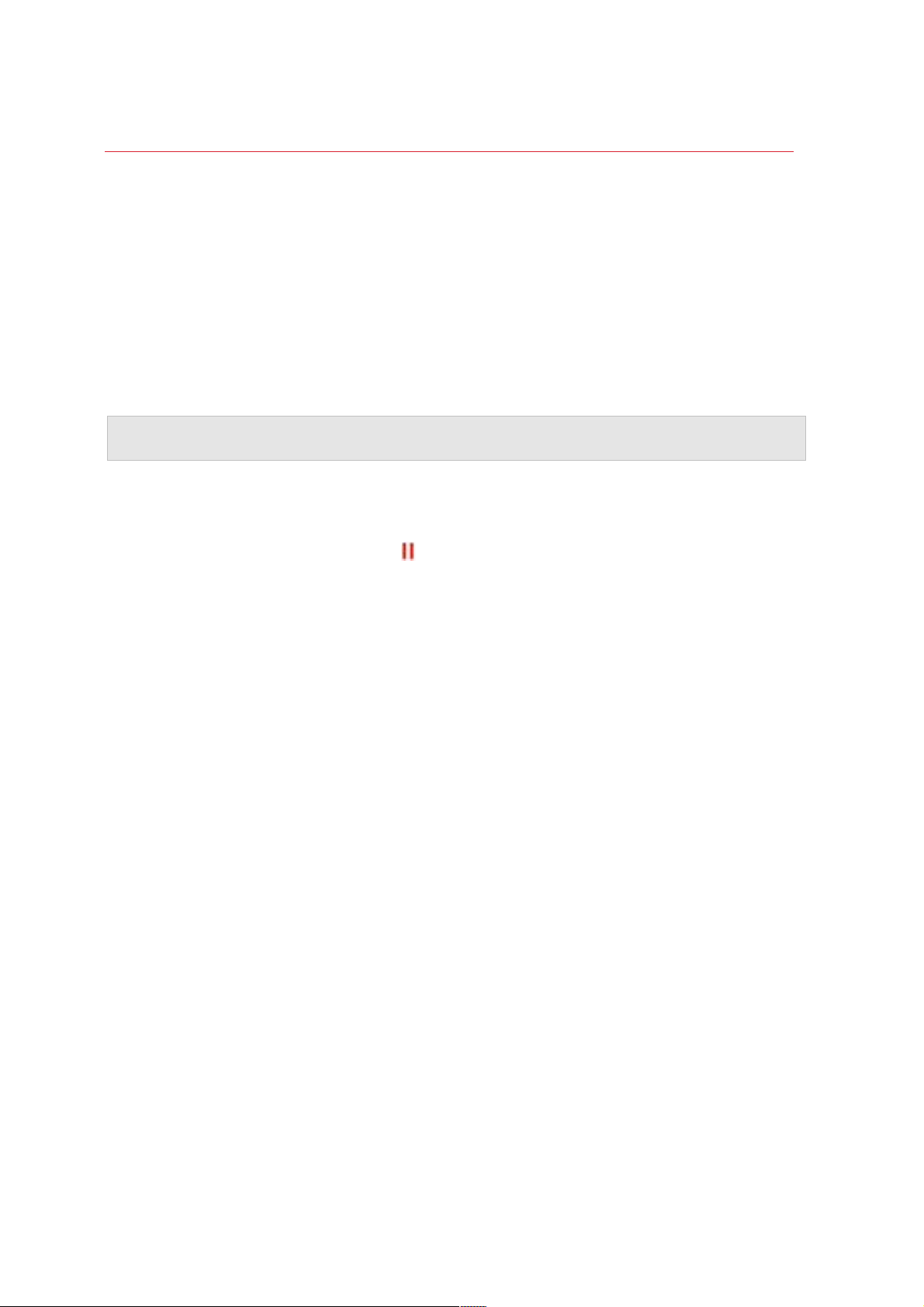
74
Uso de Windows en su Mac
Configurar que los enlaces de Internet siempre se abran en macOS o
Windows
Por defecto, si hace clic en un vínculo (como, por ejemplo, la URL de una página web) en
Windows, se abre la aplicación de Windows predeterminada para dicho tipo de vínculo y, si hace
clic en un vínculo de macOS, se abre la aplicación de macOS predeterminada.
Puede hacer que los vínculos de un tipo determinado siempre se abran en macOS o en Windows.
Por ejemplo, puede hacer que las páginas web siempre se abran en Windows Internet Explorer,
incluso si el vínculo se encuentra en una aplicación de macOS.
Nota: Para que los vínculos de Internet se abran en macOS o Windows, es necesario tener instalado
Parallels Tools (p. 284). En la mayoría de los casos, Parallels Tools se instala por omisión.
Para que los vínculos de Internet se abran en macOS o Windows:
1 Realice una de las siguientes acciones:
• Haga clic en el icono de Parallels
en la barra de menús y seleccione Configurar >
Opciones.
• Si en la parte superior de la pantalla puede ver la barra de menús de Parallels Desktop,
seleccione Acciones > Configurar.
2 Haga clic en Opciones y seleccione Web y correo electrónico.
3 Haga clic en el menú para el tipo de vínculo que desea definir. Si no ve el tipo de vínculo
deseado, haga clic en Más aplicaciones. Puede definir los siguientes tipos de vínculos:
• Páginas web: Páginas Web accesibles a través de protocolos HTTP y HTTPS.
• Email: Los vínculos en formato mailto que abren un email con la dirección ya introducida.
• Grupos de noticias: Los vínculos en formato news. que suelen abrirse en una aplicación
de lectura de noticias.
• FTP: Ubicaciones de carga y descarga de archivos accesibles a través del protocolo FTP.
• RSS: Contenido en episodios como blogs y podcasts.
• Acceso remoto: Ubicaciones accesibles a través de los protocolos Telnet y Secure
Shell (SSH).
4 Seleccione una de las siguientes opciones:
• Predeterminado: El vínculo se abre en la aplicación o el programa definido como
predeterminado en el sistema operativo (macOS o Windows) donde hace clic en el vínculo.
• Abrir en Windows: Los vínculos donde se hace clic en macOS o Windows se abren en la
aplicación de Windows predeterminada para dicho tipo de vínculo.
• Abrir en Mac: Los vínculos donde se hace clic en macOS o Windows se abren en la
aplicación de macOS predeterminada para dicho tipo de vínculo.
Page 75

75
Uso de Windows en su Mac
Apertura de una página de Safari en Internet Explorer
Algunas páginas web funcionan mejor cuando se visualizan en Windows Internet Explorer. Si utiliza
Safari para navegar en macOS, puede abrir rápidamente la página actual en Internet Explorer de la
siguiente forma:
1 En primer lugar, debe instalar el plugin "Abrir en Internet Explorer". Realice una de las siguientes
acciones:
• Haga clic en el icono de Parallels
en la barra de menús y seleccione Configurar >
Opciones.
• Si en la parte superior de la pantalla puede ver la barra de menús de Parallels Desktop,
seleccione Acciones > Configurar.
2 Haga clic en Opciones y seleccione Web y correo electrónico.
3 Haga clic en Instalar plugin.
4 Una vez instalado el plugin, haga clic en el botón Abrir en IE
de la barra de
herramientas.
Si aún no ha abierto Windows, este se iniciará y la página se abrirá en Internet Explorer.
Page 76

76
Uso de Windows en su Mac
Compartición de volúmenes y dispositivos externos de almacenamiento
Al conectar un dispositivo de almacenamiento externo, como por ejemplo un USB, a su Mac,
podrá acceder a los contenidos desde aplicaciones de macOS.
Puede configurar Parallels Desktop para que monte automáticamente volúmenes y dispositivos de
almacenamiento en Windows. De esta forma, podrá acceder a los contenidos tanto desde macOS
como desde Windows.
Los siguientes elementos pueden montarse en Windows:
• Unidades extraíbles: Dispositivos de almacenamiento externo, como pueden ser discos duros
USB y unidades flash USB.
• Unidades CD/DVD: Las unidades CD y DVD o las imágenes CD/DVD (archivos que en su
mayoría acaban en .dmg, .iso e .img.).
• Carpetas de red: Carpetas compartidas a través de red.
Para que estos elementos se monten en Windows de forma automática, siga esos pasos:
1 Inicie Windows. (p. 40)
2 Realice una de las siguientes acciones:
• Haga clic en el icono de Parallels
en la barra de menús y seleccione Configurar >
Opciones.
• Si en la parte superior de la pantalla puede ver la barra de menús de Parallels Desktop,
seleccione Acciones > Configurar.
3 Haga clic en Opciones y seleccione Compartición > Compartir Mac.
4 Seleccione Mapear volúmenes Mac a Windows.
Cuando usted conecta un volumen o dispositivo de almacenamiento, este se monta como una
unidad de red. Por ejemplo, una unidad flash USB conectada a su Mac será accesible desde la
carpeta /Volúmenes en macOS y desde Mi Equipo en Windows.
Nota: Los permisos para acceder al dispositivo montado desde Windows son los mismos que la
configuración de permisos para el dispositivo en macOS. Por ejemplo, si puede leer y escribir en una
unidad flash USB en macOS, también podrá leer y escribir en Windows. Una excepción: macOS no
puede escribir en volúmenes NTFS (independientemente de los permisos configurados).
Page 77
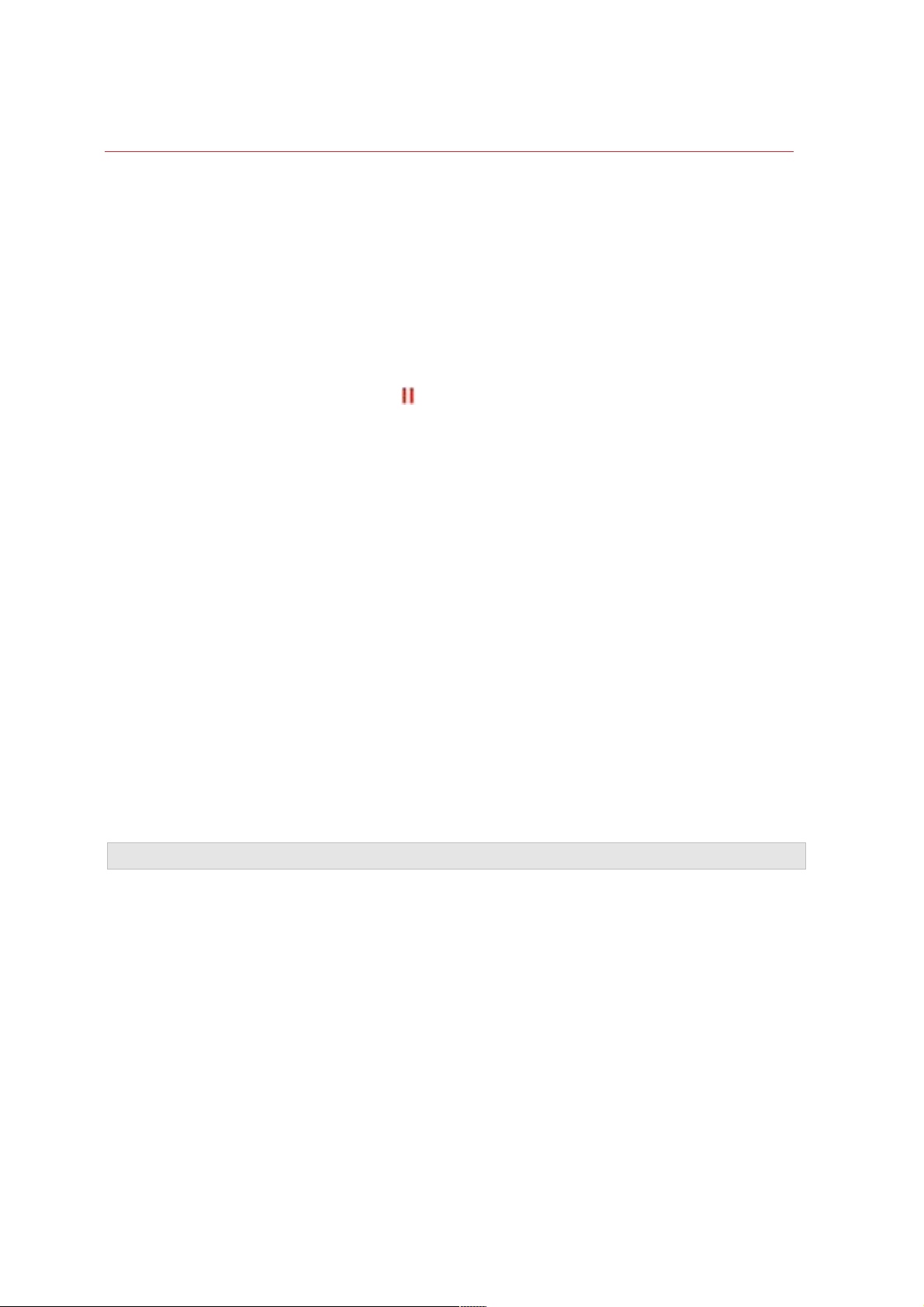
77
Uso de Windows en su Mac
Compartir las unidades de red y externas de Windows con Mac
Al conectar una unidad NTFS externa o de red con Windows, puede permitir que macOS acceda a
estas.
Haga lo siguiente:
1 Inicie Windows. (p. 40)
2 Realice una de las siguientes acciones:
• Haga clic en el icono de Parallels
en la barra de menús y seleccione Configurar >
Opciones.
• Si en la parte superior de la pantalla puede ver la barra de menús de Parallels Desktop,
seleccione Acciones > Configurar.
3 Haga clic en Opciones y seleccione Compartición > Compartir Windows.
4 Seleccione Compartir unidades de red de Windows con Mac y Compartir unidades
conectadas a Windows con Mac.
Al conectar una unidad de red o NTFS a Windows, estas unidades pasan a estar disponibles en
macOS. Para acceder a estas, acceda a la barra lateral del Finder > Compartido y haga clic en el
nombre de la máquina virtual.
Uso de una imagen de disco con la unidad DVD virtual
Mientras esté en Windows puede seleccionar un archivo de imagen de disco para usarlo con la
unidad de DVD virtual de Windows como si se tratara de un DVD presente en una unidad real. Para
ello:
1 En el Explorador de Windows, abra Equipo o Este equipo, haga clic con el botón secundario
del ratón en el icono de la unidad de DVD y seleccione Seleccionar imagen de disco.
2 Localice la imagen de disco que desea usar y haga clic en Abrir.
Nota: Esta funcionalidad sólo está disponible para Windows con Parallels Tools instalado (p. 284).
Page 78
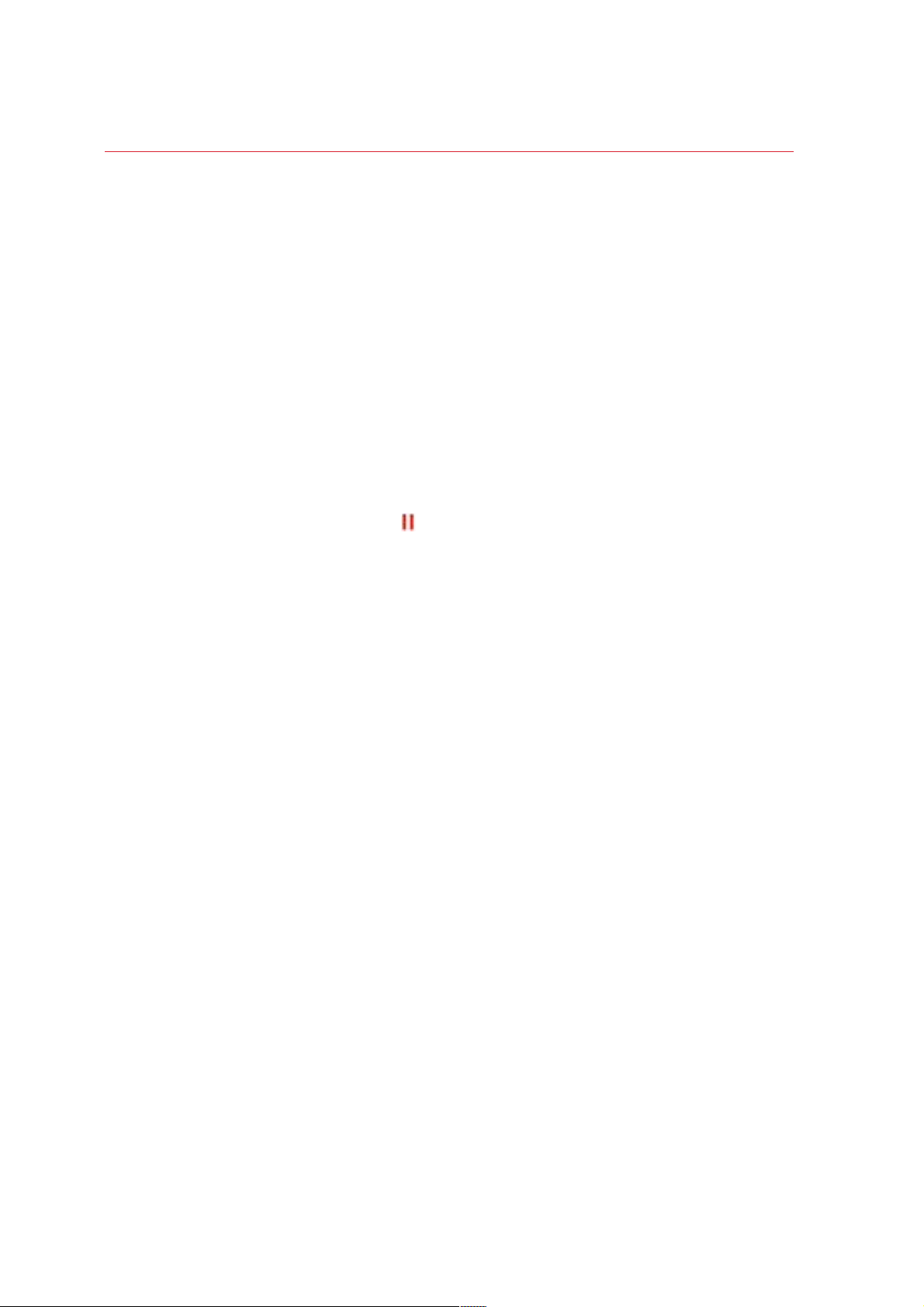
78
Uso de Windows en su Mac
Almacenar contraseñas de Internet en el llavero de Mac
En la actualidad, los usuarios no tienen que recordar las diferentes contraseñas que utilizan para
acceder a sus diferentes cuentas en redes sociales y sitios web. Su Mac puede almacenarlas e
introducirlas de forma automática cuando sea necesario.
Si navega por Internet en Windows utilizando Internet Explorer o Microsoft Edge, puede guardar
sus contraseñas en el llavero de Mac. Si lo utiliza, las contraseñas que introduzca en Internet
Explorer o Microsoft Edge se guardarán en este y podrá utilizarlo para incluirlas de forma
automática cuando use estos navegadores. Estas contraseña no estarán disponibles para ninguna
otra aplicación y no se perderán en el caso de que los archivos de Windows se corrompan o que
tenga que reinstalar el sistema.
Para almacenar las contraseñas de Internet en el llavero de Mac:
1 Realice una de las siguientes acciones:
• Haga clic en el icono de Parallels
en la barra de menús y seleccione Configurar >
Opciones.
• Haga clic en Acciones en la barra de menú de Parallels Desktop, en la parte superior de la
pantalla, y seleccione Configurar.
2 Haga clic en Opciones y seleccione Web y correo electrónico.
3 Seleccione Almacenar contraseñas de Internet en el llavero de Mac.
Page 79
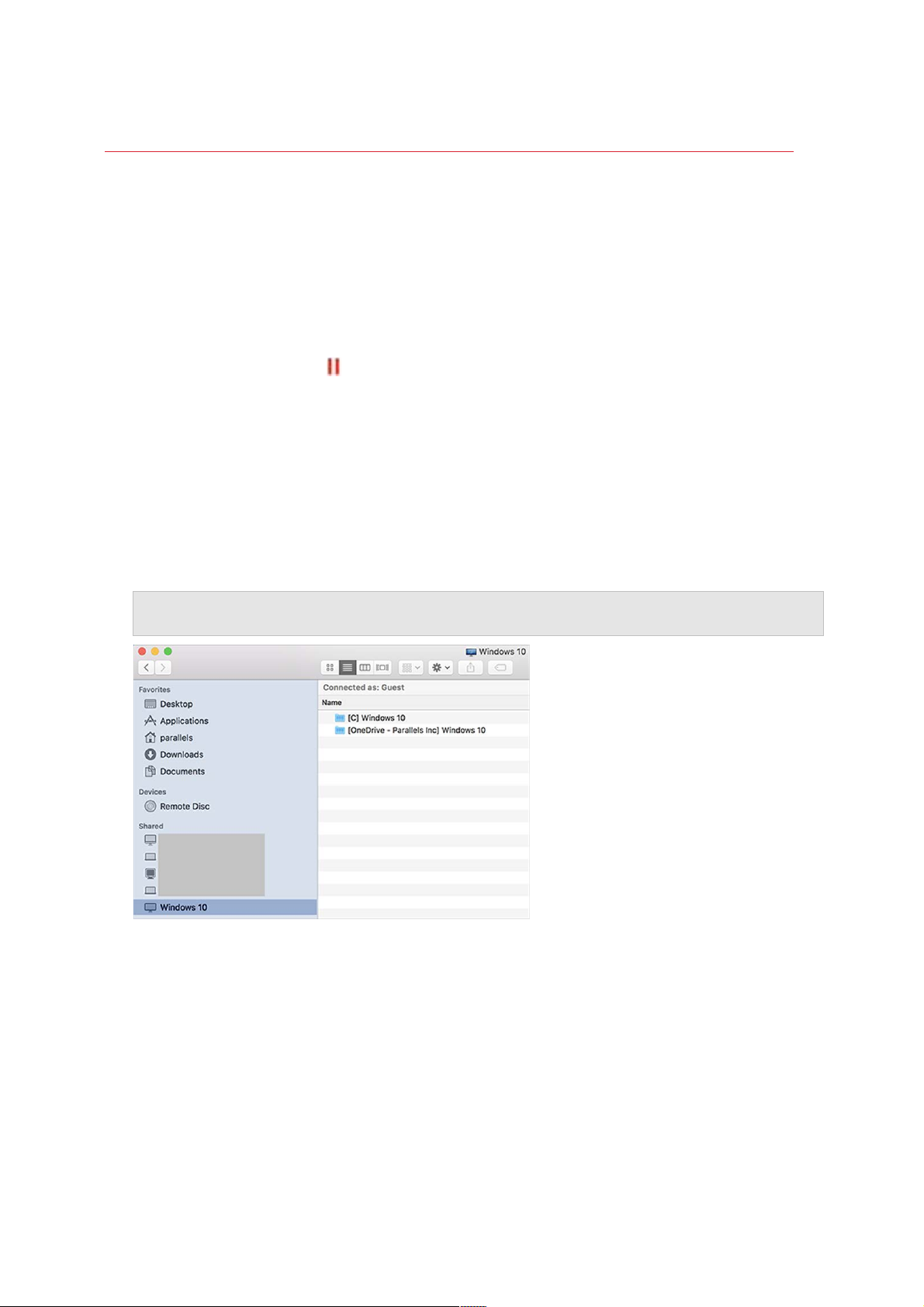
79
Uso de Windows en su Mac
Add Windows Disks to the Finder
If you often work with Windows, you can add Windows disks to the Finder to keep Windows files
always at hand.
Do the following:
1 First of all, make sure that Windows disks are shared with macOS. Do one of the following:
• Click the Parallels icon
in the menu bar and choose Configure.
• If the menu bar is visible at the top of the screen, choose Actions > Configure.
Then click Options and select Sharing > Share Windows.
Make sure that Access Windows folders from Mac is selected. If you want to share Windows
OneDrive too, select Share OneDrive with Mac.
2 In the next step, you need to allow Windows disks to be mounted to the macOS desktop.
Open the Finder, choose Finder > Preferences and select Connected servers.
3 Now you need to mount Windows disks to the macOS desktop. In the Finder, click your virtual
machine - it should be available in the Shared section. The virtual machine must be running.
Note: In macOS 10.14 Mojave (when it is officially released), you can find your virtual machine in the
Network section.
Page 80

80
Uso de Windows en su Mac
Then double-click any of Windows disks. The disk gets mounted and shown on the desktop.
4 Drag the disk from the desktop to the Favorites section in the Finder.
Now this Windows disk is always available in the Finder. You can use it to access Windows
files.
Note: To use the disk, Windows must be running.
Aplicación de los controles parentales de macOS en Windows
Si cuenta con derechos de administrador en macOS, puede usar los controles parentales para
impedir que otras cuentas de su Mac usen determinadas aplicaciones de Windows o accedan a
determinados sitios web.
Para aplicar las opciones de control parental:
1 En macOS, seleccione menú Apple > Preferencias del sistema y haga clic en Controles
parentales.
2 Haga clic en el candado si este no está desbloqueado y a continuación introduzca el nombre y
la contraseña del administrador.
3 Seleccione la cuenta que desea restringir, haga clic en Activar controles parentales y
configure los controles. Si desea que el usuario pueda usar algunas aplicaciones de Windows,
compruebe que ha seleccionado Parallels Desktop en la lista de aplicaciones permitidas.
Para más información acerca del uso de los controles parentales, consulte la ayuda de Mac.
Page 81

81
Uso de Windows en su Mac
Ratón, Trackpad y teclado
Parallels Desktop le permite configurar su ratón o trackpad y su teclado como más le convenga.
También puede utilizar los gestos del trackpad para controlar las aplicaciones de Windows como lo
hace con las aplicaciones macOS.
Siga leyendo para descubrir cómo personalizar la forma en la que su ratón, trackpad y teclado
funcionan con aplicaciones de Windows.
Page 82

82
Uso de Windows en su Mac
Configuración de su ratón o trackpad para hacer clic derecho y clic
medio
Muchas tareas en Windows, como por ejemplo el acceso a los menús contextuales, se realizan a
través de un clic en el botón secundario.
Por defecto, Parallels Desktop viene configurado para imitar un clic con el botón secundario del
ratón cuando se presiona Mayús+Control y se hace clic en el ratón. Usted puede cambiar la
combinación de teclas que desencadene un clic con el botón secundario del ratón.
Usted también puede hacer que su trackpad permita realizar clics con el botón secundario y, si
dispone de un Apple Mighty Mouse (incluido en los equipos de sobremesa de Apple entre el 2005
y el 2009) o un Magic Mouse (incluido en los equipos Apple actuales), puede hacer que el ratón
permita la realización de clics con el botón secundario.
La mayoría de otros ratones ya vienen preconfigurados para el clic con el botón secundario.
Configure el Trackpad para la realización de clics con el botón secundario.
1 Seleccione el menú de Apple > Preferencias del Sistema y haga clic en Trackpad.
2 Seleccione Clic secundario.
Ahora puede hacer clic en el trackpad con dos dedos para así imitar un clic con el botón
secundario.
Configuración de un Apple Mighty Mouse para haga clic con el botón derecho
1 Seleccione menú de Apple > Preferencias del Sistema y haga clic en Ratón o Teclado y
ratón.
2 Seleccione Botón secundario en el menú a la derecha del ratón.
Ahora puede presionar la parte derecha del ratón para hacer clic con el botón secundario.
Configuración de un Apple Magic Mouse para simular un clic con el botón
secundario
1 Seleccione menú de Apple > Preferencias del Sistema y haga clic en Ratón o Teclado y
ratón.
2 Seleccione Clic secundario.
Ahora puede presionar la parte derecha del ratón para hacer clic con el botón secundario.
Establecimiento de la combinación de teclas que desencadena un clic con el botón
secundario o clic central
Page 83
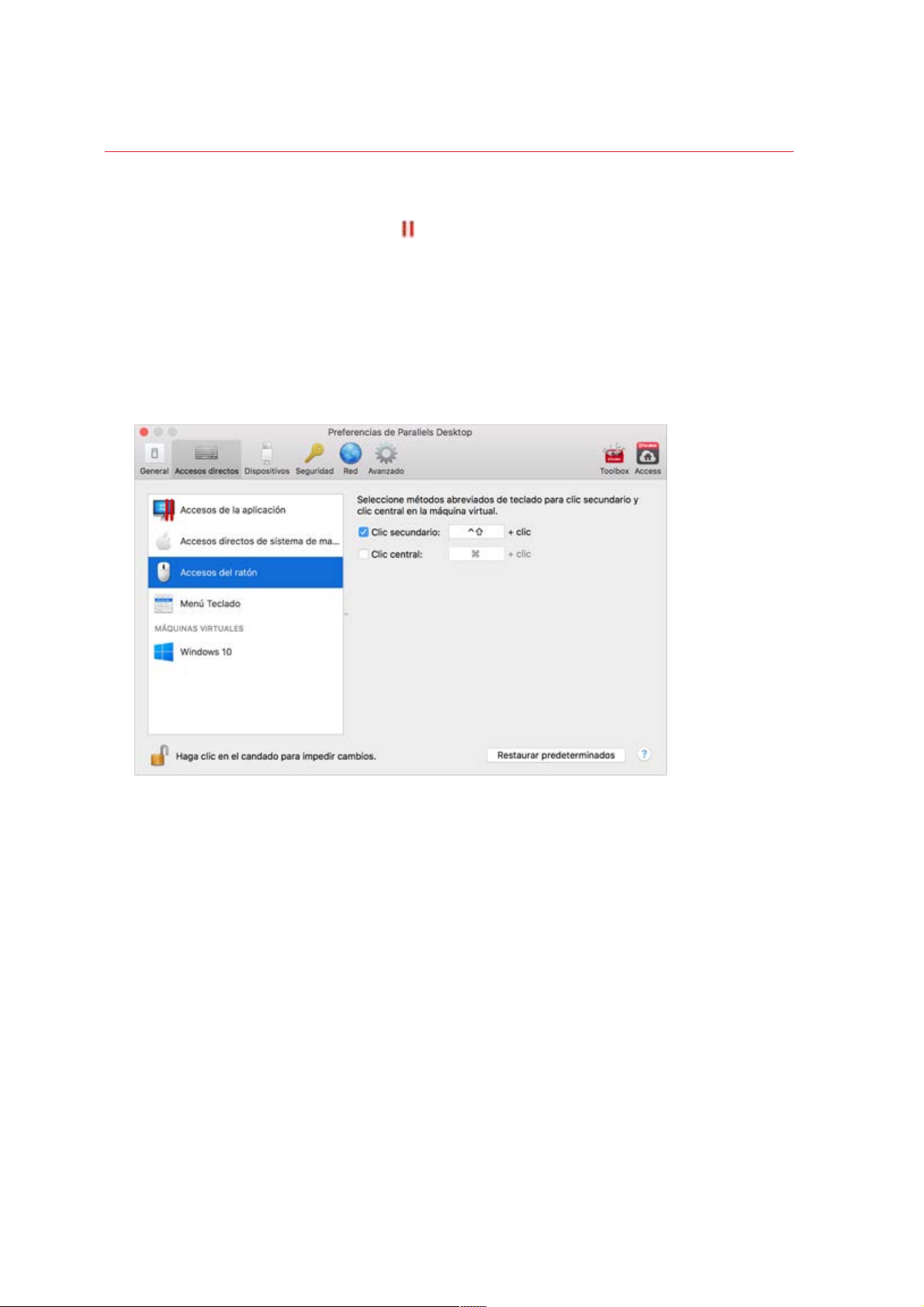
83
Uso de Windows en su Mac
1 Realice una de las siguientes acciones:
• Haga clic en el icono de Parallels
en la barra de menús y seleccione Configurar >
Opciones.
• Haga clic con el botón derecho en el icono de Parallels Desktop en el Dock y seleccione
Preferencias.
2 Haga clic en Accesos directos.
3 De ser necesario, haga clic en el icono de bloqueo e introduzca la contraseña del
administrador.
4 Seleccione Accesos directos de ratón en la barra lateral.
5
6 Seleccione Clic secundario (para clic con el botón secundario) o Clic central.
7 Haga clic en el campo de texto correspondiente y presione la tecla o combinación de teclas
que desea usar con un clic de ratón para desencadenar el clic con el botón secundario o el clic
central.
Usted puede usar cualquier combinación de las teclas Control, Option (Alt), Mayús y Command.
Page 84
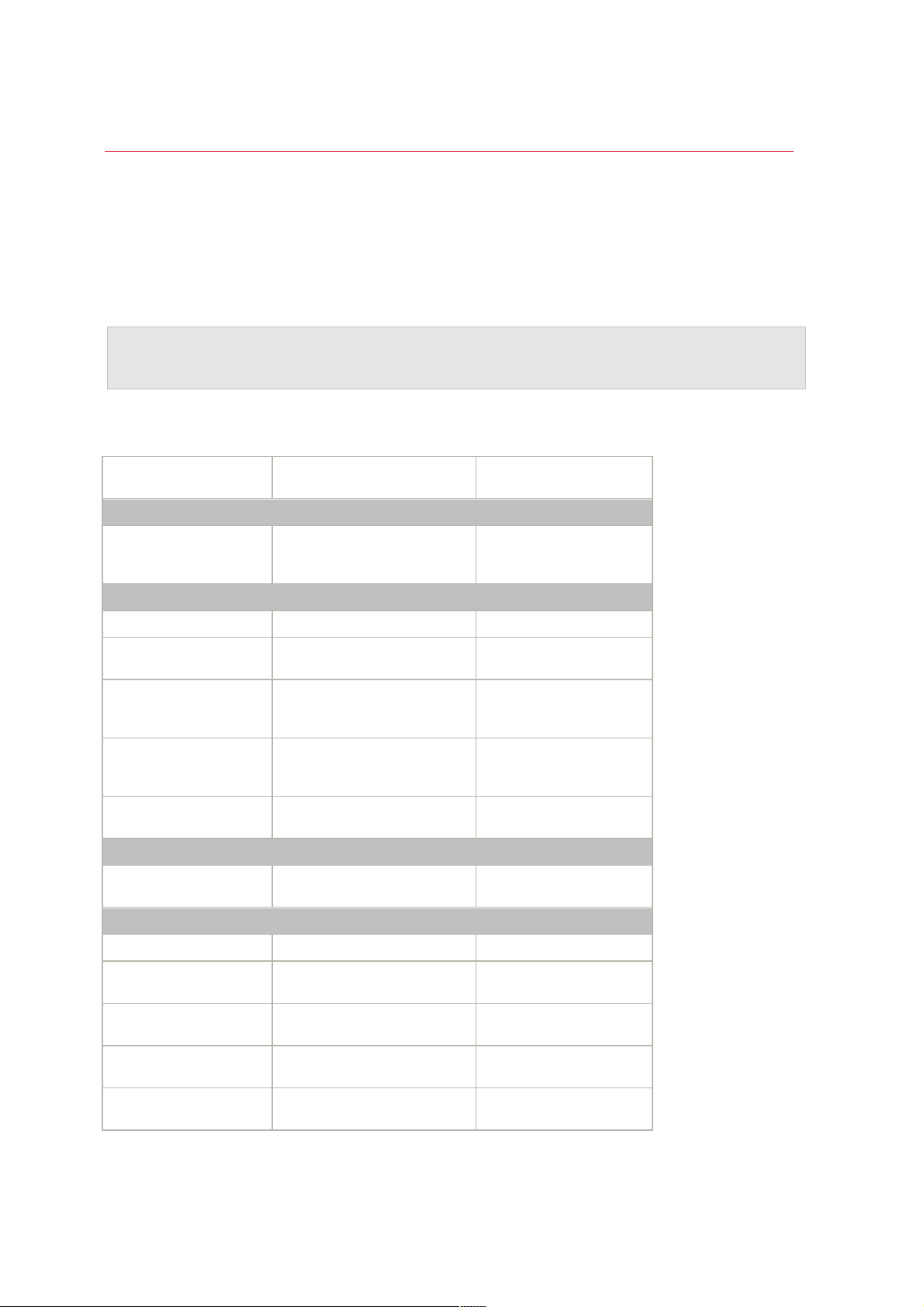
84
Uso de Windows en su Mac
Control de las aplicaciones mediante gestos del trackpad
Si cuenta con un portátil de Apple (por ejemplo, un MacBook) o un Apple Magic Trackpad, puede
utilizar los gestos, como por ejemplo el desplazamiento a la izquierda o derecha en todo el
trackpad, para controlar algunas aplicaciones de Windows.
Nota: Solo podrá controlar algunas aplicaciones de Windows deslizando tres dedos si utiliza Parallels
Desktop con macOS Snow Leopard. En macOS Lion y versiones posteriores, el deslizamiento con tres
dedos se usa por defecto para moverse entre aplicaciones a pantalla completa y espacios.
La tabla que aparece a continuación proporciona los comandos que permiten controlar algunas de
las aplicaciones Windows más populares.
Acción
Combinación de ratón y
teclado
Movimientos de
Touchpad
General
Desplazar
Flecha hacia arriba, abajo,
izquierda y derecha
Pasar hacia arriba, abajo,
derecha o izquierda con dos
dedos
Microsoft PowerPoint
Iniciar pase de diapositivas F5 n/a
Finalizar pase de
diapositivas
Esc n/a
Realizar la siguiente
animación o ir a la próxima
diapositiva
N, Enter, Av Pág, Flecha
Derecha, Flecha Abajo, Espacio
(o clic en el ratón)
Deslizar a la derecha con
tres dedos
Ejecutar la animación
anterior o volver a la
diapositiva previa
P, Re Pág, Flecha Izquierda,
Flecha Arriba, Retroceso
Deslizar a la izquierda con
tres dedos
Acercar/alejar
Ctrl+desplazamiento
arriba/Ctrl+desplazamiento abajo
Presionar abrir/presionar
cerrar
Microsoft Word/Excel
Acercar/alejar
Ctrl+desplazamiento
arriba/Ctrl+desplazamiento abajo
Presionar abrir/presionar
cerrar
Windows Media Player
Iniciar/pausar reproducción Espacio n/a
Ir a la siguiente canción Ctrl+F
Deslizar a la derecha con
tres dedos
Reproducir la canción
anterior
Ctrl+B
Deslizar a la izquierda con
tres dedos
Aumentar volumen
F8, Flecha Arriba,
desplazamiento arriba
n/a
Disminuir volumen
F9, Flecha Abajo,
desplazamiento abajo
n/a
Page 85

85
Uso de Windows en su Mac
Media Player Classic (k-lite)
Iniciar reproducción/pausar Espacio n/a
Aumentar volumen
F8, Flecha Arriba,
desplazamiento arriba
n/a
Disminuir volumen
F9, Flecha Abajo,
desplazamiento abajo
n/a
Winamp
Iniciar reproducción/pausar X para iniciar, C para pausar n/a
Aumentar volumen
Flecha Arriba, desplazamiento
arriba
n/a
Disminuir volumen
Flecha Abajo, desplazamiento
abajo
n/a
Microsoft Internet Explorer
Re Pág
Retroceso, opción+flecha
izquierda (Alt+flecha izquierda)
Deslizar a la derecha con
tres dedos
Av Pág
Opción+flecha derecha
(Alt+flecha derecha)
Deslizar a la izquierda con
tres dedos
Acercar/alejar
Ctrl+desplazamiento
arriba/Ctrl+desplazamiento abajo
Presionar abrir/presionar
cerrar
Mozilla Firefox
Re Pág
Retroceso, opción+flecha
izquierda (Alt+flecha izquierda)
Deslizar a la derecha con
tres dedos
Av Pág
Opción+flecha derecha
(Alt+flecha derecha)
Deslizar a la izquierda con
tres dedos
Acercar/alejar
Ctrl-rueda arriba/Ctrl-rueda
abajo o Ctrl-"+"/Ctrl-"-"
Presionar abrir/presionar
cerrar
Visor de Imágenes y Fax de Windows
Siguiente imagen Flecha Derecha
Deslizar a la derecha con
tres dedos
Imagen anterior Flecha Izquierda
Deslizar a la izquierda con
tres dedos
Acercar/alejar "+"/"-"
Presionar abrir/presionar
cerrar
Girar en el sentido de las
agujas del reloj
Ctrl+K
Rotar a la derecha con dos
dedos
Girar en el sentido opuesto
a las agujas del reloj
Ctrl+L
Rotar a la izquierda con dos
dedos
Page 86

86
Uso de Windows en su Mac
Uso de métodos abreviados de teclado
Tanto macOS como Windows proporcionan múltiples métodos abreviados de teclado. Por
ejemplo, en macOS puede mantener presionada la tecla Comando (cmd) y presionar Q
(Comando-Q) para salir de la aplicación actual.
Para introducir un método abreviado de teclado, lo único que debe hacer es presionar una
combinación de teclas en su teclado.
También puede introducir métodos abreviados de teclado realizando una de las siguientes
acciones:
• Haga clic en el icono de Parallels
en la barra de menús, seleccione Dispositivos > Teclado
y escoja una combinación de teclas.
• Seleccione Dispositivos > Teclado y escoja una combinación de teclas.
Estos métodos son los más útiles para la utilización de métodos abreviados de teclado que
incluyan teclas no incluidas en el teclado del Mac, como es el caso de Alt + PrintScreen.
Nota: Si desea utilizar las teclas F1-F12 en un MacBook, presione y mantenga presionada la tecla Fn y
presione una tecla F.
Page 87

87
Uso de Windows en su Mac
Personalización de los métodos abreviados de teclado
Por defecto, Parallels Desktop asigna las combinaciones de teclas comunes de macOS a las
combinaciones de teclas equivalentes de Windows. De esta forma, si por ejemplo está
acostumbrado a usar Comando-C para copiar texto en macOS, no deberá cambiar al equivalente
de Windows, Control-C.
También puede usar y personalizar los métodos abreviados de teclado para el cambio entre los
modos de visualización Coherence, Pantalla Completa y Ventana, así como también para mostrar y
ocultar Parallels Desktop.
Personalización de los métodos abreviados de teclado
1 Realice una de las siguientes acciones:
• Haga clic en el icono de Parallels
en la barra de menús y seleccione Configurar >
Opciones.
• Haga clic con el botón derecho en el icono de Parallels Desktop en el Dock y seleccione
Preferencias.
2 Haga clic en Accesos directos
3 Seleccione Windows en la lista Máquinas Virtuales en la barra lateral.
Si está usando otro sistema operativo con Parallels Desktop y desea personalizar los métodos
abreviados de teclado para este, selecciónelo en la barra lateral.
Page 88

88
Uso de Windows en su Mac
Si está usando una aplicación Windows y presiona una combinación de teclas en la columna
De arriba, se desencadenará la combinación de teclas en la columna A.
4 Si el icono en forma de candado está bloqueado, haga clic en el mismo e introduzca la
contraseña del administrador.
5 Realice una de las siguientes acciones:
• Si desea editar una combinación de teclas existentes, haga doble clic en la combinación de
teclas o selecciónela y haga clic en el botón Editar
. Haga clic en las teclas
modificadoras para seleccionarlas o deseleccionarlas. Si lo desea, cambie el carácter en el
campo de texto.
Page 89
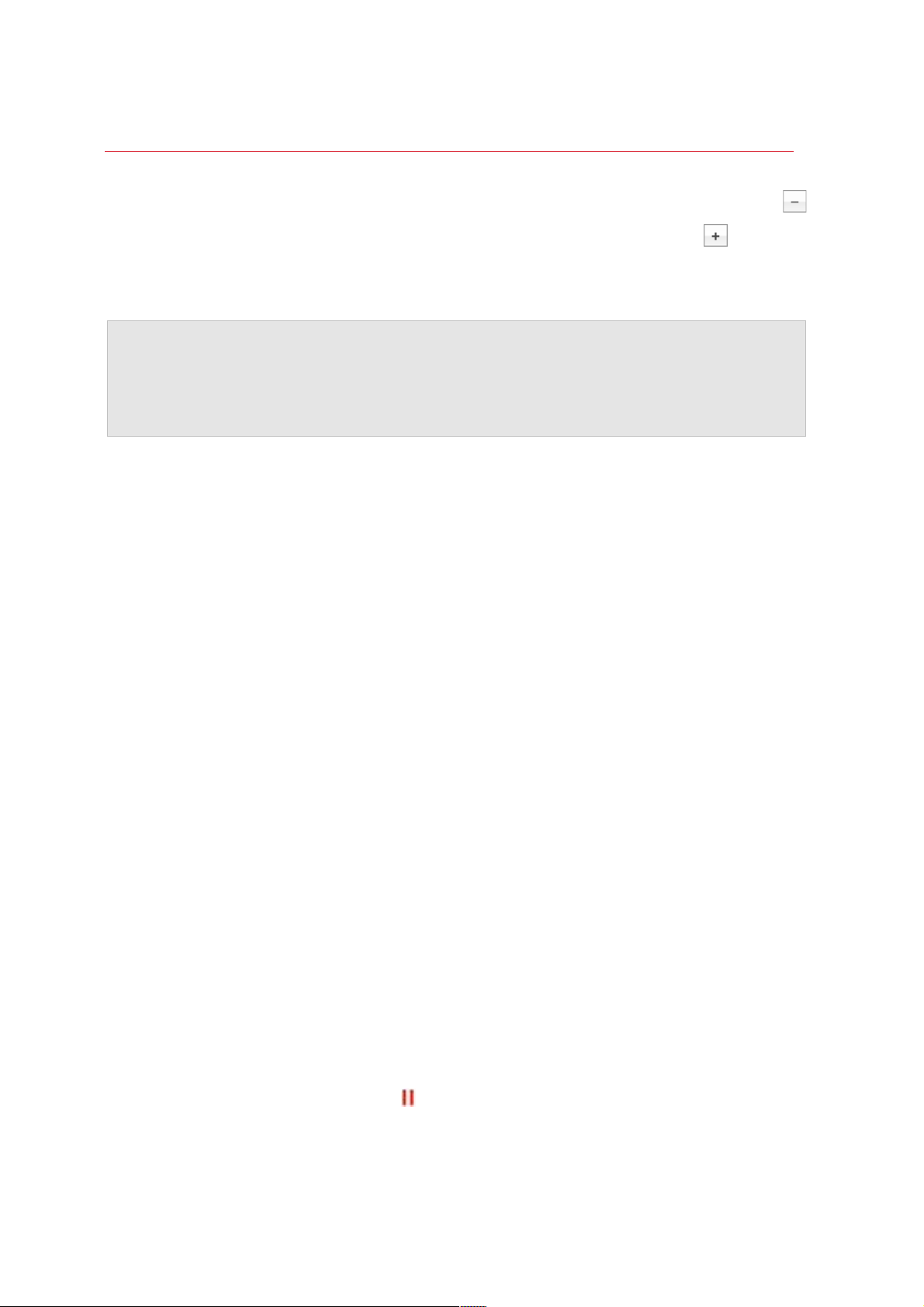
89
Uso de Windows en su Mac
• Para eliminar una combinación de teclas, selecciónela y haga clic en el botón Eliminar .
• Para añadir una nueva combinación de teclas, haga clic en el botón Añadir
.
Si está usando múltiples sistemas operativos con Parallels Desktop, puede crear perfiles de
teclado para cada SO (p. 163).
Nota: 1. Algunas combinaciones de teclas no pueden editarse o eliminarse.
2. En Mac existen accesos directos que no tienen su versión correspondiente en Windows. Por ejemplo,
puede utilizar la tecla F11 o la combinación Fn+F11 para ver el escritorio de su macOS con Exposé, pero
en Windows no existe ninguna tecla ni combinación de teclas que le permita realizar la misma acción, ya
que Exposé no existe en Windows.
Activar o desactivar métodos abreviados de sistema de macOS
En macOS, las teclas de función presentes en su teclado (F1, F2, F3, etc.) controlan funciones
como la activación del Dashboard y Mission Control, el ajuste del brillo de la pantalla y el control del
volumen. Por defecto, cuando una aplicación Windows está activa, las teclas de función y las
demás combinaciones de teclas de acceso directo del sistema Mac (por ejemplo, Cmd + Tab para
cambiar de una aplicación abierta a otra) siguen activando funciones de macOS.
Para configurar si desea que las teclas de función y las combinaciones de teclas de sistema de
macOS activen funciones en macOS o en Windows:
1 Haga clic en Accesos directos de macOS en la barra lateral.
2 Seleccione una de las siguientes opciones en el menú Enviar accesos directos de macOS:
• Siempre: Cuando Windows o aplicaciones Windows estén activas, las teclas de función y
otros accesos directos de sistema siempre desencadenarán funciones en Windows.
• Nunca: Las teclas de función y otros accesos directos de sistema siempre desencadenarán
funciones en macOS.
• Auto: Si está utilizando Windows, los accesos directos de sistema que no funcionen en
Windows (como por ejemplo el botón Control-flecha hacia arriba para mostrar Mission
Control) desencadenarán funciones en macOS. Si está usando macOS como SO huésped
y un SO huésped o una de sus aplicaciones está activa, los accesos directos de sistema
típicos de macOS sólo desencadenarán funciones en la versión huésped de macOS.
Personalización del menú de teclado
Estando en modo Ventana, puede introducir combinaciones de teclas seleccionando Dispositivos
> Teclado y a continuación seleccionando una combinación de teclas. Para personalizar las
combinaciones de teclas, realice lo siguiente:
1 Realice una de las siguientes acciones:
• Haga clic en el icono de Parallels
en la barra de menús y seleccione Configurar >
Opciones.
Page 90

90
Uso de Windows en su Mac
• Si la barra de menús de Parallels Desktop es visible en la parte superior de la pantalla,
seleccione Parallels Desktop > Preferencias.
2 Haga clic en Accesos directos > Menú Teclado.
3 Si el icono en forma de candado está bloqueado, haga clic en el mismo e introduzca la
contraseña del administrador.
4 Realice una de las siguientes acciones:
• Para añadir una nueva combinación de teclas, haga clic en el botón Añadir
.
• Para eliminar una combinación de teclas del menú Teclado, selecciónela y haga clic en el
botón Eliminar
.
• Si desea editar una combinación de teclas existentes, haga doble clic en la combinación de
teclas o selecciónela y haga clic en el botón Editar
. Haga clic en las teclas
modificadoras para seleccionarlas o deseleccionarlas. Si lo desea, cambie el carácter en el
campo de texto.
Page 91

91
Uso de Windows en su Mac
Creación de nuevos métodos abreviados de teclado
Usted puede presionar determinadas combinaciones de teclas − denominadas métodos
abreviados de teclado − para así realizar rápidamente distintas acciones en Parallels Desktop. Por
ejemplo, puede presionar Comando-Control-F para que Windows se muestre a pantalla completa.
Puede utilizar métodos abreviados de teclado existentes (puede verlos en el panel Parallels
Desktop > Preferencias > Accesos directos > Accesos de la aplicación) y también puede
crear sus métodos abreviados de teclado.
Para crear un método abreviado de teclado:
1 Anote el nombre del comando para el que desea el método abreviado tal y como aparece en
un menú de Parallels Desktop. Por ejemplo, si desea crear un método abreviado de teclado
para cambiar al modo de Pantalla completa, podrá ver que el nombre del elemento de menú es
Pasar a pantalla completa abriendo el menú Ver en Parallels Desktop:
2 En macOS, seleccione el menú Apple > Preferencias del sistema.
3 En Preferencias del sistema, haga clic en Teclado y en Métodos abreviados de teclado.
4 Seleccione Métodos abreviados de teclado de aplicación en la barra lateral y haga clic en el
botón Añadir.
.
5 Si desea un nuevo método abreviado de teclado para usarlo únicamente para Parallels
Desktop, seleccione Parallels Desktop en el menú Aplicación. Si deja seleccionado Todas las
aplicaciones, el método abreviado de teclado funcionará para cualquier aplicación que tenga
el mismo nombre de comando y que en ese momento esté activa.
6 Introduzca el nombre del elemento de menú del paso nº1.
Importante: Es imprescindible introducir el nombre del comando tal y como aparece en el menú de
Parallels Desktop, ya que de lo contrario el nuevo método abreviado de teclado no funcionará.
7 En el campo Método abreviado de teclado, presione la combinación de teclas que desee
que desencadene la acción.
Nota: Debe crear distintos métodos abreviados de teclado para los comandos que cambien en el menú
en función del estado de Parallels Desktop, como por ejemplo Pasar a pantalla completa y Salir de
pantalla completa.
Page 92
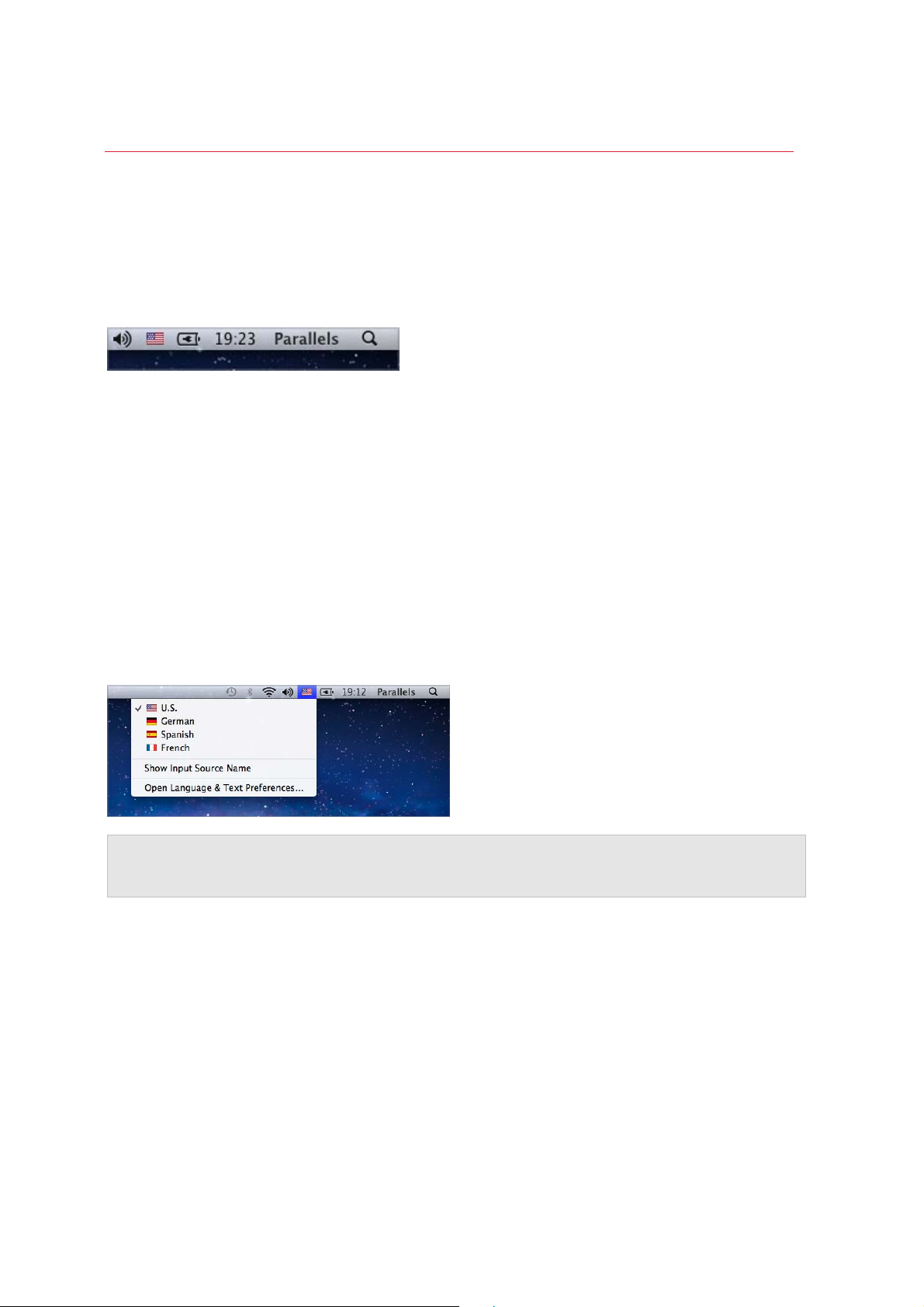
92
Uso de Windows en su Mac
Visualización y cambio del idioma de entrada de Windows en macOS
Cuando está usando Windows o cualquier aplicación Windows, Parallels Desktop muestra el
idioma de entrada definido en Windows en la barra de menús de macOS. Puede que le resulte útil
usar Windows en modo Coherence (p. 50) cuando el escritorio del SO huésped esté oculto.
Cuando cambie a Mac, el idioma de entrada en la barra de menús de macOS vuelve a cambiar al
idioma que se configuró antes de que empezara a usar Windows.
Para que esta prestación funcione correctamente, Parallels Tools (p. 171) debe estar instalado y en
Windows y en macOS deben estar disponibles los mismos idiomas de entrada. Si desea más
información acerca de cómo añadir idiomas de entrada, consulte los recursos de ayuda para estos
sistemas operativos.
Cambio del idioma de entrada de Windows mediante la barra de menús de macOS
Para cambiar el idioma de entrada de Windows a través de la barra de menús de macOS:
1 Haga clic en Windows o en su aplicación Windows para que pase a estar activa.
2 Seleccione el idioma deseado en el menú Entrada disponible en la barra de menús de macOS.
Nota: El idioma que seleccione en este menú también debe estar disponible en Windows. Si desea más
información acerca de cómo añadir un idioma a la lista de orígenes de entrada de Windows, consulte los
recursos de ayuda de Windows.
Si el menú Entrada no está disponible en la barra de menús de macOS, puede hacer que se
muestra realizando las siguientes acciones:
1 En macOS, seleccione menú Apple > Preferencias del sistema y haga clic en Idioma y
texto.
2 Haga clic en Fuentes de entrada.
3 Seleccione el idioma o los idiomas que desea usar mediante la barra lateral.
4 Seleccione Mostrar el menú Teclado en la barra de menús.
Page 93

93
Uso de Windows en su Mac
Configuración de ratón y teclado
La configuración de ratón y teclado le permite:
• Establecer si el comportamiento del puntero del ratón debe optimizarse para juegos.
• Establecer si el puntero del ratón permanece en los bordes de la ventana cuando se encuentra
en modo de visualización Ventana (p. 53).
• Establecer si las teclas modificadoras deben optimizarse para juegos.
• Establecer si los gestos de desplazamiento lateral están activados.
Para acceder a la configuración de ratón y teclado:
1 Realice una de las siguientes acciones:
• Haga clic en el icono de Parallels
en la barra de menús y seleccione Configurar >
Opciones.
• Si en la parte superior de la pantalla puede ver la barra de menús de Parallels Desktop,
seleccione Acciones > Configurar.
2 Haga clic en Hardware y seleccione Ratón y teclado en la barra lateral.
Page 94

94
Uso de Windows en su Mac
Ratón
Si en su máquina virtual ejecuta juegos, el menú Ratón le permite establecer de qué forma debe
usarse el ratón:
• Detección automática para juegos. Se trata de la opción predeterminada recomendada. Si está
usando una aplicación del SO huésped, el ratón se mueve sin limitaciones entre el sistema
operativo huésped y macOS. De todos modos, cuando inicie un juego, SmartMouse captura
automáticamente la entrada del ratón en la máquina virtual para que así no pueda mover el
ratón a macOS por error y lo libera cuando sale del juego.
• Optimizar para juegos. Si cuando ejecuta un juego el ratón se mueve por error a macOS,
seleccione esta opción para que este solo funcione en la máquina virtual.
• No optimizar para juegos. En algunos casos muy contados, SmartMouse puede detectar una
aplicación como un juego y, como consecuencia, el ratón no funciona correctamente con dicha
aplicación. Si experimenta este problema, seleccione la opción No optimizar para juegos.
Optimización de las teclas modificadoras
Si hace un uso frecuente de las teclas modificadoras Option (Alt), Ctrl y Mayús, seleccione
Optimizar para juegos en el menú Teclado. Si escoge esta opción, las señales de estas teclas se
procesarán más rápido.
Nota: No recomendamos optimizar el teclado para juegos cuando no esté ejecutando ninguno.
El puntero del ratón permanece en los bordes
Cuando use una máquina virtual en el modo de visualización Ventana (p. 53), puede que tenga que
mover el puntero del ratón hacia los bordes de la ventana de la máquina virtual para ver los
diferentes elementos del SO huésped. Por ejemplo, para mostrar el menú Inicio en Windows 8, la
barra de tareas ocultas en Windows XP o la barra de menús de macOS cuando alguna de las
aplicaciones de este sistema en versión huésped se esté ejecutando a pantalla completa.
La opción El puntero del ratón permanece en los bordes de la ventana hace que el puntero del
ratón se pause durante un momento en los bordes de la ventana de la máquina virtual para así
evitar que usted mueva por equivocación el ratón fuera de la ventana de la máquina virtual. Para
superar el borde, simplemente mueva el ratón rápidamente.
Gestos del touchpad de Windows
Seleccione la opción Habilitar arrastrar desde los bordes para activar los gestos que permiten
arrastrar desde los bordes, por ejemplo, para mostrar la Charm Bar mientras trabaja con Windows.
Nota: Esta opción solo está disponible en Windows 8 o una versión posterior.
Page 95

95
Uso de Windows en su Mac
Si suele activar prestaciones accidentalmente mediante esta opción, puede desactivarla en
cualquier momento deseleccionándola.
Page 96

96
Uso de Windows en su Mac
Conexión de dispositivos externos
Parallels Desktop le permite usar dispositivos FireWire, Thunderbolt y USB con Windows.
Muchos dispositivos externos, como por ejemplo ratones e impresoras, están disponibles de forma
predeterminada tanto para Windows como para macOS cuando se conectan al Mac.
Algunos dispositivos externos, como, por ejemplo, un iPhone, solo pueden usarse con
aplicaciones macOS o Windows, pero no con ambas a la vez. Al conectar un dispositivo de este
tipo, podrá seleccionar si quiere usarlo con macOS o con Windows.
Para conectar un dispositivo externo:
1 Conecte el dispositivo a su Mac.
2 Si Windows se está ejecutando y el dispositivo no puede usarse con Windows y macOS a la
vez, se le pedirá que seleccione uno de estos sistemas operativos. Si quiere que Parallels
Desktop recuerde su elección, marque la casilla correspondiente. Para usar el dispositivo con
aplicaciones de macOS, haga clic en el icono Mac. Para usarlo con aplicaciones e Windows,
haga clic en la pantalla de Windows.
Page 97

97
Uso de Windows en su Mac
Page 98

98
Uso de Windows en su Mac
Importante: Para poder usar un dispositivo USB con aplicaciones de Windows, puede que sea
necesario instalar controladores Windows para el dispositivo. Generalmente, usted puede descargar
controladores en el sitio web del fabricante.
También puede configurar qué sucede cuando se conecta un dispositivo externo nuevo y
establecer que determinados dispositivos externos se usen siempre con macOS o Windows (p.
99).
Si tiene un dispositivo USB que ya esté conectado al Mac, puede llevar a cabo las siguientes
acciones para conectarlo a Windows:
• Si Windows se está ejecutando en el modo de pantalla completa o en el modo Ventana,
seleccione Dispositivos > USB y Bluetooth > y elija el dispositivo que quiere conectar.
• Si Windows está en el modo Coherence, haga clic en el icono de Parallels
que aparece en
la barra de menús > Dispositivos > USB y Bluetooth > y elija el dispositivo que quiere
conectar.
Page 99

99
Uso de Windows en su Mac
Nota: Si el dispositivo que está intentando conectar se encuentra en uso por parte de alguna aplicación
de macOS, se mostrará una advertencia. En este caso, primero tendrá que cerrar esta aplicación y, a
continuación, intentar conectar el dispositivo de nuevo.
Conexión de un lector de CAC (Common Access Card)
Un lector de CAC (Common Access Card) puede usarse de forma simultánea en macOS y en
Windows.
1 Conecte el lector CAC a su Mac.
2 Cuando se le pida que seleccione Windows o el Mac, haga clic en la pantalla de Windows. El
lector de CAC pasará a estar disponible tanto para Windows como para macOS.
Ajuste de la configuración de dispositivos
En el panel Dispositivos de las preferencias de Parallels Desktop, puede:
• Definir qué sucede cuando conecta cualquier dispositivo FireWire, Thunderbolt o USB a su
Mac.
• Configurar un dispositivo externo específico para que se use siempre con macOS o con
Windows.
• Escoja montar las unidades NTFS externas conectadas a Windows en el Mac.
Page 100

100
Uso de Windows en su Mac
Para acceder a la configuración de los dispositivos:
1 Realice una de las siguientes acciones:
• Haga clic en el icono de Parallels
en la barra de menús y seleccione Preferencias.
• Haga clic con el botón derecho en el icono de Parallels Desktop en el Dock y seleccione
Preferencias.
2 Haga clic en Dispositivos.
Definir qué sucede cuando conecta un dispositivo externo nuevo a su Mac
Seleccione una de las siguientes opciones:
• Conectar a mi Mac. Los dispositivos externos nuevos están disponibles automáticamente para
ser usados con las aplicaciones de macOS.
• Conectarlo a la máquina virtual activa. Los dispositivos externos nuevos están disponibles
automáticamente para ser usados con las aplicaciones de Windows. Si Windows no se está
ejecutando, el dispositivo externo se conectará a macOS.
• Preguntarme qué hacer. Cada vez que conecte un dispositivo externo, se le pedirá que
seleccione si desea conectarlo a Windows o al Mac.
Configurar un dispositivo externo específico para que se use siempre con macOS o
con Windows.
Si sabe que siempre querrá que un determinado dispositivo externo esté disponible tanto para
macOS como para Windows, puede configurarlo siguiendo los pasos que se indican a
continuación. El dispositivo ya debe haberse conectado a su Mac al menos una vez.
1 Haga clic en el botón Añadir (+) hacia la parte inferior de la ventana.
2 Seleccione el dispositivo en la lista.
3 Haga doble clic en la palabra (Equipo o alguna forma de Windows) en la columna Conectar a.
La palabra se convierte en un menú emergente.
4 Realice una de las siguientes acciones:
• Para configurar el dispositivo con el fin de que siempre esté disponible para aplicaciones de
macOS, seleccione Equipo en el menú.
• Para establecer que el dispositivo siempre esté disponible para aplicaciones de Windows,
seleccione Windows en el menú.
Para eliminar una asignación existente de forma que el dispositivo no se conecte automáticamente
a macOS o Windows, seleccione el dispositivo en la columna Dispositivo externo y haga clic en el
botón Eliminar (-).
Importante: para poder usar un dispositivo externo con aplicaciones de Windows, puede que sea
necesario instalar los controladores de este para el sistema. Generalmente, usted puede descargar
controladores en el sitio web del fabricante.
